EMC 2.4 felhasználói kézikönyv
|
|
|
- Sándor Vörös
- 9 évvel ezelőtt
- Látták:
Átírás
1 EMC 2.4 felhasználói kézikönyv 1.0 verzió 2011 December Készült a HobbyCNC fórum tagjainak támogatásával Támogatók: KoLa Kulcsár Zoltán VTamás Sneci Lari Antal Gábor Sz.József Kristály Árpád vbodie Motoros sasi *B:3803 Pattantyús Csaba Macher Endre Lakat Svejk SzedlayPál Kozmaj Miki2 Nagaoka Varga István Danibá Farkas Ádám kmajer szbjoe Bencsik rhu Csiki Tramp Fordítás: 1.-8., fejezetek: Bujtár János 9. fejezet: Vilmos János 1
2 2
3 Tartalomjegyzék Tartalomjegyzék Fejezet Előszó Fejezet EMC2 - Kibővítetett Gépi Vezérlés (EMC, Enhanced Machine Control) Erről a kézikönyvről Hogyan működik az EMC Felhasználói felületek Nyelvek A gépkezelő fejével gondolkodva Működési módok Fejezet Felhasználói koncepciók Pályavezérlés Pályatervezés Útvonalkövetés A pályatervező programozása Mozgások tervezése G kód Alapértelmezések Előtolás Szerszámsugár eltolás Referenciapozíció felvétele Szerszámcsere Koordináta rendszerek G53 gépi koordináta rendszer G54-G59.3 Felhasználói koordináták Ha már teljesen elveszett a koordináta rendszerekben I. Rész Interfészek Fejezet AXIS Bevezetés Első lépések Egy tipikus munkamenet Az AXIS képernyő Menü elemek
4 Fájl menü (File Menu) A gép (Machine) Nézet (View) Segítség (Help) Eszközsáv gombok (Toolbar buttons) Grafikus képernyőterület Koordináta kijelző Áttekintő rajz Program kiterjedése Szerszámcsúcs Bejárt út (Backplot) Interaktív kezelés Szöveges kijelzőterület Kézi vezérlés "Axis" csoport (Tengelyek csoport) Referencia pozíció felvétele (Homing) Érintés (Touch Off) Végállások felülírása (Override Limits) Főorsó csoport (The "Spindle" group) Hűtő csoport ("Coolant" group) Kézi adatbevitel (Manual Data Input -MDI) Előtolás túlvezérlés (Feed Override) Főorsó sebesség túlvezérlés (Spindle Speed Override) Léptetési sebessége (Jog Speed) Maximális sebesség (Max Velocity) Vezérlő billentyűk (Keyboard Controls) EMS állapot kijelzés (Show EMC Status) MDI kezelőfelület (MDI interface) Távoli AXIS elérés (axis-remote) Kézi szerszámcsere (Manual Tool Change) Python modulok Eszterga mód (Lathe Mode) Haladó beállítások (Advanced Configuration) Programszűrők (Program Filters) Az X Erőforrás Adatbázis (The X Resource Database) Kézikerék Az axisrc Külső szövegszerkesztő (External Editor) Virtuális vezérlőpanel (Virtual Control Panel) Speciális megjegyzések (Special Comments) Fejezet Touchy felhasználói felület Eszközvezérlések Konfiguráció
5 8. Fejezet KEYSTICK felhasználói felület Bevezetés Telepítés Használat Fejezet A CNC gép áttekintése Mechanikai alkatrészek Tengelyek Elsődleges lineáris tengelyek Másodlagos lineáris tengelyek Forgó tengelyek Főorsó Hűtés Előtolás és sebesség szabályzása Blokk törlése kapcsoló Opcionális programleállító kapcsoló Vezérlő és adat összetevők Lineáris tengelyek Forgó tengelyek Vezérelt pont Összehangolt lineáris elmozdulás Előtolás Hűtés Üzemszünet Mértékegységek Jelenlegi pozíció Kiválasztott sík Szerszámtár Szerszámcsere Tálcacsere Előtolás és sebesség felülvezérlő kapcsolók Pályavezérlési mód A parancsértelmező és a kapcsolók kapcsolata Előtolás és Sebesség felülvezérlő kapcsolók Blokktörlés kapcsoló Opcionális program stop kapcsoló Szerszámtábla fájl Maró formátumú szerszámfájlok Eszterga formátumú szerszámfájlok Paraméterek Fejezet Koordináta rendszerek Bevezetés
6 10.2 Gépi koordináták parancs (G53) Munka (alkatrész) eltolások (Fixture Offsets G54-G59.3) Alapértelmezett koordináta rendszer (Default coordinate system) Koordináta rendszerek beállítása G kódból G92 eltolások (G92 Offsets) G92 parancsok G92 értékek beállítása G92 figyelmeztetések Példaprogram az eltolások használatára Fejezet Szerszámkompenzáció Szerszámhossz eltolás (Tool Length Offsets) Érintés (Touch Off) G10 L1 használata Szerszámtábla (Tool Table) Szerszámcserélők (Tool Changers) Szerszámsugár kompenzáció (Cutter Radius Compensation) Áttekintés Példák Külső kontúr Belső kontúr Fejezet G kód áttekintés Sor formátum Sorszám Szó Szám Számozott paraméterek Nevezett paraméterek Kifejezések Kétoperandusú operátorok Függvények Elemek ismétlése Elemek sorrendje Parancsok és gépi kódok Fejezet G kódok leírása Polárkoordináták G kód összefoglaló táblázat G0 Gyorsjárati mozgás G1 Lineáris mozgás G2, G3 körívek Középpont formátumú körív (javasolt formátum) Teljes kör
7 Sugár formátumú körív (nem javasolt formátum) G4 Várakozás G5.1 Négyzetes B-spline G5.2 G5.3 NURBs blokk G7 Átmérő mód G8 Sugár/Rádiusz mód G10 L1 Szerszámtábla beállítás G10 L2 Koordináta rendszer beállítása G10 L10 Szerszámtábla beállítása G10 L20 Koordináta rendszer beállítása G17, G18, G19, G17.1, G18.1, G19.1 Sík kiválasztása G20, G21 Mértékegységek G28, G28.1 Mozgás az előre definiált pozícióra G30, G30.1 Mozgás az előre definiált pozícióra G33 Főorsóval szinkronizált mozgás G33.1 Merev menetfúrás G38.x Egyenes tapintás G40 Szerszámsugár kompenzáció kikapcsolása G41, G42 Szerszámsugár kompenzáció kikapcsolása G41.1, G42.1 Dinamikus szerszámsugár kompenzáció G43, G43.1, G49 Szerszámhossz eltolások G43, G43.1: Szerszámhossz kompenzáció bekapcsolása G43: Az aktuális szerszám használata G43 Hn: Szerszámtábla szerinti eltolás alkalmazása G43.1: Dinamikus szerszámhossz kompenzáció G49: Szerszámhossz kompenzáció törlése G53 Mozgás az abszolút gépi koordináta rendszerben G54 G59.3 Koordináta rendszer kiválasztása G61, G61.1, G64 Pályatervezési mód beállítása G73 Fúrási ciklus forgácstöréssel G76 Menetvágó ciklus G80 Modális mozgások törlés Meghívott ciklusok Egyszerű szavak Ragadós szavak Ciklusismétlés Visszahúzás módja Meghívott ciklusok hibái Megelőző és köztes mozgások G81 Fúró ciklus G82 Fúrási ciklus várakozással G83 Fúrás forgácstöréssel és kihordással G84 Jobbkezes lefúrás G85 Fúrás várokozás nélkül, kihordással (feed out)
8 15.38 G86 Furatbővítés főorsó megállítással és gyors szerszámkiemeléssel G87 Fúrás G88 Lefúrás, főorsó állj, kézi kiemelés G89 Fúrás várokozással és kihordással G90, G91 Távolság mód beállítása G90.1, G91.1 Körív távolság mód G92, G92.1, G92.2, G92.3 Koordináta rendszer eltolások G93, G94, G95: Előtolási mód G96, G97 Főorsó vezérlés mód G98, G99 Meghívott ciklus visszatérési szintje Fejezet M Kódok M0, M1, M2, M30, M60 Program megállás és program vége M3, M4, M5 Főorsó vezérlés M6 Szerszámcsere Kézi szerszámcsere Szerszámcserélő M7, M8, M9 Hűtőfolyadék vezérlés Felülvezérlések M48, M49 Felülvezérlések engedélyezése M50 Előtolás felülvezérlés engedélyezése M51 Főorsó sebesség felülvezérlés engedélyezése M52 Adaptív előtolás vezérlés M53 Előtolás megállítás vezérlése M61 Az aktív szerszám számának beállítása M62 - M65 Kimenet vezérlés M66 Bemenet vezérlés M67 Analóg kimenet M68 Analóg kimenet M100 - M199 felhasználó által definiált program Fejezet O kódok Szubrutinok: sub, endsub, return, call Ciklusok: do, while, endwhile, break, continue Feltételek: if, else, endif Repeat (ismétlés) utasítás Közvetett hívás Értékszámítás az O-szavakban Fájlok hívása Fejezet Egyéb kódok F: Előtolás S: Főorsó sebesség beállítása T: Szerszámválasztás
9 18.4 Megjegyzések Üzenetek Tapintás naplózása (LOGOPEN, fájlnév) (LOGCLOSE) (LOG,... ) Hibakeresési üzenet Paraméterek a speciális megjegyzésekben fejezet Eszterga specifikus beállítások Eszterga mód Szerszám tábla Szerszám érintés Menetvágás Állandó felületi sebesség (Constant Surface Speed /CSS) Körívek Szerszám pálya Fejezet RS274NGC Eltérések, amelyek megváltoztatják az RS274NGC programok jelentését III. rész Példák fejezet G kód példák Marási példák Spirális lyukmarás Horonymarás Négyzetrács tapintás Ügyes négyzetrács tapintás Szerszámhossz bemérés Furat tapintása Élkompenzáció Eszterga példák Menetvágás
10 1. Fejezet Előszó Eric S. Raymod A Unix programozás művészete című könyvében így foglalja össze a Unix filozófiát, mint széles körben elterjedt mérnöki filozófiát: Keep it Simple, Stupid" (KISS Principle) Hagyd meg egyszerűnek, butának!, vagy még szabadabb fordításban: Csak egyszerűen, Te birka! Ezután Raymond leírja, hogyan lehet ezt az általános filozófiát alkalmazni, mint kulturális Unix normát, habár egyáltalán nem meglepő, hogy számos kivételt lehet találni ez alól a szabály alól a napi Unix gyakorlatban: A modularitás szabálya kritikus. Ezekben a kézikönyvekben számos helyen történik említés a feladat tervezőről, mozgásról vagy a HAL-ról. Ezek a modulok vagy modulok gyűjteménye teszi lehetővé, hogy a szükséges részegységek összekapcsolásával működjön az Ön gépe. Az átláthatósági (Clarity) szabály alapvető. Az EMC2 egy folyamatban levő munka, ez nem befejezett és soha nem is lesz az. De eléggé teljes ahhoz, hogy az általunk vezérelni kívánt gépet működtesse. Az összeállítási (Composition) szabály teszi lehetővé, hogy felépítsünk egy kiszámítható szabályozású rendszert azzal, hogy a rendelkezésre álló számos modult összekapcsolhatóvá tesszük. Az összekapcsolhatóságot modulcsoportok szabványos interfészeinek felállításával és a szabványok betartásával tudjuk elérni. Az szétválasztási (Separation) szabály megkívánja, hogy különálló részeket hozzunk létre, amelyek apró dolgokat végeznek el. A funkciók szétválasztásával egyszerűbb a hibakeresés és egy csere modul beilleszthető a rendszerbe megkönnyítve ezzel az összehasonlítást. Mit jelent ez a Unix út Ön, mint EMC2 felhasználó számára? Ez azt jelenti, hogy Ön dönthet, hogyan fogja használni a rendszert. E döntések egy része függ a gép környezeti integrációjától, de sok függ attól, hogyan akarja a gépét használni. Ahogy Ön továbbolvassa ezt a kézikönyvet, sok helyen kell összehasonlítást végeznie. Ön dönthet: inkább egyik felhasználói felületet használja, mint a másikat vagy egyik fajta munkadarab eltolást fogja alkalmazni a másik helyett. Ebben a kézikönyvben leírjuk az EMC2-ben jelenleg elérhető lehetőségeket. Ahogy Ön elkezdi az utazást az EMC2-vel két intelmet ajánlunk figyelmébe: Doug Gwyn-t szavait idézve a Unixról: Az EMC2 nem úgy lett kitalálva, hogy a felhasználó ne csinálhasson hülyeséget, mert akkor nem lenne képes okos dolgokat sem csinálni. Vagy Steven King szavaival: Az emc2 felhasználóbarát. Nem válogat, kivel legyen barátságos, kivel nem. 10
11 2. Fejezet EMC2 - Kibővítetett Gépi Vezérlés (EMC, Enhanced Machine Control) 2.1 Erről a kézikönyvről A kézikönyv az EMC használatára összpontosít, a már telepített és beállított EM üzemeltetéséhez nyújt segítséget. Az elinduláshoz szükséges szabványos telepítés tudnivalóit az Első lépések az EMC2-vel Kézikönyv (EMC2 Getting Started Guide) írja le. A telepítésről és beállításokról részletes információk az EMC2 Integrátori Kézikönyvben (EMC2 Integrator Manual) találhatóak 2.2. Hogyan működik az EMC Az EMC2 (Enchanced Machine Controller / Kibővített Gépi Vezérlés) sokkal több, mint egy általános maró program. Az EMC2 tud vezérelni gépesített szerszámokat, robotokat és más automatizált eszközöket. Tud vezérelni servo motorokat, léptető motorokat, reléket és egyéb gépi megmunkáló berendezéseket. Négy fő alkotóeleme van az EMC-nek: mozgásvezérlő, diszkrét I/O vezérlő, feladat-végrehajtó, ami a fentieket koordinálja, és végül a grafikus felhasználói felületek. Ezen felül van még egy réteg amit HAL-nak hívnak (Hardware Abstraction Layer, Hardver Absztrakciós Réteg), ami lehetővé teszi az EMC2 beállításainak megváltoztatását a program újrafordítása nélkül. 11
12 2.1 ábra: EMC2 által vezérelt egyszerű gép A 2.1 ábrán egy blokk diagram formájában láthatjuk, milyen lehet egy tipikus 3 tengelyes EMC2 rendszer. A diagram egy léptető motoros rendszert ábrázol. A Linux operációs rendszert futtató PC vezérli a léptető motor meghajtókat a nyomtatóportra küldött jelekkel. Ezen a jelek (impulzusok) által a léptetőmotor meghajtók mozgatják a léptetőmotorokat. Az EMC2 meg tud hajtani servo motorokat servo csatlakozó kártyán keresztül vagy egy kibővített párhuzamos portra kötött külső vezérlőn keresztül. Erre a tipikus gépre fogunk hivatkozni, amikor az EMC2 rendszer építőelemeit fogjuk vizsgálni. 2.3 Felhasználói felületek A gépkezelő az EMC részét képező felhasználói felületen keresztül működteti a gépet. Az EMC2-ben többféle kezelői felület érhető el: AXIS egy OpenGL alapú grafikus felhasználói felület (GUI, Graphical User Interface), 12
13 grafikus G kód előnézeti lehetőséggel. A felület egyike annak a néhánynak, amelyek aktív fejlesztés és bővítés alatt állnak. Xemc egy X Windows alapú program kétféle Tcl/Tk alapú grafikus felület TkEMC és Mini nevek alatt halui-nak hívott HAL alapú felhasználói felület mellyel lehetséges az EMC2 irányítása nyomógombok és kapcsolók segítségével emcrsh a neve annak a telnet alapú felületnek, amivel távoli gépről kiadott parancsokkal tudjuk vezérelni az EMC2-t 2.4 Nyelvek Az EMC2 nyelvi transzlációs fájlokat használ a felhasználó felületek többnyelvűségének biztosítása érdekében. Önnek elég bejelentkeznie az operációs rendszerbe a saját nyelvén és az EMC máris ezen a 13
14 nyelven fog elindulni. Abban az esetben, ha az Ön nyelvére még nem készült el a fordítás, jelentkezzen a fejlesztőnél IRC-n, vagy ha a fordításban tud segíteni, jelezze ezt a levelezési listán. 2.5 A gépkezelő fejével gondolkodva Ez a kézikönyv nem próbálja megtanítani Önt a marógép vagy eszterga használatára. Gépkezelővé válni sok idő és nehéz munka. Egy író valamikor azt mondta: Ha bármiből tanulunk akkor az a gyakorlat. Törött szerszámok, végigszántott satuk és sebhelyek a bizonyítékai a leckéknek. Sem a gép sem a számítógépes program nem helyettesítheti az emberi tapasztalatot. Ahogy Ön elkezd dolgozni az EMC2-vel a gépkezelő helyébe kell képzelni magát. Úgy gondoljon magára, mint a gépért felelős személyre. A gép vagy vár az Ön utasítására, vagy épp végrehajtja azt, amire Ön utasította. Ezeken az oldalakon olyan információt adunk Önnek, ami segít jó EMC2 marógép kezelővé válni. Szükség lesz most némi bevezető információra, hogy a következő oldalak érthetőek legyenek Működési módok Amikor az EMC2 fut akkor három fő parancsbeviteli üzemmód létezik a. Ezek a Kézi (Manual), Automata (Auto) és MDI (MDI, Manual Data Input). Egyik üzemmódról a másikra váltás jelentősen befolyásolja az EMC2 viselkedését. Vannak specifikus dolgok, amik kivitelezhetőek az egyik üzemmódban, de másikban nem. A gépkezelő referencia pozícióba teheti a tengelyt Kézi (Manual) üzemmódban, de nem teheti ezt meg Automata, vagy MDI üzemmódban. Úgyszintén, a gép kezelője elindíthat egy egész fájl G kódot Automata módban, de nem lehetséges ez Kézi vagy MDI módban. Kézi üzemmódban minden parancs bevitele külön történik. Emberi nyelven ezek a parancsok így hangozhatnak: Kapcsold be a hűtőfolyadékot vagy Menj az X tengely mentén 3600 mm/perc sebességgel. Ezek nagyjából egyenértékűek egy kapcsoló átbillentésével vagy a kézi kerék elforgatásával a kiválasztott tengelyen. Ezeket a parancsokat általában a grafikus felhasználói felületen kezeli azáltal, hogy lenyomjuk az egér gombját vagy nyomva tartunk egy billentyűt. Automata üzemmódban egy hasonló gombot vagy billentyűt használhatunk arra, hogy egy egész program G kódot töltsünk fájlból vagy indítsunk el. MDI módban a kezelő bevihet egy mondat G kódot és utasíthatja a gépet annak végrehajtására a <Return> vagy <Enter> billentyűkkel. Némely mozgást vezérlő parancs mindhárom módban elérhető és ugyanazt a mozgást váltják ki a gépen mindegyik módban. Ide értendőek az ABORT (Megszakítás), ESTOP (Vészállj), és FEED RATE OVERRIDE (Előtolás felülvezérlés). Ezek a parancsok magától értetődőek kell, hogy legyenek. Az AXIS felhasználói felület eltüntet bizonyos különbségeket az Automata és a többi üzemmód között azáltal, hogy az Automata mód parancsai legtöbbször elérhetőek. Az AXIS összemossa a határokat a Kézi és 14
15 MDI módok között, ugyanis néhány Kézi üzemmód parancs, mint az Érintés MDI parancsok küldésével van megoldva. Ez a felhasználónak az adott feladathoz szükséges üzemmódra történő automatikus váltással történik meg. 3. Fejezet Felhasználói koncepciók Ez a fejezet olyan fontos felhasználói koncepciókkal foglalkozik, amelyek megértése feltétlenül szükséges a CNC gép G kód által történő vezérléséhez. 3.1 Pályavezérlés Pályatervezés A pályatervezés általánosságban az jelenti, ahogyan az EMC követi az G kódú program által kijelölt útvonalat miközben a gép a fizikai képességeinek határain belül működik. Egy G kódú programot sohasem lehet teljes mértékben betartani. Képzelje el, hogy ír egy egysoros programot a következő módon: G1 X1 F10 (G1 egyenes vonalú mozgás, X1 a cél, F10 a sebesség) A valóságban a teljes mozgás nem valósulhat meg F10 sebességgel, ugyanis a gépnek fel kell gyorsulnia álló helyzetből, el kell mozdulnia X=1 pozícióba és le kell lassítania megállásig. Néha a mozgás egy része F10 sebességgel történik, de sok mozgás esetén, különösen a rövid mozgásoknál az előírt sebességet nem lehet elérni egyáltalán. Amennyiben a naive cam detector (irányeltérés érzékelő) nem a G64 Pn kóddal kerül alkalmazásra, a rövid mozgások a G kódú programban lelassíthatják a gépet, míg a hosszú mozgások felgyorsíthatják azt. A fent leírt alapvető gyorsulás és lassulás nem összetett és alkalmazásához nincs szükség kompromisszumokra. A pályatervezőnek figyelembe kell vennie az INI fájlban specifikált megszorításokat, mint a tengely maximális sebessége és gyorsulása Útvonalkövetés Az útvonalkövetés már nem ennyire egyértelmű probléma. Amikor Ön G kódban egy sarok ívet programoz, akkor a pályatervező több dolgot is csinálhat, amelyek közül mind megfelelő lehet egy adott helyzetben: lelassíthat megállásig a koordináták által kijelölt saroknál, aztán felgyorsít a másik 15
16 irányban. Aztán csinálhat egy úgynevezett sarok lekerekítést (corner blending), hogy közben tartja a megadott előtolást a sarkon való áthaladáskor, ami szükségszerűen azt jelenti, hogy a sarok lekerekítésre kerül a gép lehetőségein belül. Látható hogy kompromisszumot kell kötni, lelassíthat, hogy jobb legyen az útvonalkövetés, vagy tartja a megadott sebességet és rosszabb lesz az útvonalkövetés. Az adott vágástól, munkadarabtól, szerszámtól függően a programozó különböző kompromisszumot köthet. A pályavezérlés kiterjed a gyorsjárati mozgásokra is. Egy olyan gépen, amelyiken az útvonaltűrés nincs beállítva, olyan hosszú mozgásoknál, ahol van lehetőség elérni a maximális sebességet a lassulás viszont kicsi, eléggé lekerekített sarkok keletkezhetnek A pályatervező programozása A következő pályavezérlő parancsok állnak rendelkezésre: G61 (Exact Path Mode, Pontos pályakövetési mód) Elmegy a programozott pontig akkor is, ha esetleg ideiglenesen a megállásig le kell lassulnia a következő programozott pontra való irányváltáshoz G61.1 (Exact Stop Mode, Pontos megállás mód) Utasítja a pályatervezőt, hogy minden szegmens végén megálljon. G64 (Blend Without Tolerance Mode, Lekerekítés tűrés nélkül) G64 a bekapcsolás utáni alapértelmezett mód az EMC-ben. A G64 egyszerűen lekerekíti a sarkot és az irányeltérés érzékelő (naive cam detector) nincs engedélyezve. A G64 és G64 P0 a pályakövetés feladására utasítja a pályatervezőt azért, hogy az előtolást tartani tudja. Ez bizonyos anyagok és szerszámok esetén szükséges, ahol a pontos megállás káros lehet, és jól működhet mindaddig, míg a programozó figyelembe veszi, hogy a marópálya egy kissé lekerekítettebb lehet, mint ahogy a program azt előírja. G0-s gyorsjárati mozgások esetén a G64 használatakor figyelni kell a szabad mozgásra és megfelelő távolságot kell biztosítani az akadályok elkerülésére a gép gyorsítási lehetőségeit alapul véve. G64 P- Q- (Blend With Tolerance Mode, Lekerekítés tűréssel mód). Ez a mód engedélyezi a irányeltérés érzékelőt és engedélyezi a tűréses kerekítést is. Ha Ön a G64 P0.05 parancsot programozza, akkor ezzel utasítja a pályatervezőt, hogy folyamatos előtolást szeretne, de a sarkoknál le kell lassítani annyira, hogy a marópálya a programozotthoz képest 0.05 egységen (mm vagy inch) belül maradjon. A lassítás pontos mértéke a programozott sarok geometriájától és a gép beállított paramétereitől függ, de a programozónak csak a tűrést kell szem előtt tartania. Ezzel a programozó teljes irányítást kap a pályakövetés kompromisszuma felett. Programból szükség szerint lehet módosítani a sarokkerekítés tűrését. Figyeljen arra, hogy a hogy a G64 P0 specifikáció ugyanazt eredményezi, mint a G64 egyedül, ami a régebbi G kódú programokkal való kompatibilitása miatt történik. A G kódok fejezet részletes információkkal 16
17 szolgál a G64 P- Q- kódról. Sarokkerekítés tűréssel A vezérelt pont érinteni fog minden egyes megadott mozgást legalább egy ponton. A gép sohasem fog akkora sebességgel mozogni, hogy ne tudjon pontosan megállni az adott mozgás befejezésekor (vagy a következő mozgáskor, ha Ön megállította a gépet, amikor a kerekítés már elkezdődött). A végponttól való távolság olyan nagy, amekkora a legjobb kontúr előtolás megtartásához szükséges. Irányeltérés érzékelő Az egymást követő G1 mozgások, amelyek csak az XYZ tengelyre vonatkoznak és kevesebb, mint Q- értékkel térnek el az egyenes vonaltól, egy egyenes vonalba lesznek rendezve. A tűréses sarokkerekítés céljából ez a rendezett mozgás helyettesíti az egyedi G1 mozgásokat. Az egymást követő mozgások között a vezérelt pont nem fog P-nél nagyobb mértékben eltérni a mozgás aktuális végpontjaitól. A vezérelt pont minden mozgáskor érinteni fog legalább egy pontot. A gép sohasem fog akkora sebességgel mozogni, hogy ne tudjon pontosan megállni az adott mozgás befejezésekor (vagy a következő mozgáskor, ha Ön megállította a gépet, amikor a kerekítés már elkezdődött). G2/G3 mozgások esetén G17 (XY) síkban, amikor az körív eltérése az egyenes vonaltól kisebb, mint a G64 Q- tűrés, akkor a körív két egyenes vonalra lesz osztva (a kezdeti ponttól egy közbülső pontig és a közbülső ponttól a végponti), így ezek a vonalak esnek az irányeltérés érzékelő vizsgálati algoritmusa alá. Tehát vonal-ív, ív-ív, és ív-vonal esetek ugyanúgy, mint a vonal-vonal eset kihasználják az irányeltérés érzékelő előnyeit. Ilyen módon a pálya egyszerűsítésével javul a kontúrozási teljesítmény. A következő ábrán a kék vonal jelzi a gép aktuális sebességét. A piros vonalak mutatják a gép gyorsítási képességét, a vízszintes vonalak pedig a tervezett mozgást. A felső ábrán az látszik, hogy a pályatervező minden rövid mozgás előtt lelassítja a gépet azért, hogy a gépen beállított gyorsulási értékeken belül maradjon, így biztosítva a pontos megállást minden mozgás végeztével. Az alsó ábrán az irányeltérés érzékelő hatására a mozgások összevonásra kerültek, ezáltal a tervezettnél jobb sebességtartást lehet elérni. 3.1 ábra: Irányeltérés érzékelő 17
18 3.1.4 Mozgások tervezése Bizonyosodjon meg hogy a mozgások elég hosszúak hogy megfeleljenek a gép és a megmunkálandó anyag elvárásainak. Elsődlegesen a már említett szabály miatt ( A gép sohasem fog akkora sebességgel mozogni, hogy ne tudjon pontosan megállni az adott mozgás befejezésekor ), létezik egy minimális mozgási hossz, amely biztosítja, hogy a gép tudja tartani az előírt előtolási sebességet az adott gyorsulási beállításokon belül. Mind a gyorsulás mind a lassulás fázis az.ini fájlban megadott MAX_ACCELERATION (maximális gyorsulás) érték felét fogja használni. A lekerekítés során pont ennek az ellenkezője fog történni, a teljes tengely gyorsulás értéke az említett MAX_ACCELERATION értékével fog megegyezni. Egyéb esetekben a gép aktuális gyorsulás egy kicsit kevesebb, mint az, ami az.ini fájlban van megadva. Ahhoz hogy az előtolási sebesség megmaradjon a mozgásnak hosszabbnak kell lennie, mint a nulláról az elérni kívánt sebességre való gyorsulás és ismételt megálláshoz szükséges út. Ha feltesszük, hogy A az.ini fájlban beállított MAX_ACCELERATION érték fele és az F az előtolás értéke az adott mértékegység (mm vagy inch) / másodpercben kifejezve, akkor a gyorsuláshoz szükséges idő: t a = F/A, a gyorsuláshoz szükséges út: d a = ½ * F * t a. A lassuláshoz szükséges út és idő ugyanaz, mint a gyorsulás esetében, így a kritikus távolság: d = d a +d d = 2 * d a = F^2 / A Tehát, ha az előtolás 20mm/sec és a gyorsulás 200mm/sec^2, akkor a kritikus távolság (20*20) / 200 = 2mm. Ha az előtolás 10mm/sec akkor a kritikus távolság (10*10) / 200 = 0.5mm. 3.2 G kód Alapértelmezések Az EMC első indításakor sok G és M kód alapértelmezetten betöltésre kerül. Az AXIS felületen az aktuálisan aktív G kódokat a MDI fül active G-Codes (Aktív G kódok) ablakban lehet megnézni. Ezek a G és M kódok meghatározzák az EMC viselkedését és ezért még az EMC futtatása előtt fontos megérteni melyik kód mit csinál. Az alapértelmezett beállításokat meg lehet változtatni G kódú programból és az indításkori állapottól eltérően lehet hagyni a programból való kilépéskor. Ahelyett, hogy abban bízna, hogy az alapértelmezések nem lettek megváltoztatva, legjobb gyakorlat az, ha mindig a G kódú program bevezető részében kerülnek beállításra az adott feladathoz szükséges alapértelmezések. Egy kinyomtatott G kód összefoglaló táblázat (15.2 fejezet) segít megjegyezni melyik kód mit jelent Előtolás Az előtolási sebesség alkalmazása attól függ, hogy a mozgásban résztvevő tengely forgó tengely-e vagy 18
19 sem. Olvassa el és értelmezze a Előtolási sebesség fejezetet, ha Önnek esztergája vagy elforduló tengelye (A/B/C) van Szerszámsugár eltolás Szerszámsugár eltolás (G41/G42) feltétele, hogy a szerszám érintse a munkadarabot mindegyik programozott mozgás során anélkül, hogy a két egymással szomszédos vágási felület közül valamelyikbe beleszaladna. Ha ez nem lehetséges az adott átmérőjű szerszámmal, akkor hibajelzés fog keletkezni. Egy kisebb átmérőjű szerszám hiba nélkül működhet ugyanazon a szerszámpályán. Ez azt jelent, hogy Ön programozhat a szerszámátmérő méreténél keskenyebb útvonalat szerszámpályának, nem fog hiba keletkezni. További információért nézze meg a Szerszámsugár Kompenzációt a 11.3 fejezetben! 3.3 Referenciapozíció felvétele Az EMC2 indítása után, program futtatás vagy egy MDI parancs kiadása előtt mindegyik tengelyen fel kell venni a referenciapozíciót. Ha el akarna térni ettől az alapértelmezett viselkedéstől, vagy ha a Mini kezelői felületet akarja használni, akkor az.ini fájl [TRAJ] szekciójában be kell állítani a következőt: NO_FORCE_HOMING = 1 (Referenciapozíció felvételének mellőzése). További információ a referenciapozíció felvételéről az Integrátori Kézikönyvben található. 3.4 Szerszámcsere Többféle lehetőség van manuális szerszámcsere végrehajtására. Az Integrátori Kézikönyv [EMCIO] részében talál részletesebb információt ezen lehetőségek beállításáról. A felhasználói Kézikönyv G28 és G30 kódokkal foglalkozó részeit szintén tekintse át! 3.5 Koordináta rendszerek Kezdetben könnyen elveszhet a koordináta rendszerekben. Mielőtt elkezdene üzemeltetni egy CNC gépet, Önnek értenie kell az EMC által használt koordináta rendszerek alapjait. Részletes információ az EMC koordináta rendszereiről a kézikönyv 10. fejezetében található G53 gépi koordináta rendszer Amikor Ön felveszi a referencia pozíciót az EMC-ben akkor a G53 gépi koordináta rendszer értéke 0 lesz minden referenciát felvett tengelyen. Más koordináta rendszer vagy szerszám eltolás nem változik a 19
20 referencia felvételével. Az egyetlen alkalom, amikor Ön a G53 Gépi koordináta rendszerben mozog, ha a G53-t állítja az adott mozgással egy sorban. Általános esetben a G54 koordináta rendszer van használatban G54-G59.3 Felhasználói koordináták Normál esetben Ön a G54 koordináta rendszert használja. Ha egy eltolási érték van beállítva az adott koordináta rendszerhez képest, akkor az AXIS felületen a DRO a "Position: Relative Actual" (Pozíció: Relatív aktuális) jelzést írja ki és egy kis vonalakkal tűzdelt gömböcske jelenik meg a gépi nullpontnál. Ha az eltolások csak időlegesek, akkor használja Machine->Zero Coordinate System (koordináta rendszer nullázása) menüsort, vagy a G kódú programja végére illessze be ezt a sort: G10 L2 P1 X0 Y0 Z0. A P értékét válassza meg annak megfelelően, hogy melyik koordináta rendszernek az eltolási értékét szeretné megszüntetni. A felhasználói koordináta rendszerekben beállított eltolások értékei megőrződnek az EMC kikapcsolása után is. Az AXIS felületen a Touch off (Érintés) gomb megnyomása megváltoztatja az eltolást az adott felhasználói koordináta rendszerben Ha már teljesen elveszett a koordináta rendszerekben Amikor úgy gondolja, hogy a DRO-n a 0,0,0 értéknek kellene lennie, de ezt sehogy sem sikerül elérnie, akkor valószínűleg valamilyen programozott eltolási értékek vannak érvényben és azok eltávolítása szükséges. Vigye a gépet a nullpontra: G53 G0 X0 Y0 Z0 Törölje az összes G92 eltolást: G92.1 Váltson át G54 koordináta rendszerre: G54 Állítsa be, hogy a G54 koordináta rendszer megegyezzen a gépi koordináta rendszerrel: G10 L2 P1 X0 Y0 Z0 Kapcsolja ki az össze szerszám eltolást: G49 Kapcsolja be menüből a Relative Coordinate Display-t (Relatív koordináták kijelzése) Most már a gépi x0 Y0 Z0 ponton kell lennie és a relatív koordináta rendszernek meg kell egyeznie a gépi koordináta rendszerrel. 20
21 I. Rész Interfészek 4. Fejezet AXIS 4.1 Bevezetés Az Axis egy grafikus kezelői felület az EMC-hez, amely élő előnézeti és a bejárt út (backplot) rajzát képes megjeleníteni. Python nyelvben íródott és Tk-t és OpenGL-t használ a felület grafikus megjelenítéséhez. 21
22 4.1 ábra: Irányeltérés érzékelő 4.2 Első lépések Az EMC2-ben az AXIS grafikus kezelőfelület kiválasztásához nyissa meg szerkesztésre az.ini fájlt. Keresse meg a DISPLAY sort és írja át erre: DISPLAY= axis. Ezután indítsa el az EMC2-t és válassza ki az. ini fájlt, amit ez imént szerkesztett. A sim/axsi.ini a minta konfigurációs állomány, amelyik már az AXIS felületre van beállítva alapértelmezetten. Amikor Ön elindítja az AXIS-t akkor egy ilyen képernyő fog megjelenni: Egy tipikus munkamenet 1. Indítsa el az EMC2-t 2. Törölje az E-STOP (F1) állapotát és kapcsolja be a gépet (F2) 3. Vegye fel a referencia pozíciót mindegyik tengelyen 4. Töltse be a G kódot fájlból 5. Használja az előnézeti rajzot a program helyességének ellenőrzéséhez 6. Állítsa be a megfelelő eltolásokat mindegyik tengelyen a gyorsjárati mozgások és az Érintés (Touch off) gomb segítségével 7. Futtassa a programot 8. A kód ismételt futtatásához térjen vissza a 6. pontra. Másik fájl futtatásához térjen vissza a 4. pontra. Ha készen van lépjen ki az EMC programból. 4.3 Az AXIS képernyő Az AXIS ablak a következő elemeket tartalmazza: A betöltött program által elvégezendő munka rajzát megjelenítő képernyőterület (jelen esetben ez az axis.ngc ), a CNC gép által vezérelt pont aktuális helyzetét. Később ez a terület azt a mozgást rajzolja ki, amit a megmunkáló szerszám bejárt, ezt bejárt útnak (backplot) hívják. Menüsor és eszköztár a különböző műveletek kiválasztásához. Kézi vezérlés fül (Manual Control Tab) amely lehetőséget ad a gép mozgatására, a főorsó ki- /bekapcsolására, a hűtőfolyadék ki-/bekapcsolására, ha az.ini fájl tartalmazza a megfelelő beállításokat. MDI fül (MDI Tab), ahol a G kódot lehet beírni soronként. Ez a fül mutatja az aktív G kódokat, azaz mely modális G kódok vannak érvényben. Előtolás felülvezérlés (Feed override), ez teszi lehetővé Önnek, hogy növelje vagy csökkentse az előtolási sebességet, amivel az EMC végrehajtja a kiválasztott programot. Az alapértelmezett maximum 120%, ez felülírható az.ini fájl módosításával. További információkért nézze meg az 22
23 Integrátori Kézikönyvet! Főorsó fordulat felülvezérlés (Spindle override), ha a főorsó fordulat konfigurálva van, akkor ezzel a csúszkával csökkentheti vagy növelheti a főorsó fordulatszámát. Léptetési sebesség (Jog speed), amelyikkel a léptetés sebességét tudja vezérelni az.ini fájlban beállított határokon belül. További információkért nézze meg az Integrátori Kézikönyvet! Maximális sebesség (Max Velocity), amivel Önnek lehetősége van beállítani a gyorsjárati sebességet és a próbák során használt kivezető gyorsjárati sebességet (a főorsóval szinkronizált mozgások kivételével). Jelenleg csak az AXIS és a Halui teszi lehetővé ennek a beállítását. Egy szöveges képernyő terület, amelyik a betöltött G kódú programot mutatja. Állapot sor (Status Bar), amelyen a gép állapotát lehet leolvasni. Ezen a képernyőképen a gép be van kapcsolva, nincs szerszám behelyezve és a kijelzett pozíció a gépi eltoláshoz képest relatív (az Absolute ellentéte) és aktuális (Actual) (ami az vezényelt (commanded) pozíció ellentéte) Menü elemek Némely menüelem ki lehet szürkítve az Ön.ini fájl beállításaitól függően. További információkért nézze meg az Integrátori Kézikönyvet Fájl menü (File Menu) Open (Megnyitás) Megnyit egy szabványos párbeszéd ablakot a G kódú program AXIS felületen történő megnyitásához. Ha Önnek az EMC be van konfigurálva a szűrők (filter) használatához, akkor a szűrők által kezelt fájlokat is meg lehet itt nyitni. Nézze meg az Integrátori Kézikönyvet a szűrők programokkal kapcsolatos további információkért! Recent files (Utoljára használt fájlok) A legutóbb megnyitott fájlokat jeleníti meg. Edit... (Szerkesztés) Megnyitja az aktuális G kód fájlt szerkesztésre, amennyiben a szövegszerkesztő konfigurálva van az.ini fájlban. Nézze meg az Integrátori Kézikönyvet a szövegszerkesztő specifikációjának további részleteiért. Reload... (Újratöltés) Újratölti az aktuális G kód fájlt. Ha Ön módosította a fájlt, akkor a változások érvényre juttatásához újra be kell tölteni azt. Ha megállította a programot és újra akarja indítani az elejéről, akkor szintén újra kell a programot töltenie. Az eszközsoron található újratöltés ugyanaz, mint a File menüben. Save gcode as...(g kód mentése másként) Elmenti az adott fájlt más név alatt. Properties (Tulajdonságok) Megmutatja az aktuális betöltött G kódú fájl tulajdonságait. Edit tool table... (Szerszám tábla szerkesztése) Ugyanaz, mint a Szerkesztés (Edit), ha definiálva van egy szövegszerkesztő, akkor a szerszámtáblát lehet módosítani. 23
24 (Ford. megj.: A EMC 2.4 verziójában egy programozási hiba miatt nem elég a szerszámtábla szerkesztőablakjában megnyomni a Újratöltés (Reload) gombot, mert ennek hatására még nem aktualizálódik a tábla tartalma. A kívánt eredmény eléréséhez a főprogramból a File Menu -> Reload tool table gobot is meg kell nyomni. A későbbi verziókban ez már javítva van.) Reload tool table (Szerszámtábla újratöltése) A szerszámtábla szerkesztése után újra kell tölteni azt. Ladder editor (Létraszerkesztő) Ha Önnek be van töltve a Klasszikus Létra (Classic Ladder) akkor azt szerkesztheti innen. Nézze meg az Integrátori kézikönyvet a Klasszikus Létra beállításaihoz! Quit (Kilépés) Kilép az EMC programból A gép (Machine) Emergency Stop (Vészleállító) átbillentése ellenkező állapotba (F1) Gép ki/bekapcsolása (F2) Run Program (Program futtatása) Run From Selected Line (Futtatás a kijelölt sortól) Válassza ki a program azon sorát ahonnan a programot szeretné futtatni. Figyelmesen használja ezt a parancsot, ugyanis ez a parancs először a szerszámot az elvárt pozícióba viszi és utána kezdi el végrehajtani a kód fennmaradó részét. Step (Lépés) Lépésenkénti programvégrehajtás. Pause (Szünet) Program végrehajtásának szüneteltetése. Resume (Folytatás) Megállított program továbbindítása. Stop (Megállás) Megállítja a program futását. Stop at M1 (Megállás M1-nél) Ha Önnek van M1 a G kódban és az ellenőrizve van, akkor a program végrehajtása megáll az M1 kódot tartalmazó sornál. Nyomja meg a Resume (Folytatás) gombot a folytatáshoz. Skip lines with "/" (Blokktörlés, a / -t tartalmazó sorok átugrása) A G kódú program végrehajtásakor az EMC figyeli ennek a beállításnak az állapotát és átugorja a sort amelyik / jellel kezdődik. Clear MDI history (MDI történet törlése) Törli az MDI sorban kiadott parancsokat. Copy from MDI history (AZ MDI történet másolása) Bemásolja az MDI történeti ablak tartalmát a vágólapra. 24
25 Paste to MDI history (Beillesztés az MDI történetbe) Bemásolja a vágólap tartalmát az MDI történeti ablakba. Calibration (Kalibráció) Ez egy felugró ablak minden tengely servo teszteléséhez. A módosítások és tesztelések elvégzése után elmentheti a kalibráció értékeit az.ini fájlba. Show HAL Configuration (Hal konfiguráció megmutatása) Megnyitja a HAL konfigurációs ablakot ahol megfigyelheti a HAL komponenseket, lábakat, paramétereket, jeleket, függvényeket és szálakat Nézet (View) Felülnézet (Top View) Elforgatott felülnézet (Rotated Top View) Oldalnézet (Side View) Elölnézet (Front View) Perspektivikus nézet (Perspective View) Kijelzés inch-ben (Display Inches) Kijelzés mm-ben (Display MM) Program megjelenítése (Show Program) Elő nézet bekapcsolása (Show Live Plot) Szerszám megjelenítése (Show Tool) Kiterjedések megjelenítése (Show Extents) Végállások megjelenítése (Show Machine Limits) Sebesség megjelenítése (Show Velocity) Hátralévő út megjelenítése (Show Distance to Go) Élő nézet törlése (Clear Live Plot) Vezényelt pozíció megjelenítése (Show Commanded Position) Aktuális pozíció megjelenítése (Show Actual Position) Gépi pozíció megjelenítése (Show Machine Position) Relatív pozíció megjelenítése (Show Relative Position) Segítség (Help) Az Axis-ról Összefoglaló (Quick Reference) Megmutatja a billentyűparancsokat 25
26 4.3.2 Eszközsáv gombok (Toolbar buttons) Balról jobbra a következő gombok vannak (billentyűkombinációik szögeletes zárójelben []) 1. Vészleállító átbillentése (Toggle Emergency Stop (E-stop)) [F1] 2. Gép ki/bekapcsoló átbillentése (Toggle Machine Power) [F2] 3. Fájl megnyitása (Open G Code file) [O] 4. Aktuális fájl újbóli betöltése (Reload current file) [Ctrl-R] 5. Aktuális fájl elindítása (Begin executing the current file) [R] 6. Következő sor végrehajtása (Execute next line) [T] 7. Végrehajtás szüneteltetése (Pause Execution) [P] és folytatása (Resume Execution) [S] 8. Végrehajtás leállítása (Stop Program Execution) [ESC] 9. / - blokktörlés mód megváltoztatása (Toggle Skip lines with "/") [Alt-M-/] 10. Opcionális program stop mód megváltoztatása (Toggle Optional Pause) [Alt-M-1] 11. Közelítés (Zoom In) 12. Távolítás (Zoom Out) 13. Felülnézet (Top view) 14. Elforgatott felülnézet (Rotated Top view ) 15. Elölnézet (Front view ) 16. Oldalnézet (Side view) 17. Perspektivikus nézet (Perspective view) 18. Megragadás és Forgatás módok közötti váltás (Toggle between Drag and Rotate Mode) [D] 19. Az élő bejárt út rajzának törlése (Clear live backplot) [Ctrl-K] Grafikus képernyőterület 26
27 Koordináta kijelző A bal felső sarokban található a koordináta kijelző. A gép aktuális pozícióját mutatja. A tengely nevétől balra található egy referencia ( ) jel amennyiben a tengelyen megfelelően fel lett név a referencia pozíció. A tengely nevétől jobbra egy végállás ( ) jel található, ha az adott tengely valamelyik végállásban van. A koordináta kijelzőn levő számok megfelelő értelmezéséhez vegye figyelembe a position (Pozíció) jelzőt az állapotsoron. Ha a pozíció Absolute (Abszolút), akkor a kijelzett értékek a gépi koordinátákat mutatják. Ha a pozíció Relative (Relatív), akkor a kijelzett értékek a eltolt koordinátákat jelentenek. Ha a koordináták relatívak és eltolás is be lett állítva, akkor a kijelző tartalmazni fog egy cián színű jelet ( ). Ha a pozíció vezényelt (commanded), akkor az az ideális pozíció, például a G0 parancsban megadottakat jelzik ki. Ha a pozíció Actual (aktuális), akkor ez az a pozíció, ahova a gép elmozdult. Ezek az értékek több okból változhatnak: egy hibát követően, halott sáv, enkóder felbontás, vagy lépésméret miatt. Például, ha Ön szeretné az X pozícióba vezérelni a gépet, de a léptető motor egy lépese , akkor a vezényelt pozíció lesz, de az aktuális pozíció (2 lépés) vagy (3 lépés) lesz Áttekintő rajz Amikor egy fájl be van töltve, akkor annak rajza megjelenik a grafikus képernyő területen. Gyors mozgások (amiket például a G0 parancsok produkálnak) zöld vonallal vannak jelölve. Az előtolási sebességgel történő mozgások (pl. G1 parancs kiadásával) folytonos fehér vonallal vannak jelölve. A megállásokat (pl. a G4 parancsot követően) apró X jelek jelzik. G0 (Gyorsjárati) mozgások, amelyek után előtolási sebességgel történő mozgás van, nem kerülnek megjelenítésre. A szerszámcserét (Tn Tool Change) követő gyorsjárati mozgások nem kerülnek kijelzésre az AXIS felület áttekintő rajzán addig, amíg egy előtolási mozgás nem kerül végrehajtásra. Ezen funkciók kikapcsolhatóak programból, ha a G0 előtt kiad egy G1 parancsot paraméterek nélkül Program kiterjedése Egy program minden irányú kiterjedése (extent) a tengelyeken van ábrázolva. Mindegyik tengelyvégen a legkisebb és a legnagyobb koordináta kerül kijelzésre. Közöttük a koordináták különbsége van kijelezve. A 4.1 ábrán a fájl X kiterjedése 0.00-tól 6.92-ig tart, összesen 6.92 inch. Amennyiben valamelyik koordináta a szoftveres végállásokon (soft limits) kívül esik, akkor a megfelelő kiterjedés más színnel jelenik meg és egy keretbe van foglalva. A 4.2 ábrán a maximális szoftveres végállást túllépi az X tengelyen, ahogy a keretezett koordináta jelzi. 27
28 4.2 ábra: Szoftveres végállás Szerszámcsúcs A szerszámcsúcs helyét (tool cone) jelzi. A kúp nem jelent semmit a szerszám alakjára, hosszára vagy sugarára nézve. Amikor egy szerszám be van töltve (például egy MDI ablakban kiadott T1M6 paranccsal), akkor a kúp egy hengerré változik, amely mutatja a szerszámtáblában definiált szerszámátmérőt Bejárt út (Backplot) Amikor a gép mozog akkor nyomot hagy maga után, ezt hívjuk bejárt útnak. A vonal színe jelzi a mozgás típusát: sárga az ugrások, halványzöld a gyorsmenetek, piros az egyenes vonalú előtolások és bíborvörös a köríves előtolások színe Interaktív kezelés Az áttekintő rajzra való bal egérkattintással a rajzon levő vonal és a hozzá tartozó programsor is kiemelésre kerül. Bal gombos kattintás egy üres területre kikapcsolja a kiemelést. A bal egérgomb nyomva tartása mellet az egér mozgatásával lehet a rajzot eltolni. A shift és bal egérgombbal történő megragadás vagy egér kerekének nyomva tartásával történő megragadás esetén a rajzot el lehet forgatni. Ha egy vonal ki van emelve, akkor annak közepe a forgatás középpontja. Egyébként a forgatás középpontja az egész fájl rajzolata. Az egér kerekének forgatásával vagy a jobb egérgomb lenyomása közbeni mozgatással vagy a Ctrl billentyű lenyomásával és a bal egérgombbal történő mozgatással lehet a rajzot közelíteni, távolítani. A Preset View (Beállított nézet) gombra kattintással vagy a V billentyű lenyomásával lehet több előre kiválasztott nézet között váltani. 28
29 4.3.4 Szöveges kijelzőterület A program egy sorára történő bal kattintással a sor és a hozzá tartozó grafikus vonal is kékkel kerül kijelölésre. Amikor a program fut, az aktuálisat végrehajtott sor kerül kiemelésre piros színnel. Ha nincs a felhasználó által kijelölt sor, akkor a kijelzett szöveg automatikusan gördül tovább, hogy mindig az aktuális sort mutassa. 4.3 ábra: Aktuális és kijelölt vonalak Kézi vezérlés Ha a gép be van kapcsolva, de nem fut rajta program, akkor a Manual Control (kézi vezérlés) fülön levő eszközgombok használhatóak a megmunkáló központ mozgatására, vagy annak részeinek ki-be kapcsolására. 29
30 Ha a gép nincs bekapcsolva vagy fut rajta a program, akkor a kézi vezérlés nem lehetséges. Sok itt leírt eszköz nem használható minden gépen. Amikor az AXIS felület észleli, hogy az adott láb nincs a HALban bekötve, akkor a hozzá tartozó eszköz a Manual Control (Kézi vezérlés) fülön nem fog megjelenni. Ha például a motion.spindle-brake (mozgás. főorsó-fék) nevű HAL láb nincs bekötve, akkor a Brake (Fék) gomb nem jelenik meg a képernyőn. Ha az AXIS_NO_AUTOCONFIGURE változó nincs beállítva, akkor ez a működési mód le van tiltva, azaz minden eszköz meg fog jelenni a képernyőn "Axis" csoport (Tengelyek csoport) Az AXIS lehetővé teszi a gép kézi vezérlésű mozgatását. Ezt a műveletet léptetésnek (Jogging) hívják. Először a mozgatni kívánt tengelyt kell kiválasztani. Aztán rá kell kattintani és lenyomva tartani a + vagy - gombot, a kívánt haladási iránytól függően. Az első négy tengely mozgatása lehetséges billentyűzetről is: nyíl billentyűk (X és Y), PAGE UP és PAGE DOWN billentyűk (Z) valamint a [ és ] billentyűk (A) segítségével. Ha a "Continuous" (Folyamatos) opció van kiválasztva, akkor a mozgás mindaddig tart, amíg a gomb vagy a billentyű nyomva van. Ha más érték van kiválasztva, akkor a gép pontosan a megadott távolságot fogja megtenni minden egyes egér gomb vagy billentyű lenyomásra. Alapértelmezésben a következő értékeket lehet kiválasztani: , , , Az Integrátori Kézikönyv tartalmaz részletes információt a növekmények beállításáról Referencia pozíció felvétele (Homing) Ha az Ön gépén fel van szerelve referenciakapcsolókkal és a referencia felvételi sorrend definiálva van, akkor elérhető a Home All (Referencia felvétel minden tengelyen) gomb. Ez a gomb vagy a Ctrl- HOME billentyű lenyomása elindítja a referencia pozíciók felvételét az összes tengelyen. Az adott tengelyre vonatkozó Home gomb megnyomása szintén kikényszeríti a referenciapozíció felvételét, akkor is, ha a referencia felvétel sorrendje definiálva van. Ha gépen vannak referenciakapcsolók és nincs megadva referencia felvételi sorrend, vagy az nem érvényes minden tengelyre, akkor a Home gomb lesz elérhető és csak a kiválasztott tengely fog felvenni referenciapozíciót.minden tengelyt egyenként kell kiválasztani és referenciapozícióba állítani. Ha a gép konfigurációjában nem léteznek referenciakapcsolók, akkor a Home nyomógomb a kiválasztott tengelyen az adott pozíciót fogja felvenni abszolút nulla pozíciónak és beállítja a tengelyhez tartozó is-homed (referencia-felvéve) bitet. 30
31 Nézze meg az Integrátori Kézikönyv a referencia pozíciókról szóló részletes információkért! Érintés (Touch Off) A "Touch Off" (Érintés) vagy END billentyű megnyomására az adott tengelyre értendő "G54 offset" (G45 eltolás) értéke úgy változik meg, hogy az felveszi annak pillanatnyi értéket. Az rs274ngc specifikációnak megfelelő szabályok érvényesek az itt megadható kifejezés formájára, azzal a kivétellel, hogy változókra nem lehet hivatkozni. A végeredmény egy szám formájában kerül kijelzésre. 4.4 ábra: Érintés (Touch Off) Végállások felülírása (Override Limits) Az "Override Limits"(Végállások felülírása) gomb megnyomásával a gépen ideiglenesen engedélyezett lesz a végállás kapcsolókon túli ugrás (Jog). A jelölőnégyzet csak akkor elérhető, ha a végállás kapcsolókra futott a gép Főorsó csoport (The "Spindle" group) Az első sorban szereplő gombok határozzák meg az orsó forgási irányát: óra járásával ellenkező (Counterclockwise), álló (Stopped), óra járásával egyező (Clockwise). A Counterclockwise (óra járásával ellenkező) gomb csak akkor jelenik meg, ha a.hal fájl tartalmazza a pin motion.spindle-reverse vagy net trick-axis motion.spindle-reverse sort. A következő sor gombjaival lehet növelni vagy csökkenteni az orsó fordulatszámát. A harmadik sorban levő jelölőnégyzettel lehet bekapcsolni vagy kikapcsolni a féket. A gép konfigurációjától függően nem mindegyik csoportelem fog megjelenni. Az Spindle Start (főorsó indítás) gomb megnyomására az S sebesség értéke 1 lesz. 31
32 Hűtő csoport ("Coolant" group) A Mist (porlasztás) és a Flood (folyadék) gombokkal lehet ki/bekapcsolni a hűtőfolyadékot. Az Ön gépén a kiépítettség függvényében jelennek meg ezek az elemek Kézi adatbevitel (Manual Data Input -MDI) A kézi adatbevitel (MDI) fülön lehet G kódú programot bevinni soronként. Ha a gép nincs bekapcsolva, vagy ha a program fut, akkor az MDI elemei nem elérhetőek. 4.5 ábra: MDI fül Történet (History): Az adott munkamenet során az MDI ablakban kiadott parancsokat tartalmazza. MDI parancs (MDI Command): Ebbe az ablakocskába lehet beírni a végrehajtandó G kódot, majd meg kell nyomni az Enter billentyűt vagy a Go (menj) gombra kell kattintani. Aktív G kódok (Active G-Codes): A G kód értelmezőben pillanatnyilag érvényes modális G kódokat mutatja. Például látható, hogy a G54 eltolás az összes koordinátára vonatkozik. Auto módban az Aktív G kód ablakban az értelmező által előreolvasott (read ahead) kódok láthatóak. (Ford. megj.: az előreolvasás (read ahead) röviden azt jelenti, hogy a G kód értelmező az aktuálisan végrehajtandó G kódnál előrébb tekint, előre olvas, hogy felkészüljön a további műveletekre). 32
33 4.3.7 Előtolás túlvezérlés (Feed Override) Ennek a csúszkának a mozgatásával lehet változtatni a beállított előtolást. Például ha a programban F60 van előírva, de a csúszka 120%-on áll, akkor az előtolás értéke 72 lesz Főorsó sebesség túlvezérlés (Spindle Speed Override) Ennek a csúszkának a mozgatásával a programban előírt főorsó fordulatot lehet megváltoztatni. Például, ha a programban F8000 van megadva, és a csúszka a 80%-on áll, akkor a főorsó fordulat 6400 lesz. Ez az elem csak akkor kerül kijelzésre, ha a motion.spindle-speed-out láb be van állítva a HAL fájlban Léptetési sebessége (Jog Speed) Ezen csúszka mozgatásával lehet módosítani a léptetés sebességét. Ha például 1 inch/min-re van állítva, akkor 0.01 inch lépést 0.6 másodperc alatt tesz meg a gép. A csúszka bal széle felé (lassú lépések) az értékek egyenlő távolságra vannak egymástól, míg a jobb széle felé sokkal távolabbra vannak egymástól, ezáltal a legfontosabb helyzetekben is széles skálán finoman állítható a léptetési sebesség. A forgótengelyes gépeken (A, B, C tengelyek esetén) még egy csúszka szerepel, ami a forgó tengelyek sebességét szabályozza Maximális sebesség (Max Velocity) A csúszka mozgatásával lehet módosítani a maximális sebességét. Ezzel felülírhatja az adott tengely sebességét a programban szereplő értéktől függetlenül. 4.4 Vezérlő billentyűk (Keyboard Controls) Az AXIS felületen majdnem az összes művelet elvégezhető billentyűzetről. A gyorsbillentyűk teljes listája megtalálható az AXIS Összefoglalóban amit a Help > QUICK REFERENCE menüből lehet elérni. Az MDI módban sok gyorsbillentyű nem érhető el. Előtolás felülvezérlési billentyűk (Feed Override Keys) Az előtolás felülvezérlési billentyűk kézi üzemmódban (Manual Mode) másképp működnek. Az 33
34 ' gombok a tengelyt választják ki, amennyiben az létezik. Ha Önnek 3 tengelye van, akkor a ' (egyes aposztróf jel) választja ki a 0-s tengelyt, 1 az 1-s tengelyt és 2 a 2-s tengelyt. A fennmaradó billentyűk továbbra is az előtolás felülvezérlését állítják. Program futtatása közben a ' billentyűk az előtolást állítják 0%-100% intervallumban. A leggyakrabban használt gyorsbillentyűk listáját a 4.1 táblázat mutatja. Billentyű Végrehajtott művelet Mód F1 Vészleállító ki/bekapcsolása Összes F2 Gép ki/bekapcsolása Összes, 1..9, 0 Előtolás felülvezérlés 0%-100% Változó X, Első tengely aktiválása Kézi Y, 1 Második tengely aktiválása Kézi Z, 2 Harmadik tengely aktiválása Kézi A, 3 Negyedik tengely aktiválása Kézi I Inkrementális léptetés Kézi C Folyamatos léptetés Kézi Control-Home Referenciák felvétele Kézi End Érintés, G45 eltolás beállítása az aktív tengelyen Kézi Left, Right (bal/jobb nyilak) Első tengely kézi léptetése Kézi Up, Down (le/fel nyilak) Második tengely kézi léptetése Kézi Pg Up, Pg Down Harmadik tengely kézi léptetése Kézi [, ] Negyedik tengely kézi léptetése Kézi O Fájl megnyitása Kézi Control-R Fájl ismételt betöltése Kézi R Fájl futtatása Kézi P Program szüneteltetése Automata S Program továbbindítása Automata ESC Végrehajtás leállítása Automata Control-K Bejárt út törlése Automata V Váltogatás a nézetek között Automata/Kézi Shift-Left, Right X tengely gyorsjárat Kézi Shift-Up, Down Y tengely gyorsjárat Kézi Shift-PgUp, PgDown Z tengely gyorsjárat Kézi 4.1 táblázat: Leggyakrabban használt gyorsbillentyűk 4.5 EMS állapot kijelzés (Show EMC Status) Az AXIS felület tartalmaz egy emctop -nak hívott programot, amely az EMC állapotáról jelenít meg részletes információkat. Ezt a programot a MACHINE > SHOW EMC STATUS menüből lehet elindítani. 34
35 4.6 ábra: EMS állapot ablak A bal oldali oszlop tartalmazza az elem nevét, míg az aktuális érték a jobb oldalon szerepel. Ha az érték nemrég változott, akkor piros háttérrel jelenik meg. 4.6 MDI kezelőfelület (MDI interface) Az AXIS tartalmaz egy MDI nevű programot, amivel az aktuális EMC munkamenetbe lehet a szöveges adatbevitellel beavatkozni. Ezt a programot egy terminál ablakból a következő paranccsal lehet elérni: mdi /adott/eleresi/utvonal/emc.nml (Ford. megj.: Linux alatt a terminál ablak egy külön program elindításával lehetséges. Ekkor megnyílik egy parancssoros elérési ablak. Ezt például a Applications > Accessories > Terminal menüből lehet elindítani. Ha megnyílik a terminál ablak, akkor ott be kell írni, hogy mdi majd egy szóköz után az emc.nml elérési útvonalát. Alapesetben ez így néz ki: mdi /home/felhasznalonev/emc/configs/common/emc.nml ) Amikor az MDI fut, akkor megjelenít egy MDI> promptot. Üres sor bevitelére kiírja a gép aktuális pozícióját. Ha egy parancs kerül bevitelre, akkor azt leküldi az EMC-nek feldolgozásra. Az alábbiakban látható egy példa munkamenet az MDI-vel: 35
36 $ mdi ~/emc2/configs/sim/emc.nml MDI> (0.0, 0.0, 0.0, 0.0, 0.0, 0.0) MDI> G1 F5 X1 MDI> ( , 0.0, 0.0, 0.0, 0.0, 0.0) MDI> ( , 0.0, 0.0, 0.0, 0.0, 0.0) 4.7 Távoli AXIS elérés (axis-remote) Az AXIS felület tartalmaz egy "axis-remote"-nak hívott külső programot, amivel a futó AXIS felületnek lehet parancsokat küldeni. (Ford. megj.: ezt szintén terminál ablakból lehet meghívni.) Az elérhető parancsok listáját az axis-remote help paranccsal lehet kiíratni. Néhány parancs formája és hatása: --ping ellenőrzi, hogy működik-e az AXIS felület, --load újratölti az aktuális fájlt vagy betölti az adott nevű fájlt, --quit kilép az AXIS felületből. 4.8 Kézi szerszámcsere (Manual Tool Change) Az EMC2 tartalmaz egy "hal_manualtoolchange"-nak hívott felhasználói HAL komponenst, amely megjelenít egy ablakot ha M6 parancs végrehajtására kerül sor. A Continue (folytatás) gombra kattintva a program végrehajtása folytatódik. A configs/sim/axis_manualtoolchange.hal nevű HAL konfigurációs fájl írja le a komponens használatához szükséges parancsokat. A hal_manualtoolchange használható akkor is, ha az AXIS mint grafikus felhasználói felület nem fut. Ennek a komponensnek a használata akkor kiváltképpen célszerű, ha Önnek előre beállítható szerszámai vannak és használja a szerszámtáblát. Fontos megjegyzés: Gyorsjáratok nem lesznek megjelenítve az áttekintő ablakban a T<n> parancs után addig, míg az M6 parancsot követő előtolási mozgás meg nem történik. Ez a funkció néhány 36
37 felhasználó számára nagyon zavaró lehet. Egy üres (mozgások nélkül) G1 parancs kiadása a T<n> parancs után letiltja a fenti funkciót. 4.7 ábra: Kézi szerszámcsere ablak 4.9 Python modulok Az AXIS felület tartalmaz néhány Python modult, amelyek hasznosnak bizonyulhatnak. Részletesebb információkét használja a pydoc <modul neve> parancsot, vagy olvassa el a forráskódot. A modulok: emc az EMC parancsaihoz, állapotához, hibacsatornáihoz biztosít hozzáférést, gcode az rs274ngc parancsértelmezőhöz biztosít hozzáférést, rs274 további eszközöket nyújt az rs274ngc fájlokkal történő munkához, hal Python-ban írt felhasználói szintű HAL komponensek létrehozását biztosítja, minigl az AXIS által használt OpenGL egy részéhez biztosít elérést, togl Tkinter programok által használható OpenGL widget-ekhez nyújt hozzáférést. Ezen szkriptek használatához szükséges, hogy a szkripteket tartalmazó könyvtár a Python modul elérési útvonalában legyen. Egy telepített EMC2 verziónál ez automatikusan megtörténik. Egyéb esetben a scripts/emc-environment használatával megoldható ez Eszterga mód (Lathe Mode) A [DISPLAY] részbe elhelyezett LATHE=1 sorral az AXIS az eszterga módot választja ki. Az Y tengely nem kerül megjelenítésre a koordináta kijelzőn, a nézet megváltozik, a Z tengely jobb oldalra nyúlik ki, míg az X tengely a képernyő alja felé nyúlik és néhány vezérlő elem (mint az előre beállított nézeteké) eltűnnek. A V megnyomásával lehet belenagyítani az egész fájlba ha az be van töltve. Eszterga módban az aktuálisan betöltött szerszám (ha van ilyen) alakja lesz megjelenítve. 37
38 4.8 ábra: Esztergakés alakja 4.11 Haladó beállítások (Advanced Configuration) Az AXSI tengely működését befolyásoló további beállításokról további információt az Integrátori Kézikönyvben az INI File/Sections/[DISPLAY] részt nézze meg Programszűrők (Program Filters) Az AXIS lehetővé teszi a betöltött fájlok egy szűrő programon való átküldését. Egy ilyen szűrő bármilyen kívánt feladatot elláthat: olyan egyszerű dolgot is, mint ellenőrizni, hogy a fájl M2 paranccsal zárul-e, vagy olyan komplex feladatot, mint érzékelni, hogy a betöltendő fájl egy mélység térkép képfájl-e, aminek a kimarásához G kódot tud generálni. A.ini fájl [FILTERS] része határozza meg, hogyan működjenek a szűrők. Először is, minden fájl típushoz kell készíteni egy PROGRAM_EXTENSION sort. Aztán, meg kell adni annak a programnak a nevét, amit végre kell hajtani a fájl kezeléséhez. Ennek a programnak lesz átadva paraméterként a bemeneti fájl, és a programnak a standard kimeneti eszközre kell írnia az RS274NGC formátumú G kódot. Ez a kimeneti fájl lesz megjelenítve a szöveges területen, a rajza jelenik meg az áttekintő rajzon és ezt a programot lehet futtatni az EMC-vel ha megnyomjuk a RUN gombot. Az alábbi sorok definiálják az EMC2-vel szállított image-to-gcode átalakító programot: [FILTER] PROGRAM_EXTENSION =.png,.gif Greyscale Depth Image png = image-to-gcode gif = image-to-gcode 38
39 Interpretert szintén meg lehet adni: PROGRAM_EXTENSION =.py Python Script py = python Ilyen módon bármilyen Python szkriptet meg lehet nyitni, és annak kimenete G kódként kerül kezelésre. Egy ilyen példa szkript az nc_files/holecircle.py. Ez a szkript a kör kerülete mentén való lyukak elkészítéséhez készít G kódot. 4.9: Furatok köríven Ha az AXIS_PROGRESS_BAR környezeti változó be van állítva, akkor a FILTER_PROGRESS=%d formátumu stderr (ford. megj:. standard hibakijelzési eszköz Linux-ban) sorok az AXIS felület készültségi sávjában fog megjelenni az adott százalékban. Ezt a funkciót minden szűrőprogramnak kell használni, amelyik hosszabb ideig fut. (Ford. megj.: a szűrőprogram ilyen módon ad folyamatos visszajelzést a felhasználónak az adott tevékenység előrehaladásáról.) Az X Erőforrás Adatbázis (The X Resource Database) (Ford. megj.: a Linuxban bizonyos grafikus környezetben X-nek hívják a grafikus felületet.) Az AXIS felület legtöbb elemének színét be lehet állítani az X erőforrás adatbázison keresztül. Az axis_light_background mintafájl sötét vonalak fehér háttéren -re változtatja meg a színeket a bejárt út ablakban és hivatkozásul szolgál a kijelző terület konfigurálható elemeivel kapcsolatban. A axis_big_dro nagy fontméretre állítja át a koordináta kijelzőt. A fájlok használatához írja be a következőket terminál ablakban: 39
40 xrdb -merge /usr/share/doc/emc2/axis_light_background xrdb -merge /usr/share/doc/emc2/axis_big_dro A TK alapú programokban használható további beállítási lehetőségekről nézze meg a Tk man odalakat. Mivel a modern grafikus környezetek automatikusan elvégzik a változtatásokat az X erőforrás adatbázisban, ez azonban hátrányosan befolyásolhatja az AXIS felületet, ezért alapértelmezésben ezek a változtatásokat a rendszer figyelmen kívül hagyja. Ahhoz, hogy az X erőforrás adatbázis elemei felülírják az AXIS alapértelmezésit, az Y erőforrásokba a következő sort kell beírni: *Axis*optionLevel: widgetdefault ami azt okozza, hogy a widgetdefault szinten létrejönnek a beépített opciók, úgy hogy az X erőforrások (amelyek userdefault szintűek) felül tudják írni azokat Kézikerék Az AXIS a kézikerék eszközökkel való jobb együttműködés érdekében az aktuálisan kiválasztott tengely egy lábra ki van vezetve a grafikus felhasználói felületen, például axisui.jog.x néven. Azon nagyon rövid idő kivételével, amíg épp a tengelyek között váltásra kerül a sor, mindig az adott lábak közül csak egy kap igaz (TRUE) értéket egyszerre, a többi pedig hamis (FALSE) értékű lesz. Miután az AXIS felület létrehozta a HAL lábakat, az AXIS végrehajtja a [HAL]POSTGUI_HALFILE-t. A [HAL]HALFILE-al ellentétben, amiből több is lehet, POSTGUI_HALFILE csak egy lehet Az axisrc Ha ez létezik, akkor az AXIS felültet kijelzése után a ~/.axisrc tartalma kerül végrehajtásra, mint Python forráskód. (Ford. megj.: ez minden Linux felhasználónak a home könyvtárában egy fájl, például: /home/joco/.axisrc) Az, hogy mi lehet ennek a fájlnak a tartalma a fejlesztés során változhat. Az alábbi kód hatására, a Ctrl- Q gyorsbillentyűt megnyomva a program kilép és a Distance to go (Hátralévő távolság) kijelzését alapértelmezetté teszi. root_window.bind("<control-q>", "destroy.") help2.append(("control-q", "Quit")) vars.show_distance_to_go.set(1) Külső szövegszerkesztő (External Editor) 40
41 Ha az.ini fájl [DISPLAY] részében szövegszerkesztő kerül beállításra, akkor a File > Edit...és a File > Edit Tool Table... (Fájl>Szerkesztés és Fájl > Eszköztábla szerkesztés) menüsorok elérhetővé válnak. A következők lehetnek a hasznos beállítások: EDITOR=gedit vagy EDITOR=gnome-terminal -e vim Az Integrátori Kézikönyv INI Configuration fejezet DISPLAY része tartalmaz további információkat Virtuális vezérlőpanel (Virtual Control Panel) Az AXIS lehetővé tesz a jobb oldali mezőben a saját virtuális vezérlőpanel megjelenítését. Gombokat, mutatókat, adatkijelzőket és egyebeket lehet programozni. Részletekért nézze meg az Integrátori Kézikönyvet Speciális megjegyzések (Special Comments) A G kódban elhelyezett speciális megjegyzések segítségével lehet vezérelni az AXIS áttekintő rajz megjelenítését. Ha Ön szeretné korlátozni az áttekintő rajz megjelenítését, akkor használja a speciális megjegyzéseket. Bármi, ami az (AXIS,hide) (AXIS,elrejt) és (AXIS,show) (AXIS,mutat) között szerepel nem fog megjelenni az áttekintő rajzon. Az (AXIS,hide) és (AXIS,show) megjegyzéseket mindig párban kell alkalmazni és az (AXIS,hide) kell, hogy elsőként szerepeljen. Bármi, ami az (AXIS, stop) (AXIS,megállás) után szerepel, nem kerül kijelzésre az áttekintő rajzon. Ezek a megjegyzések átláthatóbbá tehetik az áttekintő rajzot (például egy nagyobb méretű G kód fájl esetén letiltható az áttekintő rajz azon programrészek esetén, amelyek megfelelően működnek.) (AXIS,hide) áttekintő rajz leállítása (elsőnek kell szerepelnie) (AXIS,show) áttekintő rajz bekapcsolása (hide után kell szerepelnie) (AXIS, stop) Áttekintő rajz kikapcsolása a program végéig. 41
42 5. Fejezet Touchy felhasználói felület A Touchy az érintőképernyős grafikus felület, használata esetén nincs szükség egérre vagy billentyűzetre. 5.1 ábra: Touchy 42
43 5.1 Eszközvezérlések Kötelező vezérlések Megszakítás gomb (nyomógomb): a touchy.abort HAL lábra kötve Start gomb (nyomógomb): touchy.cycle-start lábra kötve Kézikerék: touchy.wheel-counts lábra kötve Mondatonként végrehajtás (kétállású kapcsoló): touchy.single-block lábra kötve Minden konfigurációban ajánlott: Estop gomb: bekábelezve a vészleállító áramkörbe Opcionális vezérlések: Folyamatos léptetéshez szükséges három darab középállásba visszatérő kétpólusú billenő kapcsoló (vagy rosszabb esetben hat nyomógomb) bekötve a touchy.jog.continuous.x.negative,...x.positive,... y...,... z... lábakra Ha a Z felhúzás gomb szükésges (felvinni a Z tengelyt a legmagasabb pozícióba) akkor egy nyomógombot kell bekötni a touchy.quill-up lábra Opcionális kimeneti jelzés: touchy.jog.active jelet ki lehet vezetni a vezérlőpanelre egy lámpához, ami azt mutatja mikor érvényes a léptetés a vezérlőpanelről A Touchy felületnek van néhány kimeneti lába, amelyeket a mozgásvezérlőkre lehet bekötni a kézikerékkel történő irányításhoz, ezek a következőek: touchy.jog.wheel.increment => axis.n.jog-scale (minden releváns N-re) touchy.jog.wheel.x => axis.0.jogenable... y... => ,... z... Szintén figyeljen arra, hogy a kézikereket összekösse a axis.n.jog-counts és touchy.wheelcounts lábakkal. Ha az ilowpass -t használja a léptetési mozgások kisimítására, akkor csak az axis.n.jog-counts lábat simítsa, a touchy.wheel-counts lábat ne. 5.2 Konfiguráció A Touchy felületnek szükséges létrehozni egy "touchy.hal" fájlt ugyanabban a könyvtárban, ahol az.ini fájl van. A Touchy először létrehozza a szükséges lábakat, majd végrehajtja a touchy.hal fájlban található parancsokat. 43
44 A Touchy használatához az.ini fálj [DISPLAY] részében ennek kell szerepelni: DISPLAY = touchy. A betűkészlet beállítások a Preferences fülön elérhetőek. A változtatások egy rejtett fájlban kerülnek lementésre. 44
45 8. Fejezet KEYSTICK felhasználói felület 8.1 Bevezetés 8.1 ábra: Mini kezelői felület Keystick egy minimális szöveges kezelői felület. 8.2 Telepítés A keystick használatához változtassa meg a DISPLAY részt az.ini fájlban: [DISPLAY] DISPLAY = keystick 8.3 Használat A keystick felületet használata nagyon egyszerű. MDI módban egyszerűen kezdje el beírnia a G kódú programot és az meg fog jelenni az alsó szöveges területen. A kérdőjel (?) ki-,/bekapcsolja a Súgót. 45
46 9. Fejezet A CNC gép áttekintése Ez a fejezet egy rövid áttekintést ad arról, hogyan csatlakozik a CNC gép az parancsértelmező ki és bemeneteihez. 9.1 Mechanikai alkatrészek A CNC gépnek számos mechanikus összetevője van, amelyek irányíthatóak, vagy befolyásolhatják az irányítást. Ez a fejezet azon összetevőket ismerteti, amelyek kölcsönhatásba kerülnek az parancsértelmezővel. Az parancsértelmezővel közvetlenül nem kommunikáló mechanikai alkatrészekre (pl. jog gombok) nem tér ki, még ha befolyásolják is a gép szabályozását Tengelyek Bármely CNC gép rendelkezik egy vagy több tengellyel. Például egy "négytengelyes marógép" állhat XYZA vagy XYZB tengelyekből. Az eszterga tipikusan XZ tengelyekből, a habvágógép XYUZ tengelyekből állhat. Az EMC képes optimálisan kezelni az XYYZ "portál" elrendezést, ahol két motor helyezkedik el egy tengelyen, ezzel jobb kinematikai mozgást biztosítva Elsődleges lineáris tengelyek Az X, Y és Z tengelyek biztosítják a lineáris elmozdulást három, egymásra merőleges irányban Másodlagos lineáris tengelyek Az U, V és W tengelyek biztosítják a lineáris elmozdulást három, egymásra merőleges irányban. Tipikusan az X-U, az Y-V és a Z-W tengelypárok párhuzamosak Forgó tengelyek Az A, B és C tengelyek szolgáltatják a szögbeli (forgó) mozgást. Tipikusan az A tengely az X-el 46
47 párhuzamos vonal körül, a B tengely az Y-nal párhuzamos vonal körül, a C pedig a Z-vel párhuzamos vonal körül forog Főorsó A CNC gépek tipikusan rendelkeznek egy főorsóval, amelybe vágószerszám, tapintószonda, illetve eszterga esetén a munkadarab kerül befogásra. A főorsót lehet tetszés szerint szabályozni a CNC programból Hűtés Ha a CNC gép rendelkezik porlasztásos és/vagy elárasztásos hűtéshez való összetevőkkel, ezek vezérelhetőek G-kódokkal Előtolás és sebesség szabályzása Egy CNC gép rendelkezhet külön előtolás és sebesség szabályzással, amelyek lehetőséget adnak a kezelőnek néhány százalékos változtatásra az aktuális előtolás vagy főorsó fordulatszám beprogramozott értékéhez képest. Lásd fejezet Blokk törlése kapcsoló A CNC gép rendelkezhet blokk törlése kapcsolóval. Lásd fejezet Opcionális programleállító kapcsoló A CNC gép rendelkezhet opcionális programleállító kapcsolóval. Lásd fejezet. 9.2 Vezérlő és adat összetevők Lineáris tengelyek Az X, Y és Z tengelyek egymásra merőlegesek és standard jobbkezes koordinátarendszert alkotnak. A lineárisan elmozduló mechanizmusok pozícióját e koordinátarendszerrel fejezzük ki. Az U, V és W tengelyek szintén standard koordinátarendszert alkotnak; ahol az X és U, az Y és V, valamint a Z és W tengelyek egymással párhuzamosak. 47
48 9.2.2 Forgó tengelyek A tengelyek elfordulását a burkolt lineáris tengelyeken fokokban mérjük, ahol a pozitív irány az óramutató járásával ellentétes, a megfelelő X, Y vagy Z tengely pozitív végétől nézve. Burkolt lineáris tengely alatt azt értjük, amikor a szögbeli elmozdulás limit nélkül növekedhet (tartva a pozitív végtelenhez) amint a tengely az óramutató járásával ellentétesen mozog; illetve limit nélkül csökkenhet (tartva a negatív végtelenhez) amint a tengely az óramutató járásával megegyezően fordul el. Burkolt lineáris tengelyeket használunk attól függetlenül, hogy az elfordulásnak van-e mechanikai korlátja, vagy nincs. Az óramutató járásával ellentétes vagy megegyező irány a munkadarab nézőpontjából értendő. Ha a munkadarab egy tengelyen elforduló körasztalra van rögzítve, akkor az elfordulás, amely a munkadarab szemszögéből az óramutató járásával ellentétes elfordulás a gép mellett álló szemlélő szemszögéből megegyezik az óramutató járásával Vezérelt pont A vezérelt pont az a pont, amely pozícióját és elmozdulási sebességét vezéreljük. Amikor a szerszámhossz eltolása (offset) nulla (amely az alapértelmezett érték), ez a pont a főorsó tengelyen helyezkedik el, a főorsó végétől egy adott távolságra, általában a főorsóba fogott szerszámbefogó vége közelében. A vezérelt pont helyzete elmozdítható a főorsó tengelyében, valamely pozitív vagy negatív mértékű szerszámeltolást alkalmazva. Ez a mérték általában a befogott szerszám hossza, tehát a vezérelt pont a vágószerszám végére esik. Egy esztergán a szerszámhossz eltolás X és Z irányban is értelmezhető, azaz a vezérelt pont a befogott szerszám hegyéhez esik (ahhoz a ponthoz, ahol az X és Z tengelyekkel párhuzamos, a szerszám elejét és oldalát érintő, egymásra merőleges vonalak metszik egymást) Összehangolt lineáris elmozdulás A szerszám egy adott pályán való mozgatásához a megmunkáló központnak gyakran több tengely mozgatását kell összehangolnia. Az Összehangolt lineáris elmozdulás kifejezést használjuk egy olyan helyzet leírására, ahol az egyes tengelyek állandó sebességgel mozognak, és egy időben az összes tengely a kezdő pozícióból a végállásba áll át. Ha csak az X, Y és Z tengelyek (vagy közülük bármely egy vagy kettő) végez elmozdulást, ez egyenes vonalú mozgást eredményez, ezért van a lineáris szó is a kifejezésben. A pozicionálás során gyakran nem lehetséges egyenletes sebességet tartani, mivel gyorsításokra, lassításokra van szükség az adott elmozdulás elején/végén. Lehetséges azonban olyan módú mozgatás, ahol a tengelyek adott idő alatt a szükséges út azonos töredékeit teszik meg. A 48
49 szerszám ekkor ugyanazon út mentén halad, az ilyen elmozdulást szintén összehangolt lineáris elmozdulásnak nevezzük Előtolás Az előtolás sebessége (F), ahol a vezérelt pont vagy a tengelyek mozgása névlegesen egyenletes sebességgel történik, beállítható a felhasználó által. A parancsértelmezőben az előtolás értelmezése a következőként történik, amennyiben nem használjuk az fordított időbeli eltolás vagy fordulatonkénti előtolás üzemmódokat (lásd fejezet) 1. Ha az XYZ tengelyek közül bármelyik mozgásban van, az F az XYZ koordinátarendszer mértékegységében percenként értelmezendő. Ekkor az többi (UVWABC) tengelyek az elindulást és megállást összehangoltan végzik. 2. Egyébként, ha az UVW tengelyek közül bármelyik mozgásban van, az F az UVW koordinátarendszer mértékegységében percenként értelmezendő. Ekkor az többi (ABC) tengelyek az elindulást és megállást összehangoltan végzik. 3. Egyébként, ha az mozgás kizárólag forgó jellegű, az F az ABC pszeudo-koordinátarendszer mértékegységében értelmezendő Hűtés A folyadékhűtés és porlasztásos hűtés egymástól függetlenül kapcsolható be. Az RS274/NGC nyelv együttesen kapcsolja ki őket. (lásd 16.4 fejezet) Üzemszünet A megmunkáló központ egy adott időre üzemszünet módba kapcsolható (ekkor a tengelyek nem végeznek mozgást). Legáltalánosabb felhasználása a keletkezett forgács eltakarítása, ez alatt a főorsó általában fordulat alatt marad. Az útvonal vezérlési módtól (lásd fejezet) függetlenül a gép pontosan a megelőző programozott mozgás végén fog megállni Mértékegységek Az X, Y és Z tengelyek által megtett út mérhető milliméterben vagy inch-ben. A gép vezérlésében 49
50 résztvevő többi mértékegység nem változtatható. A különféle mennyiségek specifikus mértékegységeket használnak. A főorsó sebessége percenkénti fordulatszámban mérendő. A forgó tengelyek pozíciója szögben mérendő. Az előtolás az adott percenkénti hosszmérték, vagy percenkénti elfordulás, vagy főorsó fordulatonkénti hosszmértékként értelmezendő. Bővebben lásd fejezet Jelenlegi pozíció A vezérelt pont mindig az aktuális pozícióban helyezkedik el, a vezérlő pedig mindig tudja, hogy ez hová esik. Az aktuális pozíciót leíró számok a tengelyek elmozdulása nélkül is változnak, ha a következő események közül legalább valamelyik bekövetkezik: 1. Hossz mértékegységek megváltoznak, 2. Szerszámhossz-eltolás változik 3. A koordinátarendszer-béli eltolás változik Kiválasztott sík A megmunkáló központnak mindig van egy kiválasztott síkja, amelynek egybe kell esnie az XY síkkal, az YZ síkkal, vagy az XZ síkkal. Ekkor a Z tengely merőleges az XY síkra, az X tengely merőleges az YZ síkra és az Y tengely az XZ síkra Szerszámtár A szerszámtárban minden szerszámhelyhez nulla vagy egy szerszám tartozik Szerszámcsere A megmunkáló központ utasítható szerszámcserére Tálcacsere Parancsra a két tálca felcserélhető Előtolás és sebesség felülvezérlő kapcsolók Az előtolás és sebesség felülvezérlő kapcsolók lehetnek engedélyezettek (azaz elvárás szerint 50
51 működnek) vagy tiltottak (ekkor nincs hatásuk az előtolásra vagy a főorsó fordulatára) Pályavezérlési mód A megmunkáló központ a következő háromféle pályavezérlési módba helyezhető: 1. pontos megállás mód: a gép minden programozott mozgás végén röviden megáll 2. pontos pályakövetés mód: a gép a lehető legpontosabban követi a beprogramozott elmozdulást, élesebb sarkoknál, ha szükséges lassít vagy meg is áll. 3. folyamatos üzemmód esetleges toleranciával: az éles sarkok kissé lekerekítetté válhatnak, az előtolás fenntartható (de nem jobban, mint a beállított tolerancia). Bővebben lásd fejezet. 9.3 A parancsértelmező és a kapcsolók kapcsolata A parancsértelmező egyszerre több kapcsolóval van összeköttetésben. Ez a fejezet ezen összeköttetéseket tárgyalja részletesen. A parancsértelmező minden esetben ismeri a kapcsolók állapotát Előtolás és Sebesség felülvezérlő kapcsolók A parancsértelmező az RS274/NGC parancsokat fogad, amelyek engedélyezik (M48) vagy tiltják (M49) az előtolás és sebesség felülvezérlő kapcsolókat. Bizonyos mozgásoknál e kapcsolók automatikusan tiltottak (Például menetvágáskor a menet kezdetére való visszaállásnál). Az EMC2 reagál a sebesség és előtolás felülvezérlő kapcsolókra Blokktörlés kapcsoló Ha a blokktörlés kapcsoló be van kapcsolva, az RS247/NGC kód perjellel ( /, blokktörlés karakter) kezdődő sorai nem kerülnek feldolgozásra. Ha a kapcsoló kikapcsolt állapotban van, e sorok is feldolgozásra kerülnek. Alapesetben a blokktörlés kapcsoló az NGC program indítása előtt kapcsolható Opcionális program stop kapcsoló Ha a kapcsoló bekapcsolt állapotban van, és M1 kódot észlel, a program végrehajtása megáll. 51
52 9.4 Szerszámtábla fájl Az értelmező használatához szerszámtábla fájl szükséges. Ez a fájl mondja meg, hogy milyen szerszámok találhatók melyik szerszámhelyen a szerszámtárban, illetve egyenként ezek átmérőjét, és hosszát. A fájl tetszőleges számú fejlécből, ezek után üres sorból, és tetszőleges hosszúságú adatsorokból áll. A fejléc sorokat az értelmező kikerüli. Fontos, hogy az adatsorok előtt pontosan egy üres sor lehet - szóköz és tabulátor jel nélkül. A 9.1-es táblázat mutatja a fejléc sort és az ez által jellemzett adatsorokat. Nem szükséges, de javasolt, hogy egy-egy ilyen sort tartalmazzon a fejléc. A fájl egyes adatsorai egy-egy szerszámhoz tartalmaznak adatot. Egy sor 4 vagy 5 elemet ( marógép formátum ) illetve 8 vagy 9 elemet ( eszterga formátum ) tartalmaz. A hossz és átmérő mértékegységek a gép mértékegységrendszerében értendők. A soroknak nem kell adott sorrendben lenniük. A sorok sorrend változásának nincs hatása, amíg ugyanaz a szerszámhely nem szerepel kétszer vagy többször - ez alapesetben nem fordulhatna elő. Ismétlődő esetben az utolsó előfordulás adatai kerülnek felhasználásra. Az EMC-ben a szerszámfájl helyét az.ini-fájlban adjuk meg. További részletekért lásd az Integrátori Kézikönyvet! A szerszámtábla fájl tartalmazhat egyszerre maró formátumú és eszterga formátumú sorokat; habár általában az eszterga formátumú sorok csak az eszterga-típusú szerszámozáshoz szükségesek Maró formátumú szerszámfájlok A szerszámtábla fájl maró formátumot mutatja a 9.1-es táblázat: 9.1 táblázat: Példa szerszámtábla fájl (marógép formátum) Szerszám tárhely FMS TLO Átmérő Megjegyzés ujjmaró tesztelésre Minden sorban öt bejegyzés van, amelyből az első négy szükséges. Az utolsó megjegyzés - bejegyzés opcionális. Egyszerűsíti az olvasást, ha a bejegyzések oszlopokba vannak rendezve, ahogy a táblázat is mutatja, de a formai követelmények miatt legalább egy szóköz vagy tabulátor karakter legyen a 52
53 bejegyzések közt, illetve egy sortörés a negyedik bejegyzés után. Az oszlopok jelentése és az adatok típusa a következő: - A szerszám tárhely oszlop (előjel nélküli egész szám) azonosítja a szerszámtár egyes pozícióit. Ebben az oszlopban az összes értéknek különbözőnek kell lennie. - Az FMS oszlop (előjel nélküli egész szám) tartalmazza azt a kódszámot, ami az adott szerszámot reprezentálja. A felhasználó bármilyen kódot megadhat bármilyen szerszámhoz. Ez általában ugyanaz az érték, mint a szerszám tárhely értéke. - A TLO oszlop egy valós számot tartalmaz, amely a szerszámhossz eltolást adja meg. Ez a szám akkor kerül felhasználásra, ha a szerszámhossz eltolás engedélyezett, és az adott szerszám tárhely van kiválasztva. Ez alapesetben egy pozitív valós szám, de lehet nulla, vagy bármilyen más szám is, ha soha nem kerül felhasználásra. - Az átmérő oszlop egy valós számot tartalmaz. Ez a szám csak akkor kerül felhasználásra, ha a szerszám rádiusz kompenzáció az adott szerszám tárhelyen engedélyezve van. Ha a beprogramozott útvonal az munkadarab élén fut, ez az érték egy pozitív valós szám, ami a szerszám mért átmérőjét adja meg. Ha a beprogramozott útvonal egy névleges méretű szerszám útvonala, akkor ez egy kis érték (pozitív, negatív vagy nulla) amely a szerszám mért és névleges átmérője közti különbség. Ha a rádiusz kompenzáció nincs bekapcsolva, nem számít milyen érték van ebben az oszlopban. - A Megjegyzés oszlop opcionálisan használható az adott szerszám jellemzésére. Bármelyféle megjegyzés megfelelő, amely segít az emberi olvasók számára Eszterga formátumú szerszámfájlok A szerszámfájl eszterga formátumot a 9.2 táblázat mutatja: 9.2 táblázat: példa szerszámfájl (eszterga formátum) Szerszám tárhely F M S Z eltolás X eltolás átmérő homlok szög hátszög irány megjegyzés A szerszám tárhely, FMS, átmérő és megjegyzés mezők felhasználása megegyezik a maró formátumú szerszámfájlokkal. A Z eltolás (ZOFFSET) mező megegyezik a maró formátum TLO mezőjével. Az átmérő szintén megjelenik az AXIS kijelzőn. - Az X eltolás (XOFFSET) mező adja meg azt az eltolást az X tengelyen, ahol a szerszámhossz eltolás hatásba lép. - Az irány (ORIENTATION) mező adja meg az eszterga szerszám állását, amint a 9.1-es ábra mutatja. A piros kereszt a vezérelt pont. Lásd fejezet. - A homlokszög (FRONTANGLE) és hátszög (BACKANGLE) mezők bizonyos felhasználói felületeken a szerszám megjelenítését segítik. 53
54 9.1 ábra: szerszám iránya (ORIENTATION) 9.5 Paraméterek Az RS274/NGC nyelvben a megmunkáló központ egy rendszerváltozóban (RS247NGC_MAX_PARAMETERS) beállított számú, akár 5400-nál is több numerikus paramétert képes kezelni. Soknak specifikus felhasználása van, főként koordinátarendszerek definiálásában. A numerikus paraméterek száma emelkedhet, ha a fejlesztők újabb paramétereket is támogatnak. A paraméterek akkor is megmaradnak, ha a megmunkáló központot kikapcsolják. Az EMC2 egy paraméter fájlt használ a tárolásra, és az értelmezőre bízza ezek karbantartását. Az értelmező indításkor beolvassa, leállításkor pedig írja a fájlt. 54
55 Paraméterek száma Jelentés 1-30 Szubrutinok helyi paraméterei G-kód felhasználói paraméterek A G38.2 szonda eredménye G28 Referencia pozíció G30 Referencia pozíció G92 eltolás 5220 Koordináta rendszer szám Koordináta rendszer Koordináta rendszer Koordináta rendszer Koordináta rendszer Koordináta rendszer Koordináta rendszer Koordináta rendszer Koordináta rendszer Koordináta rendszer Az M66 eredménye - bemenet vizsgálata vagy bemenetre várakozás Betöltött szerszámparaméterek 9.3 táblázat: Az RS274/NGC értelmező által használt paraméterek A paraméterfájl formátumát a 9.4 ábra mutatja. A fájl tetszőleges számú fejlécsorból, az ezeket követő üres sorokból, illetve az ezeket követőtetszőleges számú adatsorokból áll. Az értelmező átugorja a fejléc sorokat. Fontos, hogy a fejléc után pontosan egy üres sor legyen, szóköz, és tabulátor nélkül. A fejléc sort a 9.4 táblázat mutatja, ez írja le az adat sorokat, nem szükséges, de javasolt egy ilyen sor megléte a fejlécben. Az értelmező csak a táblázat első két oszlopát olvassa be, a harmadik, megjegyzés oszlopot nem. A fájl minden sora az első oszlopban tartalmazza a paraméter index számát, a második oszlopában pedig a paraméter értékét. Az érték kettős pontosságú lebegőpontos számként jelenik meg az értelmezőben, de a tizedespont nem szükséges a fájlban. A 9.4 táblázatban lévő paraméterek szükséges paraméterek, és a paraméter fájlban meg kell jelenniük, kivéve a nem használt vagy tiltott forgó tengelyeket leíró paramétereket. Hibajelzést okoz, ha hiányzik egy szükséges paraméter. Az értelmező az általa felolvasott összes paramétert visszaírja a fájlba kilépéskor. Az eredeti fájlról biztonsági másolat készül íráskor. Íráskor a megjegyzések elvesznek. 55
56 Paraméter száma Paraméter értéke Komment G28 Home X G28 Home Y 9.4 táblázat: Paraméter fájl formátum 56
57 10. Fejezet Koordináta rendszerek 10.1 Bevezetés Ez előzőekben meggyőződhetett a szerszám hossz eltolás hasznosságáról. Ennek tudatában a programozónak nem kell foglalkozni a program írásakor az adott szerszám hosszával. Ugyanígy, nagyon hasznos dolog tudni a megmunkálandó munkadarab legmagasabb részét és ezzel a ponttal számolva írni a programot, ahelyett, hogy azzal kéne törődni, hogy a megmunkálás alatt az hova lesz lerögzítve. Ez a fejezet bemutatja az EMC által használt eltolásokat. Ezekbe beleértendőek: gépi koordináták (G53) kilenc alkatrész eltolás (G54-G59.3) globális eltolások (G92) 10.2 Gépi koordináták parancs (G53) Az esetlegesen érvénybe levő bármilyen eltolástól függetlenül a G53 kód arra utasítja az értelmezőt, hogy menjen a parancsban megadott valódi vagy abszolút tengelypozícióba. Például a: g53 g0 x0 y0 z0 elviszi a gépet abba a pozícióba, ahol mindhárom tengely értéke zéró. Használhatja ezt a parancsot akkor, ha van egy kedvenc szerszámcserélési helye, vagy ha van a gépen automatikus szerszámcserélő. Akkor is használhatja ezt, ha el akarja vinni a szerszámot az útból azért, hogy elforgassa vagy kicserélje a munkadarabot a satuban. A G53 nem modális parancs. Miden sorban külön be kell írni ahol a mozgások az abszolút gépi koordinátákon alapulnak Munka (alkatrész) eltolások (Fixture Offsets G54-G59.3) 57
58 10.1 ábra: Munkadarab eltolások Az abszolút vagy gépi koordinátáktól különböző munka vagy alkatrész eltolásokat lehet beállítani részleges referenciaként. Ezzel a programozónak lehetősége van minden külön munkadarab számára referencia pozíciót felvenni. Tipikus felhasználási módja az ilyen munkadarab eltolásoknak, amikor ugyanannak a munkadarabnak több másolatát több felfogatásban vagy több satuban kell kimarni. Az eltolás értékeit az EMC indulásakor betöltődő.ini fájlban hivatkozott VAR fájlban kell tárolni. Ebben a példában a G55 került felhasználásra. Minden tengely eltolási értékei a G55 számára változóként kerülnek letárolásra A VAR fájl formátumban, az első változó tartalmazza az X eltolást, a második az Y eltolást és így tovább mind a hat tengely esetén. Ilyen számozott sorozatok léteznek minden munkadarab eltolásra. Minden grafikus felhasználói felület biztosítja ezeknek az eltolási értékeknek a beállítását. Ön kézzel is beállíthatja ezeket az értékeket a VAR fájlban és az EMC újraindítása után már élnek az új értékek, bár nem ez a javasolt módszer. A G10, G92, G281, stb. parancsok a jobbak az ilyen változók beállítására. A példa kedvéért tételezzük fel, hogy a VAR fájl közvetlenül került szerkesztésre és a G55 a következő értékeket kapja: 58
59 Ezt úgy kell értelmeznie, hogy az abszolút zéró pozíciótól a G55 zéró pozíció eltolásra került az X=2, Y=1, Z=-2 helyre. Amint az értékek beállításra kerültek, egy G55 parancshívással a zéró hivatkozást eltolja a letárolt értékeknek megfelelően. A következő sor eltolna minden tengelyt egy új zéró pozícióba. A G53-al ellentétben a G54-G59.3 parancsok modálisak. Ezek hatással vannak a program utánuk következő részeire. A 10.1 ábrán szereplő beállításokkal működő programnak elég lenne minden helyzetre egy koordináta hivatkozás és az összes ott elvégzendő munka definiálása. Az alábbi példa kód egy négyzetet készít a fenti beállításokkal a G55 használatával G55 G0 x0 y0 z0 g1 f2 z x1 y1 x0 y0 g0 z0 g54 x0 y0 z0 m2 De Ön megkérdezhetné: Miért szerepel a program vége felé a G54 parancs?. Sok programozó a G54 paranccsal zéróra állítja a koordináta rendszert, úgy hogy modális paranccsal elviszi a tengelypozíciókat az abszolút gépi koordinátákra. Ez a program ezt feltételezi, és záró parancsként elviszi a gépet a gépi nullpozícióba. Lehetséges lett volna ugyanarra a pozícióra vinni a gépet a G53 paranccsal, de az nem lett volna modális parancs és így az összes azután kiadott parancs visszatért volna a G55 eltolásokhoz, mert az a koordináta rendszer lett volna érvényben. G54 1. előre definiált koordináta rendszer használata G55 2. előre definiált koordináta rendszer használata G56 3. előre definiált koordináta rendszer használata G57 4. előre definiált koordináta rendszer használata G58 5. előre definiált koordináta rendszer használata G59 6. előre definiált koordináta rendszer használata 59
60 G előre definiált koordináta rendszer használata G előre definiált koordináta rendszer használata G előre definiált koordináta rendszer használata Alapértelmezett koordináta rendszer (Default coordinate system) Az eltolási rendszerek esetén még egy VAR fájlban definiált változó lesz lényeges. Ez pedig az 5220 számú változó. Alapértelmezésben ennek az értéke Az azt jelenti, hogy amikor az EMC elindul, akkor az 1-számú koordináta rendszer lesz az alapértelmezett. Ha ennek a változónak az értéke , akkor a 9. számú koordináta rendszer lesz az alapértelmezett az indulás után. Bármilyen az 1-9 közötti tartományon kívüli érték vagy az 5220 változó hiánya azt okozza, hogy ennek a változónak az értékét a program ra állítja induláskor Koordináta rendszerek beállítása G kódból Az általános programozási fejezetben a G10 parancsszó megtalálható. Ezt a parancsot lehet használni a koordináta rendszerek eltolásához. (Ford. megj.: itt az eredeti angolban az a megjegyzés áll, hogy ez a fejezet kiegészítésre vár.) 10.4 G92 eltolások (G92 Offsets) Ennek működési módja változott egy kevéssé az újabb kiadások során, úgy kell ezt a parancsot kezelni, mint egy, az összes többi létező eltolásokhoz alkalmazott ideiglenes eltolás G92 parancsok A parancs csoport a következőket tartalmazza: G92 A tengelyek nevével kiadott parancs beállítja az eltolási változók értékeit G92.1 A parancs lenullázza a 92 változókat G92.2 A parancs felfüggeszti, de nem nullázza a g92 változókat G92.3 A parancs alkalmazza a felfüggesztett eltolási változókat A fent leírtak szerint használt parancs pontosan az elvárásoknak megfelelően fog működni. A felhasználónak meg kell értenie a g92 értékek megfelelő működését. Ezek az értékek a G92 parancs 60
61 kiadásakor aktuális tengelyek pozícióknak megfelelően lesznek beállítva. A NIST leírás egyértelmű: Ahhoz hogy az aktuális pont felvegye az x0, y0, z0 koordinátákat a G92 x0 y0 z0 parancsot kell kiadni. A G92 nem a gépi abszolút koordinátákon működik, hanem a mindenkori aktuális pozíción. A G92 akkor is az jelenlegi pozíciótól számol, ha a G92 parancs kiadása előtt már léteztek érvényben levő egyéb eltolások. A munkadarab eltolások és az aktuális (G92) eltolások közötti különbségek tesztelése során kiderült, hogy a G54 eltolás törölheti a G92 eltolást, így azt a benyomást keltheti, hogy nincsenek érvényben levő eltolások. Azonban, a G92 továbbra is érvényben volt és az elvárt eltolásokat nyújtotta a többi koordináta rendszerhez képest. Valószínű, hogy a referenciakapcsolók és a megfelelő referencia pozíció felvételi sorrend hiánya nagyon nagy hibákat okoz a G92 felhasználása során, amennyiben azok a VAR fájlban előfordulnak. Sok EMC felhasználónak nincsenek felszerelve referenciakapcsolók a gépére. Az ő esetükben a referencia pozíciót úgy kell felvenni, hogy minden tengelyt elmozgatni az adott pozícióba és ott kiadni a referencia felvétel parancsot. Ha minden tengely ismert pozícióban tartózkodik, a referencia felvételi parancs újraszámolja a G92 értékeket és így már megfelelő értékek keletkeznek. A referencia pozíció felvétele nélkül a G92 értékek ahhoz a pozícióhoz képest lesznek beállítva, ahol az EMC elindult G92 értékek beállítása Legalább kétféle módszer létezik a G92 értékek beállítására a tkemc pozíció kijelzőre jobb egérgombbal kattintva felugrik egy ablak, amelyikbe be lehet írni az értéket a G92 parancs segítségével Mindkét esetben az adott tengely pozícióhoz lesz alkalmazva az eltolás. A G92 X Y Z A B C parancs ténylegesen úgy állítja be a G92 változókat, hogy minden tengely megkapja az nevéhez rendelt értéket. Ezek az értékek vannak hozzárendelve a gép tengelyeinek aktuális pozíciójához. Az eredmény kielégíti a NIST leírás első két bekezdését. A G92 parancsok az aktuális tengely pozíciókból dolgoznak és hozzáadnak vagy kivonnak, hogy az aktuális tengely pozíciók a G92 parancs által kiadott értéket felvegyék. Akkor is működnek, ha előzőleg érvényes eltolások kerültek beállításra. Tehát ha az X tengely aktuálisan pozíciót mutat, akkor a G92 x0 beállít eltolást, hogy az X tengely aktuális pozíciója lesz. A G92 X beállít egy eltolást, úgy, hogy a kijelzőn az X pozíció t fog mutatni. 61
62 G92 figyelmeztetések Néha a G92 eltolások a VAR fájlban maradhatnak. Ez akkor fordulhat elő, amikor egy G92 eltolásokat tartalmazó program feldolgozása megszakításra kerül. Ha ez történik, akkor egy újraindítás vagy RESET után ezek a változók ismét aktívak lesznek. A változók nevei: ahol az X tengely eltolás az 5211 és így tovább. Ha Ön nem várt pozíció értékekkel találkozik vezérelt mozgás eredményeként, ami az előző programból származó eltolási értékek miatt maradhatott és nem került törlésre, akkor adjon ki egy G92.1 parancsot a MDI ablakban a tárolt eltolások törléséhez. Ha G92 értéke vannak a VAR fájlban az EMC indulásakor, akkor ezek az eltolások beállításra kerülnek az aktuális pozíciókon minden tengelyen. Ha ez a pont egy referenciapont, és ha a referenciapont gépi nullpontként van beállítva, akkor miden megfelelően fog működni. Akár a referenciakapcsolók segítségével akár a tengelyek egy ismert pozícióba mozgatásával és a ott a referencia pont felvételével a referenciálás megtörtént, a G92 eltolások beállításra kerülnek. Ha egy G92 X1 parancs van érvényben a X tengelyen a referencia pozíció felvétele után, akkor a DRO-n az X: jelenik meg az elvárt X: helyett, mert a G92 került alkalmazásra a gépi nullponthoz képest. Ha kiad egy G92.1 parancsot és a DRO-n minden érték nulla, akkor az EMC előző futásából származó G92 eltolások voltak érvényben. Hacsak nem az a cél, hogy ugyanazt a G92 eltolást alkalmazza a következő programban is, a legjobb gyakorlat, ha program végén kiad egy G92.1 parancsot és így törlődnek a G92 eltolások Példaprogram az eltolások használatára Az alábbi példaprogram négy darab 0.1 inch sugarú kört mar egy központi kör körül nagyjából csillag alakzatban. Az egyedi kör mintát a következőképp definiálhatjuk: G10 L2 P1 x0 y0 z0 (biztosítja, hogy a G54 a gépi nullpontra legyen állítva) g0 x-.1 y0 z0 g1 f1 z-.25 g3 x-.1 y0 i.1 j0 g0 z0 62
63 m2 A többi négy kör eltolásához a következő parancsok szolgálnak. G10 L2 P2 x0.5 (eltolja a g55 x értékét 0.5 inch-el) G10 L2 P3 x-0.5 (eltolja a g56 x értékét 0.5 inch-el) G10 L2 P4 y0.5 (eltolja a g57 x értékét 0.5 inch-el) G10 L2 P5 y-0.5 (eltolja a g58 x értékét 0.5 inch-el) A következő programmá formáljuk az előbbieket: (öt kisebb kör kimarása gyémánt alakzatban) G10 L2 P1 x0 y0 z0 (biztosítja, hogy a G54 a gépi nullpontra legyen állítva) G10 L2 P2 x0.5 (eltolja a g55 x értékét 0.5 inch-el) G10 L2 P3 x-0.5 (eltolja a g56 x értékét 0.5 inch-el) G10 L2 P4 y0.5 (eltolja a g57 x értékét 0.5 inch-el) G10 L2 P5 y-0.5 (eltolja a g58 x értékét 0.5 inch-el) g54 g0 x-.1 y0 z0 (központi kör) g1 f1 z-.25 g3 x-.1 y0 i.1 j0 g0 z0 g55 g0 x-.1 y0 z0 (első kör eltolása) g1 f1 z-.25 g3 x-.1 y0 i.1 j0 g0 z0 g56 g0 x-.1 y0 z0 (második kör eltolása) g1 f1 z-.25 g3 x-.1 y0 i.1 j0 g0 z0 g57 g0 x-.1 y0 z0 (harmadik kör eltolása) g1 f1 z-.25 g3 x-.1 y0 i.1 j0 g0 z0 g58 g0 x-.1 y0 z0 (negyedik kör eltolása) g1 f1 z-.25 g3 x-.1 y0 i.1 j0 g54 g0 x0 y0 z0 m2 Eljött az ideje hogy a G92 eltolásokat alkalmazzuk a fenti programban. Megfigyelheti, hogy minden 63
64 esetben a Z0-ról indul a futás. Ha a gép a nullpozícióban lenne, akkor a program elején kiadott G92 z parancs mindent eltolna egy inch-el lejjebb. El lehet tolni az egész mintát az XY sík mentén is az X vagy Y irányú G92 eltolásokkal. Ha Ön így tenne, akkor ki kellene adni egy G92.1 parancsot az M2 előtt. Amennyiben ezt nem tenné, akkor későbbiekben futtatandó programok is az itt beállított G92 értékeket használnák. Sőt, a G92 értékei eltárolásra kerülnének az EMC leállítása után és visszatöltésre az újbóli indulásakor. 64
65 11. Fejezet Szerszámkompenzáció 11.1 Szerszámhossz eltolás (Tool Length Offsets) Érintés (Touch Off) Az Axis felület Touch Off Screen (Érintés képernyő) használatával lehet az eszköztáblát automatikusan frissíteni. A szerszámtábla frissítés tipikus lépései: 1. A referencia pozíció felvétele után töltsön be egy szerszámot a TnM6 paranccsal, ahol az n a szerszám sorszáma 2. Vigye el a szerszámot egy előre megállapított helyre mérőóra segítségével, vagy csináljon egy próbamarást a szerszámmal és mérje meg az eredményt 3. A Coordinate System (koordináta rendszer) legördülő menüből válassza ki a Tool Table (szerszámtábla) menüpontot 4. Írja be a mérőóráról leolvasott vagy a próbamarással megállapított értéket és nyomja meg az OK gombot A szerszámtábla a helyes Z hossznak megfelelően módosításra kerül, a DRO kijelzőn a megfelelő Z érték kerül kijelzésre és a G43 parancs kerül kiadásra hogy az új szerszám Z hossza érvényre jusson. A szerszámtábla érintés csak akkor lehetséges, ha egy szerszám be van töltve a TnM6 paranccsal ábra : Szerszámtábla érintés 65
66 G10 L1 használata A "G10 L1 Pn Zx" formájú parancs használatával ahol az n a szerszám sorszáma és x az eltolás értéke az MDI ablakból vagy programból is be lehet állítani a szerszámtáblát Szerszámtábla (Tool Table) A szerszámtábla egy szövegfájl, ami információ tartalmaz miden szerszámról. Ez a fájl ugyanabban a könyvtárban van, mint a konfigurációs állomány és tool.tbl a neve. A szerszámok lehetnek automatikus szerszámcserélőben vagy a szerszámcsere történhet kézzel. A fájlt lehet szövegszerkesztővel módosítani vagy lehet frissíteni a G10 L1 paranccsal. Nézze meg az eszterga specifikus részt az eszterga szerszámtábla példáért. A szerszámtábla fájlban összesen 56 bejegyzés lehet. A legnagyobb szerszám és szerszám tárhely sorszám a lehet táblázat: Marógép formátumú szerszámtábla T1 P1 D Z ;1/8 End Mill T2 P2 D Z ;1/16 End Mill T99999 P99999 D Z ;sok sok szerszám Általánosságban a tábla formátuma a következő: T - egész szám, a szerszám sorszáma P - egész szám, a zseb sorszáma D - lebegőpontos szám, szerszám átmérő X...W - lebegőpontos szám, az adott tengelyen mért szerszámhossz I - lebegőpontos szám, homlokszög (eszterga esetén) J - lebegőpontos szám, hátszög (eszterga esetén) Q - egész szám, szerszám irány (eszterga esetén) ; - megjegyzés kezdete Szerszámcserélők (Tool Changers) Az EMC három fajta szerszámcserélőt támogat: kézi, véletlen elhelyezésű és fix elhelyezésű (manual, random, fix location). Bővebb információt az EMC szerszámcserélő beállításáról az Integrátori Kézikönyvben talál. 66
67 Kézi szerszámcserélő (Manual Tool Changer) A kézi szerszámcserélő (amikor kézzel történik a szerszámcsere) a fix szerszámcserélőhöz hasonlóan van kezelve és a P szám nem kerül figyelembe vételre. A kézi szerszámcserélő használatának csak akkor van értelme, ha a szerszámbefogó a szerszámmal a csere során együtt marad (Cat, NMTB, Kwik Switch stb.), megőrizve így a főorsóhoz viszonyított helyzetét. Az R-8 vagy más patron típusú befogókkal rendelkező gépek nem őrzik meg a szerszám főorsóhoz viszonyított helyzetét, így a kézi szerszámcserélőt nem lehet használni. Fix elhelyezésű szerszámcserélő (Fixed Location Tool Changers) A fix elhelyezésű szerszámcserélőkön, mint amilyen az esztergákon a revolverfej, a szerszámok fix pozíciókban vannak a cserélőben. Ha az EMC fix elhelyezésű szerszámcserélővel van beállítva, akkor a P számok nem kerülnek figyelembe vétele (de olvasásra, megőrzésre, és újraírásra kerülnek), így azok felhasználhatóak bármilyen nyilvántartási feladatra. Véletlen sorrendű szerszámcserélő (Random Location Tool Changers) A véletlen sorrendű szerszámcserélőkben a cserélő a főorsóban levő szerszámot cseréli ki a cserélőben levővel. Az ilyen típusú cserélőkben a szerszámcsere után a szerszám mindig más szerszám tárhelyre kerül. Amikor a szerszámcserére kerül a sor, az EMC átírja a zseb sorszámát azért, hogy számon tartsa a szerszámok helyzetét. A T bármilyen szám lehet, de a P -nek olyan értéket kell adni, aminek van értelme az adott gép esetében Szerszámsugár kompenzáció (Cutter Radius Compensation) Szerszámsugár kompenzáció teszi lehetővé, hogy a programozó az adott szerszám átmérőjének ismerete nélkül is el tudja készíteni a marópályát. Az egyetlen hátránya a dolognak, hogy a programozónak legalább olyan hosszú bevezető mozgást kell programoznia, mint amekkora az előforduló legnagyobb átmérőjű szerszám sugara. Bekapcsolt szerszámsugár kompenzáció esetén a szerszám hátulja felől közelítve jobbról vagy balról a vágási irányra a szerszám kétféle utat járhat be. Hogy könnyebben el lehessen képzelni, tegyük fel, hogy Ön a munkadarabon áll és a szerszám mögött gyalogol, ahogy az halad a munkadarab felé. A G41 vonaltól Önnek a balra esik, míg a G42 a vonaltól Önnek jobb kézre esik. Mindkét mozgás végpontja a következő mozgástól függ. Ha a következő mozgás egy külső sarkot formál, akkor a mozgás a kompenzált vágási vonal végéig fog tartani. Ha a következő mozgás egy belső sarkot formál, akkor a mozgás hirtelen megáll, nehogy beleszaladjon a munkadarabba. A következő ábra azt mutatja, a következő mozgás függvényében hogyan megállni a kompenzált mozgás. 67
68 11.2 ábra: Kompenzációs végpontok Áttekintés Szerszámtábla A szerszámsugár kompenzáció a szerszámtábla adatait használja a szükséges eltolás meghatározásához. Az adatokat futtatás közben a G10 L1 paranccsal lehet beállítani Bevezető mozgások (ráállások/kiállások) programozása (Programming Entry Moves) Mindegyik olyan mozgás megfelelően fog működni, amelyik elég hosszú a kompenzáció kivitelezéséhez. A minimális hossz a szerszám sugara. A mozgás lehet gyorsmenet is a munkadarab felett. Ha több gyorsjárati mozgás van programozva a G41/G42 parancsok valamelyike után, akkor csak az utolsó mozgás fogja ráállítani a szerszámot a kompenzált pozícióra. A következő ábrán látható, hogy a bevezető mozgás a vonaltól jobbra került kompenzálásra. Ezzel, ebben az esetben a szerszám közepe az X0 pozícióra került. Ha ezt a kivágást úgy programozná, hogy az X0-ban végződjön, akkor eredményül egy púpot hagyna az bevezető mozgás (ráállás) eltolása miatt. 68
69 11.3 ábra: Bevezető mozgás Z mozgás Előfordulhat Z irányú mozgás az XY síkban történő kontúr követésekor. A kontúr bizonyos részei átugrásra kerülhetnek a Z munkadarab fölé történő visszahúzásával és a Z tengelykövetkező kezdőpontra való kitolásával. Gyorsjáratok (Rapid Moves) Gyorsjárati mozgásokat lehet programozni bekapcsolt kompenzáció mellett. Jótanács Kezdje a programot a G40 paranccsal, hogy biztos legyen a kompenzáció kikapcsolásában! 69
70 Példák Külső kontúr 11.4 ábra: Külső kontúr 70
71 Belső kontúr 11.5 ábra: Belső kontúr 71
72 12. Fejezet G kód áttekintés Az EMC G kódú nyelve az RS274/NGC szabványon alapul. A G kódú nyelv kód sorokból áll. Minden sor (angolul block ) magyarul mondat több parancsot tartalmazhat különböző feladatok végrehajtásához. A kód sorokat össze lehet fogni egy programmá. Egy tipikus kódsor tartalmaz egy opcionális sorszámot a sor elején, amit egy vagy több szó követhet. A szavak egy betűből és egy számból (vagy valamiből, amit számmá lehet kiértékelni) állhatnak. Egy szó jelenthet egy parancsot vagy szolgálhat egy parancs argumentumaként. Például, a G1 X3 egy érvényes kétszavas kódsor. A G1 azt jelenti, hogy menj el egyenes vonal mentén az adott előtolási sebességgel a beprogramozott végpontra, és X3 szolgál argumentum értékként (az X értéke 3 kell, hogy legyen a mozgás végén). A legtöbb EMC2 G kódú parancs a G (General általános) vagy M (Miscellaneous egyéb) betűkkel kezdődik. Ezekkel a betűkkel kezdődő szavakat G kódnak és M kódnak hívják. Az EMC2-G kódú nyelvében nincs külön jelzése a program kezdetének. Az értelmező azonban fájlokat kezel. Egy önálló program lehet egy önálló fájl, vagy egy program több fájlon keresztül is folytatódhat. Egy fájl határait a következő módon lehet jelezni százalékjelekkel: A fájl első nem üres sora nem tartalmazhat mást, csak egy - esetlegesen szóközökkel közrefogott - százalékjelet %, és később a fájlban (általános esetben a fájl végén) lehet egy hasonló sor. A fájl határainak százalékjelekkel való megjelölése opcionális amennyiben a fájlban van egy-egy M2 és M30 parancs, de ha nincs akkor kötelező a határok jelölése. Egy hibaüzenet fogja jelezni, ha a fájl elején van százalékjel, de nincs a fájl végén. Egy százalékjelekkel határolt fájl hasznos tartalma véget ér a második százalékjel után. Minden, ami az után következik az figyelmen kívül lesz hagyva. Az EMC2 G kódú nyelvében két parancs létezik (M2 és M30) amelyek bármelyike a program végét jelzi. Egy program véget érhet a sor vége előtt. A program vége után következő sorok nem kerülnek végrehajtásra. Az értelmező nem is olvassa be őket Sor formátum Egy elfogadható bemeneti sor a következőket tartalmazhatja sorrendben, azzal a kikötéssel, hogy l az egy sorban előforduló karakterek száma nem lehet nagyobb egy maximum értéknél (jelen esetben 256). 1. egy opcionális mondattörlés karakter, amely a törtjel / 2. egy opcionális sorszám 3. bármilyen számú szó, paraméter beállítás vagy megjegyzés 4. bármilyen sorvég jelzés (kocsivissza vagy soremelés vagy mindkettő) 72
73 Bármilyen, nem explicit módon megengedett bemenet használata tiltott és az értelmező hibajelzést fog adni. Szóközök és tabulátorok használata egy soron belül bárhol megengedett és nem változtatja meg a sor értelmét, kivéve a megjegyzéseken belül. Ez egészen furcsán kinéző sorokat is megenged. Például ez a sor: "G0X Y 7" egyenértékű ezzel: "G0 x Y7". Üres sorok bevitele megengedett. Azok figyelmen kívül lesznek hagyva. A bemenet nem érzéken y a kis-, és nagybetűkre, kivétel a megjegyzések, azaz, a megjegyzésen kívüli bármely betű lehet kis-, vagy nagybetűs, az nem fogja megváltoztatni a sor értelmét Sorszám A sorszám egy N betű, amit egy (előjel nélküli) egész 0 és közé eső öt számjegynél nem hosszabb szám követ (pl nem jó). A sorszámok ismétlődhetnek vagy következhetnek nem sorrendben, azonban a helyes gyakorlat szerint ez kerülendő. Sorszámok kimaradhatnak, ez normális gyakorlat. A sorszám használata nem kötelező, de ha használva van, akkor a megfelelő helyen kell azt megtenni Szó A szó egy N -től különböző betű, amit egy valódi érték követ. Egy szó a 12.1 táblázatban szereplő bármelyik betűvel kezdődhet. A táblázat az N -t csak a teljesség kedvéért tartalmazza, azonban ennek ellenére a sorszámok nem szavak. Néhány betűnek (I, J, K, L, P, R) a kontextustól függően más lehet a jelentése. Azok a betűk, amelyek tengelyre hivatkoznak, nem érvényesek olyan gépeken ahol az adott tengely nem létezik. A B C D F A tengely B tengely C tengely Szerszámsugár kompenzáció száma Előtolás 73
74 G H I J K M P Q R S T U V W X Y Z Általános funkciók (lásd 12.4 táblázat) Szerszámhossz eltolási jelzőszám X eltolás köríveken és G87 beágyazott ciklusoknál Y eltolás köríveken és G87 beágyazott ciklusoknál Z eltolás köríveken és G87 beágyazott ciklusoknál Főorsó-mozgási ráta G33 szinkronizált mozgások esetén Egyéb funkciók (lásd 12.4 táblázat) Várakozási idő beágyazott ciklusoknál és G4-nél Előtolási növekmény G73 és G83 beágyazott ciklusoknál Körív sugár vagy beágyazott ciklus síkja Főorsó fordulatszáma Szerszám kiválasztás U tengely V tengely W tengely X tengely Y tengely Z tengely 12.1 táblázat: Szavak és jelentésük 12.4 Szám A következő szabályok érvényesek a számokra. Ezekben a szabályokban a számjegy egy 0 és 9 közötti karaktert jelent. A szám áll 1) egy opcionális plusz vagy mínuszjelből, amit 2) nulla vagy több számjegy követ, amit esetlegesen 3) egy tizedes pont követhet, amit 4) nulla vagy több számjegy követ, feltételezve, hogy valahol a számban előfordul legalább egy számjegy. Kétféle szám létezik: egészek és tizedes törtek. Az egész számban nem szerepel tizedes vessző, a tizedes törtben igen. A számok akárhány számjegyből állhatnak, az egyetlen korlát a sor hossza. Azonban csak az első tizenhét szignifikáns számjegy kerül figyelembe vételre (ami elég az összes ismert felhasználásra). A nullától különböző szám, amelynek első karaktere nem előjel pozitív számként van értelmezve. 74
75 Figyelje meg, hogy a kezdeti (a tizedes vessző és az első nem-nulla számjegy előtti) és záró (a tizedes vessző és az utolsó nem-nulla számjegy utáni) nullák megengedettek, de nem kötelezőek. Egy kezdeti vagy záró nullákkal szám ugyanazt az értéket képviseli, mintha a többlet nullák nem lennének ott. Az RS274/NGC-ben a speciális funkciójú számok gyakran vannak korlátozva valamilyen véges értékek halmazára vagy értéktartományokra. Sok felhasználásban a tizedes tört számoknak az egész számokhoz közel kell esniük, ebbe beleértendők az indexek értékei (például paraméterek és forgótárak foglalatai esetén), M kódok, és G kódok. Egy tizedes tört számot akkor lehet az egész számhoz közelinek tekinteni, ha az értéken belül van az egész számhoz Számozott paraméterek Számozott paraméter egy kettős kereszt karakter # amit egy 1 és 5399 közötti egész szám követ. Az ilyen egész szám által hivatkozott paraméter és annak értéke egy bármilyen szám, amit a paraméter tárol. A paraméternek egyenlőség jellel = lehet értéket adni, például #3 = 15 azt jelenti, hogy legyen a 3. paraméternek az értéke 15. A paraméter értékadás addig nem valósul meg, amíg a soron belüli összes paraméter értéke megtalálásra nem kerül. Például, ha a 3. paraméter értéke korábban 15-re lett állítva és a "#3=6 G1 x#3" kódot tartalmazó sor kerül kiértékelésre, egy egyenes mozgás fog történni ahol az X egyenlő 15-el és a 3. paraméter értéke 6 lesz. A # jel elsőbbséget élvez a többi művelettel szemben, így például #1+2 nem az (1+2) azaz 3. számú paramétert jelenti, hanem a 2 lesz hozzáadva az 1. paraméter értékéhez. Természetesen a #[1+2] a 3. paraméter értékét jelenti. A # jel ismétlődhet, például a ##2 a 2. paraméter (egész) értékének indexe által meghatározott paramétert jelenti. Az értelmező számos csak olvasható paramétert kezel a betöltött szerszámokról: #5400 szerszám sorszáma #5401 szerszám X eltolása #5402 szerszám Y eltolása #5403 szerszám Z eltolása #5404 szerszám X eltolása #5405 szerszám X eltolása #5406 szerszám X eltolása #5407 szerszám X eltolása #5408 szerszám X eltolása #5409 szerszám X eltolása #5410 szerszám átmérő 75
76 #5411 szerszám homlokszöge #5412 szerszám hátszöge #5413 szerszám iránya 12.6 Nevezett paraméterek A nevezett paraméterek nagyon hasonlóak a számozottakhoz, csak sokkal könnyebb őket olvasni és értelmezni. Minden paraméternév kisbetűkre kerül átalakításra, a szóköz és tabulátor karakterek pedig eltávolításra kerülnek. A nevezett paramétereket < > jelek közé kötelező írni. #<nevezettparaméter neve> egy lokális nevezett paraméter. Alapértelmezésben egy nevezett paraméter lokális a hatókörére tekintve. A nevezett paraméter nem elérhető a szubrutinon kívülről, így például két szubrutin használhat ugyanolyan nevű paramétereket anélkül, hogy egyik szubrutin felülírná a másik paramétereinek értékét. #<_globális nevezett paraméter neve> egy globális nevezett paraméter. Ezek a paraméterek elérhetőek a hívott szubrutinon belül is és ott értékadás is történhet részükre, így a meghívó programrészben is elérhetőek. Hatókörük tekintetében úgy működnek, mint az általános számozott paraméterek. Értékük nem fájlban tárolódik. Példák: Nevezett globális paraméter definíciója #<_ujjmaro_atmero> = Hivatkozás az előzőleg definiált globális változóra #<_ ujjmarol_sugar> = [#<_ujjmaro_atmero >/2.0] Nevezett és számparaméterek vegyes használata o100 call [0.0] [0.0] [#<_belso_kivagas>-#<_ ujjmaro_atmero >] [#<_Zmelyseg>] [#<_elotolas>] Megjegyzés: Az _a, _b, _c,... _z nevű globális paraméterek nevei fenn vannak tartva speciális használatra. A jövőben lehetséges, hogy az A, B, C szavakhoz biztosítanak hozzáférést Kifejezések 76
77 A kifejezés egy olyan karaktersorozat, amely szögletes nyitó zárójellel kezdődik ( [ ) és szögletes záró zárójellel végződik ( ] ). A zárójelek között lehetnek számok, paraméter értékek, matematikai műveletek, és más kifejezések. A kifejezés kiértékelésre kerül, hogy egy szám keletkezzen belőle. Egy G kódú sorban szereplő kifejezés kiértékelése megtörténik, mielőtt bármi a sorban végrehajtásra kerülne. Egy példa a kifejezésre: [1 + acos[0] - [#3 ** [4.0/2]]] 12.8 Kétoperandusú operátorok A kétoperandusú operátorok csak a kifejezésen belül fordulhatnak elő. Négy alapvető matematikai művelet létezik: összeadás (+), kivonás (-), szorzás (*), és osztás (/). Három logikai művelet van: nem kizáró vagy (OR), kizáró vagy (XOR), és a logikai és (AND). A nyolcadik művelet a moduló (egész osztás maradéka) művelet (MOD). A kilencedik művelet a hatványozás (**), amikor a műveleti jeltől balra eső számot a műveleti jeltől jobbra eső számú hatványra emeljük. A relációs műveletek a következőek: egyenlőség (EQ), egyenlőtlenség (NE), nagyobb (GT), nagyobb egyenlő (GE), kisebb (LT), kisebb egyenlő (LE). A bináris (kétoperandusú) műveletek precedencia szerint több csoportba vannak osztva (lásd 12.2 táblázat). Ha a különböző precedencia csoportokba tartozó műveletek egybe vannak fűzve (például, mint ebben a kifejezésben: [2.0/ 3 * / 11.0]), akkor a magasabb precedenciájú műveletek végrehajtása történik meg először, majd az alacsonyabbaké. Ha egy kifejezés az ugyanabba a csoportba tartozó műveletek közül többet is tartalmaz (mint például az előző példában először a / majd a *), akkor a művelet végrehajtása baloldalról kezdődik. Tehát a fenti példa egyenértékű ezzel: [[[2.0 / 3] * 1.5] - [5.5 / 11.0]], ami ezt eredményezi: [ ], ami végül 0.5. A logikai műveletek és a moduló nem csak az egész számokon, hanem a valódi számokon vannak értelmezve. A zéró szám egyenértékű a logikai hamissal (false) és minden nem zéróértékű szám egyenértékű a logikai igazzal (true) 12.2 táblázat: Műveletek precedenciája ** legmagasabb * / MOD + - EQ NE GT GE LT LE ND OR XOR legalacsonyabb 77
78 12.9 Függvények Egy függvény lehet az ATAN amelyet két kifejezés hányadosa követ (ATAN[2]/[1+3]), vagy bármilyen más függvény neve ami után egy kifejezés következik (például: SIN[90] ). Az elérhető függvényeket a 12.3 táblázat tartalmazza. Az unáris (egyoperandusú) szögműveletek argumentumai (COS, SIN, és TAN) fokokban értendőek és ugyanígy, ezen a függvények által visszaadott értékek is fokokban értendőek. A FIX művelet a számegyenesen balra kerekít (kevésbé pozitív és inkább negatív irányokba), tehát például: FIX[2.8] =2 és FIX[-2.8] = -3. A FUP művelet a számegyenesen jobbra kerekít (inkább pozitív és kevésbé negatív irányokba), tehát például: FIX[2.8] =3 és FIX[-2.8] = -2. Függvény neve ATAN[Y]/[X] ABS[arg] ACOS[arg] COS[arg] ASIN[arg] EXP[arg] FIX[arg] FUP[arg] ROUND[arg] LN[arg] SIN[arg] SQRT[arg] TAN[arg] 12.3 táblázat: Függvények Függvény eredménye arcus tangens abszolút érték arcus cosinus cosinus arcus sinus e hatványa kerekítés lefelé kerekítés felfelé kerekítés a legközelebbi egészre e alapú logaritmus sinus négyzetgyök tangens Elemek ismétlése Egy sorban akárhány G szó szerepelhet, de ugyanabból a modális csoportból nem szerepelhet két G szó (lásd fejezet). Egy sor tartalmaz 0-4 M-szót. Két ugyanabból a modális csoportból származó M szó nem lehet egy sorban. Az összes többi érvényes betűvel kezdődő szóból csak egy szerepelhet egy sorban. Ha egy paraméter értékadás többször szerepel egy sorban (#3=15 #3=6), akkor csak az utolsónak lesz hatása. Butaság, de nem érvénytelen kétszer értéket adni ugyanannak a paraméternek egy soron belül. 78
79 Ha egy sorban több megjegyzés is szerepel, akkor csak az utolsó kerül felhasználásra, az összes többi is beolvasásra és formai ellenőrzésre kerül, de azután ignorálja őket a rendszer. AZ elvárás az, hogy nagyon ritkán fordul elő több megjegyzés egy sorban Elemek sorrendje Ahogy már a fejezet elején említettük, háromféle elem fordulhat elő különböző sorrendben egy sorban: szavak, paraméter beállítások és megjegyzések. Képzelje el, hogy ez a három elemtípus három csoportot képez. Az első csoportba a szavak tartoznak, itt a sorrendet tetszőlegesen meg lehet változtatni anélkül, hogy a sor értelme megváltozna. Ha a második csoportban - a paraméter beállításoknál - történik sorrendi csere, akkor a sor értelmezésében nem lesz változás, hacsaknem ugyanaz a paraméter többször kerül beállításra. Ebben az esetben az utolsó értékadás lesz az érvényes. Például a #3=15 #3=6 sor értelmezése után a #3 paraméter értéke 6 lesz. Fordított sorrend esetén a #3 értéke 15 lesz. A harmadik csoport megjegyzések - esetén csak az utolsó kerül felhasználásra. Ha mindegyik csoport sorrendje változatlan, vagy a sorrend az értelmezés megváltoztatása nélkül változik, akkor a három csoportot tetszőlegesen lehet cserélgetni anélkül, hogy a sor értelme változna. Például, ha egy sor öt elemet tartalmaz, mint ez: g40 g1 #3=15 (valami) #4=-7.0 akkor ennek az öt elemnek a tetszőleges 120 permutációja is ugyan azt fogja jelenteni, mint például ez: #4=-7.0 g1 #3=15 g40 (valami) Parancsok és gépi kódok Sok parancsnak hatására a vezérlő egyik üzemmódból a másikba vált és az üzemmód aktív marad addig, amíg valamely más parancs explicit vagy implicit módon meg nem változtatja. Az ilyen parancsokat modális parancsnak hívjuk. Például, ha a hűtőfolyadék be van kapcsolva, akkor az úgy marad, amíg explicit módon nem kerül kikapcsolásra. A mozgást jelentő G kódok szintén modálisak. Ha például egy G1 (egyenes vonalú mozgás) parancs kerül kiadásra, akkor ez a parancs kerül végrehajtásra a következős sorokban amennyiben ott egy vagy több tengelyszó található mindaddig, amíg egy explicit parancs nem kerül kiadásra a következő sorban egy tengelyszóval együtt, vagy egy mozgást törlő parancs nem kerül feldolgozásra. A nem modális kódok csak abban a sorban fejtik ki hatásukat, amelyikben előfordulnak. Például a G4 (várakozás) nem modális. 79
80 12.13 Modális csoportok A modális parancsok úgynevezett modális csoportokba vannak szedve és egy időben a csoport csak egy tagja lehet aktív. Általánosságban igaz, hogy a modális csoportok olyan parancsokat tartalmaznak, amelyekből logikailag lehetetlen egy időben kettő ugyanabba a csoportba tartozó parancsnak érvényben lennie, például a mértékegységek inchben vagy milliméterben történő mérése. A megmunkáló gép sokféle módban lehet egy időpillanatban, de egy modális csoportból mindig csak egy lesz érvényben. A modális parancsokat a 12.4 táblázat tartalmazza. Modális csoport jelentése Mozgások (1. csoport) 12.4 táblázat: Modális csoportok Modális csoport elemei G0 G1 G2 G3 G33 G38.x G73 G76 G80 G81 G82 G83 G84 G85 G86 G87 G88 G89 G17, G18, G19 Sík választás Átmérő/sugár esztergákon G7, G8 Távolság mód G90, G91 Előtolás mód G93, G94 Szerszámsugár kompenzáció G40, G41, G42, G41.1, G42.1 Szerszámhossz eltolás G43, G43.1, G49 Visszatérés módja a beágyazott ciklusokban G98, G99 Koordinátarendszer választás G54, G55, G56, G57, G58,G59, G59.1, G59.2, G59.3 Megállás M0, M1, M2, M30, M60 Szerszámcsere M6 Tn Főorsó fordulat M3, M4, M5 Hűtőfolyadék M7, M8, M9. Speciális eset:m7 és M8 aktív lehet egyszerre is Felülvezérlés kapcsolók M48, M49 Folyamatvezérlés O- Nem -modális kódok (0. csoport) G4, G10 G28, G30, G53 G92, G92.1, G92.2, G92.3, M Némely modális csoport esetén a csoport valamelyik elemének aktívnak kell lennie, amikor a megmunkáló gép a parancsok feldolgozására kész állapotba kerül. Ezeknek a csoportoknak vannak alapértelmezett beállításai. Amikor a megmunkáló gép bekapcsolásra vagy más okból kifolyólag újbóli inicializálásra kerül, ezek az alapértelmezések lesznek automatikusan érvényesek. Az táblázat 1. csoportja a mozgást jelentő G kódok. Ezek közül egy mindig érvényben van, ezt hívják aktuális mozgás módnak. Hibajelzés keletkezik, ha egy soron belül az 1. csoportból és a 0. csoportból is azonos tengelyszóra vonatkozó G kód szerepel. 80
81 Ha egy tengelyszó - azáltal hogy egy korábbi sorban került aktiválásra - egy adott sorban az 1. csoportból implicit módon érvényben van, és egy 0. csoportban tartozó G kód hivatkozik ugyanarra a tengelyszóra, akkor az adott sorban az 1. csoportba tartozó G kód végrehajtása felfüggesztésre kerül. A tengelyszavakat használó 0. csoport G kódjai a G10, G28, G3 és G92. Hibajelzést okoz az O- folyamatvezérlő kóddal egy sorban elhelyezett oda nem vonatkozó szó Megjegyzések A programozó szándékának jobb megértése céljából megjegyzéseket lehet hozzáadni a G kód sorokhoz. A megjegyzéseket zárójelek () közé lehet beszúrni a soron belül, vagy pedig a pontosvesszőt ; lehet használni a sor fennmaradó részére vonatkozóan megjegyzés esetén. Ha a pontosvessző zárójelek között szerepel, akkor nem megjegyzés kezdeteként kerül értelmezésre. G0 (Gyorsjárat a kezdéshez) X1 Y1 G0 X1 Y1 (Gyorsjárat a kezdéshez; ne felejtsd el a hűtőfolyadékot) M2 ; Program vége Fájl mérete Az értelmező és a program úgy lettek megírva, hogy a program méretére nézve az egyetlen korlát a merevlemez kapacitása legyen. A TkEMC és Axis felületek betöltik a programot, hogy az megjelenjen a felhasználónak, így azonban a RAM memória mérete válik korlátozó tényezővé. Mivel az előnézeti rajz az AXIS-ban alapértelmezetten kerül kirajzolásra, ennek újrarajzolása is egy gyakorlati korlát a program méretére nézve. Az AXIS-ban a nagy programok betöltésének meggyorsításához az előnézetet ki lehet kapcsolni. Ezt speciális megjegyzésekkel lehet megtenni, a részletekért nézze meg a fejezetet! 81
82 13. Fejezet G kódok végrehajtásának sorrendje A sorban szereplő elemek végrehajtásának sorrendje nem a sorban elfoglalt helyzetük által van meghatározva, hanem a következő lista által: 1. Megjegyzés (az üzeneteket beleértve) 2. Előtolás mód választás (G93, G94). 3. Előtolási sebesség beállítása (F). 4. Főorsó sebesség beállítása (S). 5. Szerszámválasztás (T). 6. Szerszámcsere (M6). 7. Főorsó ki/be (M3, M4, M5). 8. Hűtés ki/be (M7, M8, M9). 9. Felülvezérlések ki/bekapcsolása (M48, M49). 10. Várakozás (G4). 11. Aktív sík kiválasztása (G17, G18, G19). 12. Mértékegységek kiválasztása (G20, G21). 13. Szerszámsugár korrekció ki/bekapcsolása (G40, G41, G42) 14. Szerszámhossz korrekció ki/bekapcsolása (G43, G49) 15. Koordináta rendszer kiválasztása (G54, G55, G56, G57, G58, G59, G59.1, G59.2, G59.3). 16. Pályakövetési mód kiválasztása (G61, G61.1, G64) 17. Távolság mód kiválasztása (G90, G91). 18. Visszahúzás mód kiválasztása (G98, G99). 19. Referencia pontba való elmozgás (G28, G30) vagy koordináta rendszer adatok megváltoztatása (G10) vagy tengely eltolások beállítása (G92, G92.1, G92.2, G94). 20. Mozgás végrehajtása (G0, G1, G2, G3, G33, G73, G76, G80 - G89), (esetlegesen) a G53 által módosítva. 21. Megállás (M0, M1, M2, M30, M60). 82
83 14. Fejezet Bevált gyakorlatok a G kódú programozásban Megfelelő tizedes pontosság használata Használjon legalább 3 tizedes jegyet milliméterekben történő számoláskor és 4 tizedes értéket inch mértékegységeknél. Az ív tűrések számítása mm és coll értékekkel történik. Szóköz és tabulátor karakterek konzisztens használata A G kód akkor olvasható a legjobban, ha legalább egy szóköz karakter szerepel minden szó előtt. Megengedett ugyan a szavak közben a szóköz használata, de nincs olyan ok, amiért ez kéne tenni. Középpont-formátumú ívek használata A középpont formátumú ívek (amelyek I- J- K- paramétereket használnak R- helyett) következetesebben viselkednek, mint az R formátumúak, különösen a szögtartományban. Az fontos modális beállításokat a program elején kell megtenni. Amikor az Ön programjának helyes végrehajtása a modális parancsoktól függ, bizonyosodjon meg, hogy azok beállításra kerüljenek a program elején. A modális beállítások származhatnak az előző programokból is vagy az MDI felületen kiadott parancsokból. Helyes megelőző intézkedés lehet elhelyezni egy, az alábbihoz hasonló sort minden program elejére: G17 G20 G40 G49 G54 G80 G90 G94 (XY sík, inch mód, sugárkorrekció kikapcsolása, szerszámhossz kompenzáció kikapcsolása, 1. koordináta rendszer, mozgások leállítása, nem inkrementális távolság mód, mm/perc előtolási mód) Valószínűleg a legkritikusabb modális beállítás a mértékegységek kiválasztása. Ha nem helyez el egy G20 vagy G21 parancsot, akkor a programot a különböző gépek különböző méretben fogják elkészíteni. Egyéb beállítások, mint a beágyazott ciklusoknál a visszatérés módja, szintén fontos lehet. Ne legyen sok minden egy sorban Hagyja figyelmen kívül mindent, ami a 13. fejezetben van, helyette írjon mindent külön sorba, ami egy kicsit is félreérthető! Ne használjon paramétert ugyanabban a sorban ahol annak az értékadása történik! Kerülje egy adott paraméter egy soron belül értékadását és felhasználását, még akkor is ha a szemantika jól van definiálva. A paraméter értékének felülírása, mint például itt: #1=[#1+#2] elfogadott. 83
84 Ne használjon sorszámozást! A sorok számozásának nincs semmiféle előnye. A hibaüzenetben megjelenő sorszám az adott sor fájlban elfoglalt helyét mutatja és nem az N-szónak az értékét. Több koordináta rendszer mozgatásakor fontolja meg a fordított előtolás mód használatát. Könnyebb lehet a G93 inverz idő előtolást használni a szükséges forgácsolandó anyagmennyiség kiszámításához, mert az F-szó az értelmezése az előtolás/perc módban attól függ, mely tengelyeket kell mozgatni, és mert az forgácsolási anyagmennyiség nem csak az előtolástól függ.. 84
85 15. Fejezet G kódok leírása Ebben a fejezetben használt jelölések: A G kód parancs definícióban a mínuszjel (-) egy valódi értéket jelent. Valódi értékek lehetnek: egy explicit szám, 4 egy kifejezés, [2+2] egy paraméter érték, #88 egy egyoperandusú függvény érték, acos[0] A legtöbb esetben, ha tengelyszavak vannak megadva (X-, Y-, Z-, A-, B-, C-, U-, V-, W- egyike vagy mindegyik), akkor azok cél pozíciót jelentenek. Ha explicit módon nincs másképp jelezve, hogy a tengely értékek az abszolút koordináta rendszerre vonatkoznak, akkor az adott aktív koordináta rendszerben értendőek. Ahol a tengelyszavak opcionálisak, ott a fel nem tüntetett tengely megtartja az adott értékét. A G kód parancs definícióban azon elemek használata kötelező, amelyek explicit módon nem opcionálisnak vannak feltüntetve. A betűket követő értékek gyakran explicit számként vannak megadva. Amíg ez másképp nem kerül jelölésre, az explicit számok valódi értékek. Például: G10 L2 ugyanazt jelenti, mint a G[2*5] L[1+1]. Ha a 100 sz. paraméter értéke 2 lenne, akkor a G10 L#100 szintén ugyanazt jelentené. Ha L- szerepel egy parancs definícióban, akkor a - L-számként is értendő és ugyanez igaz a többi betűre is. (Például: M3 esetén a 3 az M-szám) Polárkoordináták A polárkoordinátákat egy mozgás XY irányú koordinátáit jelentheti. a távolságot, míg a ^n a szöget. Ez a jelölés akkor előnyös, amikor például kör alakban kell furatokat készíteni, amit nagyon egyszerűen úgy lehet megoldani, hogy a kör középpontjára kell elmozdulni, majd beállítani egy eltolást és elmozdulni ez első furat helyére és kifúrni azt és így tovább a többi furat esetében. A polárkoordinátákat mindig az adott XY nullpozíciótól kell számolni. A polárkoordináták gépi 85
86 nullpontból való áthelyezéséhez vagy eltolást kell alkalmazni vagy más koordináta rendszert kell választani. Az abszolút módban a távolság és a szög az XY zéró pozíciótól kezdődik és a szög nullától indul az X tengelyen pozitív irányban és az óra járásával ellenkező irányban forog a Z tengely körül. A ugyanazt jelenti, mint a G1 Y1. Relatív módban a távolság és a szög szintén az XY zéró pozíciótól kezdődik, de kumulatív, azaz mindig hozzáadódik az aktuális értékekhez. Félreérthető lehet első látásra, hogyan működik az inkrementális mód. Például, a következő program működésétől egy négyzet mintát várhatna. F100 ^90 ^90 G90 G0 X0 Y0 M2 Ahogy az alábbi ábrán is látszik a végeredmény nem az, amit elvárna. Mivel minden sorban 0.5 került a hozzáadásra a távolsághoz, így az XY nullpozicíótól a távolság minden sorral nőtt ábra: Polár spirál A következő sor már négyzet alakot fog eredményezni: 86
87 F100 ^90 G91 ^90 ^90 ^90 ^90 G90 G0 X0 Y0 M2 Ahogy láthatja, azáltal, hogy mindig csak a 90 fokos szög lett hozzáadva, a végpont távolsága minden vonal esetén ugyanaz ábra: Polár négyzet Hibajelzés keletkezik ha: inkrementális mozgás a zérótól kezdődik ha a polárkoordináták és az X vagy Y szavak keverve szerepelnek 15.2 G kód összefoglaló táblázat G kód leírás fejezet G0 Gyorsjárati mozgások 15.3 G1 Lineáris interpoláció 15.4 G2, G3 Körinterpoláció
88 G4 Várakozás 15.6 G5.2, G5.3 NURBs blokk 15.8 G7, G8 Átmérő vagy sugár mód 15.9 G10 L1 Szerszámtábla elemeinek beállítása G10 L10 Számított szerszámtábla elemek beállítása G10 L2 Koordináta rendszer középpontjának beállítása G10 L20 számított koordináta rendszer középpont beállítása G17 - G19.1 Sík választás G20, G21 Mértékegységek G28 - G30.1 Előre definiált pozíciók felvétele G33 Főorsóval szinkronizált mozgás G33.1 Merev menetfúrás G Tapintás G38.5 G40 Szerszámsugár kompenzáció törlése G41, G42 Szerszámsugár kompenzáció G41.1, Dinamikus szerszámsugár kompenzáció G42.1 G43, G43.1 Szerszámhossz használata a szerszámtáblából G49 Szerszámhossz eltolás törlése G53 Mozgás a gépi koordináta rendszerben G54-G59 Koordináta rendszer választása G59.1-G59.3 Koordináta rendszer választása G61, G61.1 Kontúrkövetés mód G64 Kontúrkövetés mód opcionális tűréssel G73 Fúrási ciklus forgácstöréssel G76 Menetvágó ciklus több (eszterga) G80 Mozgások leállítása G81 Beágyazott fúró ciklusok G82-G89 Egyéb beágyazott ciklusok G90, G91 Távolság mód G90.1, Körív távolság mód G91.1 G92 Koordináta rendszerek eltolása és paraméterek beállítása G92.1, Eltolások törlése G92.2 G92.3 Paraméterek alkalmazása az eltolt koordináta rendszerekre G93, G94, Előtolás módok G95 G96 Állandó felületi sebesség G97 RPM mód G98, G99 Beágyazott ciklus visszatérési szintje
89 M0, M1, M2 Program vezérlés 16.1 M3, M4, M5 Főorsó vezérlés 16.2 M6 Szerszámcsere 16.3 M7, M8, M9 Hűtőfolyadék vezérlés 16.4 M30, M60 Szerszámtálca csere 16.1 M48 - M53 Felülvezérlés 16.5 M61 Aktív szerszám számának beállítása 16.8 M62-65 Bemenet vezérlés 16.7 M66 Analóg bemenet vezérlés 16.8 M67 Analóg kimenet vezérlés 16.9 M68 Analóg kimenet vezérlés M100-M199 Felhasználó által definiált M kódok O O kódok 17 F Előtolás 18.1 S Főorsó fordulat 18.2 T Szerszámválasztás G0 Gyorsjárati mozgás G0 tengelyek A gyorsjárati egyenes vonalú mozgásokhoz a G0-t kell programozni. Az összes tengelyszó használata opcionális. A G0 opcionális, ha az aktív mozgási mód G0. Egyenes vonalú mozgást fog eredményezni a célpontra a megadott gyorsjárati sebességgel (vagy annál lassabban, ha a gép nem tud felgyorsulni erre a sebességre). G0 parancs végrehajtása közben vágás nem feltételezett. Ha a szerszámsugár kompenzáció aktív, a fentiektől eltérő lesz a mozgás, lásd 11.3 fejezet. Ha ugyanebben a sorban a G53 is beírásra kerül, akkor szintén más lesz a mozgás, lásd fejezet. Hibajelzés keletkezik ha: a tengelyszó valódi érték nélkül szerepel G1 Lineáris mozgás G1 tengelyek A gyorsjárati, programozott előtolású (vágással vagy anélkül) egyenes vonalú mozgásokhoz a G1-t kell használni. Az összes tengelyszó használata opcionális. A G1 opcionális, ha az aktív mozgási mód G1. Egyenes vonalú mozgást fog eredményezni a célpontra a megadott előtolási sebességgel (vagy annál lassabban, ha a gép nem tud felgyorsulni erre a sebességre). Ha a szerszámsugár kompenzáció aktív, a fentiektől eltérő lesz a mozgás, lásd 11.3 fejezet. Ha 89
90 ugyanezen sorban a G53 is beírásra kerül, akkor szintén más lesz a mozgás, lásd fejezet. Hibajelzés keletkezik ha: nincs előtolás megadva 15.5 G2, G3 körívek A G2 (óra járásával megegyező körív) vagy G3 (óra járásával ellentétes körív) kör alakú vagy spirális körív alakú mozgásokra szolgál. Az iránya (óra járásával megegyező, vagy azzal ellentétes /angolul CW és CCW/) annak a tengelynek pozitív vége felől értendő, amelyik körül a forgás történik. A körív vagy spirál tengelye a gép koordináta rendszerének X, Y vagy Z tengelyével kell, hogy párhuzamos legyen. A tengelyt (vagy az azzal egyenértékű tengelyre merőleges síkot) a G17 (Z tengely, XY sík), G18 (Y tengely, XZ sík), G19 (X tengely YZ sík) parancsok egyikével lehet kiválasztani. A 17.1, 18.1 és 19.1 tengelyek jelen pillanatban nem támogatottak. Ha az ív kör alakú, akkor az a kiválasztott síkkal párhuzamos síkban fekszik. Ha egy elforduló tengelyt is magába foglaló körív kerül programozásra, akkor az elforduló tengely állandó sebességű forgása az XYZ irányú mozgásával együtt kezdődik és fejeződik be. Szinte soha nem fordul elő az ilyen programsor használata. Ha a szerszámsugár kompenzáció aktív, a fentiektől eltérő lesz a mozgás, lásd 11.3 fejezet. Az ívek definiálására a következő két formát lehet használni: középpont formátumú körív és sugár formátumú körív. Hibajelzés keletkezik ha: nincs előtolás megadva Középpont formátumú körív (javasolt formátum) A középpont formátumú körívben a kiválasztott síkban fekvő körív végpontjának koordinátáit az aktuális pozíciótól eltolt körív középpontjával együtt kell megadni. Ebben a formátumban megengedett, ha az ív kezdő és végpontja egybeesik. Hibajelzés keletkezik ha: Ha a tervezett körív a kiválasztott síkban fekszik és az aktuális pozíció és a középpont távolsága valamint a végpont és a középpont közötti távolság különbsége nagyobb, mint inch (inch használata esetén) vagy milliméter (milliméter használata esetén). Ha az XY sík van kiválasztva, használja a következő formát: G2 vagy G3 tengelyek I- J- 90
91 A tengelyszavak opcionálisak, kivéve, ha egy 360 foknál kisebb körív esetén, amikor legalább egy tengely (X vagy Y) használata kötelező. A I és J a kör középpontjának aktuális pozíciótól való eltolást jelentik az X és Y irányokban. I és J opcionális, de legalább az egyik használata kötelező. Ha csak az egyik kerül specifikálásra, akkor a másik értéke 0 lesz. Ha a Z tengelyszó is felhasználásra kerül, akkor spirál lesz. Hibajelzés keletkezik ha: I és J együttesen hiányzik Ha az XZ sík van kiválasztva, akkor a használja a következő formát: G2 vagy G3 tengelyek I- K A tengelyszavak opcionálisak, kivéve, ha egy 360 foknál kisebb körív esetén, amikor legalább egy tengely (X vagy Z) használata kötelező. A I és K a kör középpontjának aktuális pozíciótól való eltolást jelentik az X és Z irányokban. I és K opcionális, de legalább az egyik használata kötelező. Ha csak az egyik kerül specifikálásra, akkor a másik értéke 0 lesz. Átmérő módban G7 I és K továbbra is sugár kiterjedések. Hibajelzés keletkezik ha: I és K együttesen hiányzik Ha az YZ sík van kiválasztva, akkor a használja a következő formát: G2 vagy G3 tengelyek J- K A tengelyszavak opcionálisak, kivéve, ha egy 360 foknál kisebb körív esetén, amikor legalább egy tengely (Y vagy Z) használata kötelező. A J és K a kör középpontjának aktuális pozíciótól való eltolást jelentik az Y és Z irányokban. J és K opcionális, de legalább az egyik használata kötelező. Ha csak az egyik kerül specifikálásra, akkor a másik értéke 0 lesz. Hibajelzés keletkezik ha: J és K együttesen hiányzik Példák Az ívek kézzel történő számítása néha bonyolult lehet. Az egyik lehetőség, hogy az eltolás koordináták kiszámításához CAD programot használ. Vegye figyelembe a fent említett tűrést, lehet, hogy a CAD program pontossági beállítását meg kell változtatni a kívánt eredmény eléréséhez. Egy másik lehetőség, hogy képletek segítségével határozza meg a koordinátákat és az eltolásokat. Ahogy azt a 91
92 következő ábrán láthatja, a kiindulási pont, a végpont és a körív középpontja egy háromszöget formál. Az ábrán a kiindulási pont az X0 Y0, a végpont az X1 Y1. Az ív középpontja az X1 Y0 pozícióban van. Ebből következik, hogy az X irányban az eltolás 1 és 0 az Y irányban. Tehát csak az I eltolásra van szükség. A példa kódja: G2 X1 Y1 I1 F10 A következő példában megfigyelhető az Y eltolások közötti különbség G2 vagy G3 körívek esetében. G2 ív esetén a kiinduló pozíció X0 Y0, míg G3 esetén X0 Y1. Az ív középpontja az X1 Y0.5 pontban van mindkét esetben. A G2 J eltolás 0.5 lesz, a G3 J eltolás pedig A G kódú program így néz ki: G2 X0 Y1 I1 J0.5 F25 G3 X0 Y0 I1 J-0.5 F25 Itt pedig egy példa a központ formátumú spirál marására: G17 G2 X10 Y16 I3 J4 Z9 Ez azt jelenti, hogy az óra járásával egyező (a Z tengely pozitív vége felől nézve) körív vagy spirál vonal kerül végrehajtásra, amelynek a tengelye párhuzamos a Z tengellyel, a végpontja az X=10, Y=16, Z=9 pontban van, a középpont eltolás az aktuális X pozíciótól 3 egységre, az aktuális Y pozíciótól 4 egységre van. Ha az aktuális pozíció az X=7, Y=7 a középpont az X=10, Y11 lesz. Ha a Z kezdeti értéke 9, akkor az ív körív, egyébként spirál. Az ív sugara 5 lesz. A középpont formátumban az ív sugara nincs megadva, de könnyen meghatározható, mint a körív középpontja és a kezdő vagy végpont közötti távolság ábra 92
93 15.4 ábra Teljes kör G2 vagy G3 I- J- K- 93
94 Egy teljes 360 fokos kört valósít meg az aktuális pozíciótól az I, J vagy K eltolás(ok) megadásával Az XY síkban spirál programozásához szimplán a Z tengelyszót kell még hozzáadni. Hibajelzés keletkezik ha: K eltolás van alkalmazva az XY síkban J eltolás van alkalmazva az XZ síkban I eltolás van alkalmazva az YZ síkban Sugár formátumú körív (nem javasolt formátum) Sugár formátumú köríveknél a kiválasztott síkban a körív végpontjának koordinátái a körív sugarának megadásával vannak definiálva. Használata: G2 tengelyek R vagy G3 tengelyek R A tengelyszavak használata opcionális, de legalább a kiválasztott síkot leíró egyik tengelyszónak szerepelnie kell. Az R a sugár értéke. Pozitív sugár érték azt jelzi, hogy a körív kisebb, mint 180 fok, míg a negatív sugár érték a 180 foknál nagyobb körívet jelent. Ha az ív spirális, akkor a spirállal párhuzamos koordináta tengelyen levő körív végpontját is meg kell adni. Hibajelzés keletkezik ha: a kiválasztott sík mindkét tengelyszava hiányzik az ív végpontja megegyezik az aktuális pozícióval Nem helyes gyakorlat a sugár formátumú körívek használata majdnem teljes körívek vagy majdnem teljes félkörívek esetén, ugyanis a végpont kismértékű megváltozása sokkal nagyobb mértékű változást fog okozni a körív középpontján és ezzel a körív középső szakaszán is. Ez a nagyító hatás elég nagy ahhoz, hogy egy szám kerekítési hibája tűrésen kívüli vágásokat eredményezzen. Például, a végpont 1%-os eltolása a 180 fokos köríven a 90 foknál 7%-os eltolódást okozhat. A majdnem teljes körívek esetén még rosszabbak az eredmények. Más ívek esetén (0-165 vagy a ) ilyen hiba nem fordul elő. Egy példa a sugár formátumú körív marásának programozására: G17 G2 x 10 y 15 r 20 z 5 94
95 Az óra járásával megegyező irányú (a Z tengely pozitív vége felől nézve) körívet vagy spirál készül, aminek a tengelye párhuzamos a Z tengellyel, a végpontja X=10, Y=15 és Z=5 lesz, és a sugara 20 egység. Ha a Z kezdő értéke 5 volt, akkor az ív az XY síkkal párhuzamos körív, egyébként pedig spirál G4 Várakozás G4 P[másodperc] A várakozás kódja a G4 P-. Hatására a tengelyek mozgása a P által definiált másodpercre leáll. Hibajelzés keletkezik ha: P értéke negatív szám 15.7 G5.1 Négyzetes B-spline (Ford. megj.: B-spline = szakaszosan parametrikus polinomokkal leírt görbe) G5.1 Xn Yn I[X eltolás] J[Y eltolás] A G5.1 l négyzetes B-spline az X és Y tengelyekkel csak az XY síkban. Hibajelzés keletkezik ha: I és J eltolások nincsenek definiálva nem X vagy Y tengelyszavak szerepelnek az aktív sík nem G G5.2 G5.3 NURBs blokk Figyelem! A G5.2, G5.3 még kísérleti állapotban van, nincs teljesen letesztelve. A G5.2 nyitja a G5.3 pedig zárja a NURBs adatblokkot. A kettő közötti sorokban a görbe vezérlési pontjai kell definiálni a súlyukkal (P) és paraméterükkel (L), amik meghatározzák a görbe rendjét és fokát (k-1). Ezt a görbe definíciót használva a NURBs görbe csomópontjainak értékét nem a felhasználó adja meg, hanem a belső algoritmus számítja ki azokat, ugyanúgy, ahogy sok grafikus alkalmazás esetén a görbe vonalát csak vezérlési pontjainak vagy súlyozásának módosításával lehet megváltoztatni. Példa NURBs kód használatára: G0 X0 Y0 95
96 F10 G5.2 X0 Y1 P1 L3 X2 Y2 P1 X2 Y0 P1 X0 Y0 P2 G5.3 / A gyorsjárati mozgások NURBs blokk nélkül G0 X0 Y1 X2 Y2 X2 Y0 X0 Y0 M ábra: Példa NURBs blokk kimenetére NURBs blokkokról bővebb információ itt érhető el: 96
97 15.9 G7 Átmérő mód Az eszterga X tengelyén az átmérő mód aktiválásához a G7 parancsot kell kiadni. Átmérő módban az eszterga X tengely irányú mozgásai az eszterga középpontjához való távolság felét fogják jelenteni. Például az X1 a kést az eszterga középpontjától inch távolságra viszi, így lesz az átmérő 1 inch G8 Sugár/Rádiusz mód Az eszterga X tengelyén az átmérő mód aktiválásához a G7 parancsot kell kiadni. Átmérő módban az eszterga X tengely irányú mozgásai az eszterga középpontjához való távolságot fogják jelenteni. Például az X1 távolságú vágás 2 inch átmérőjű munkadarabot eredményez. A G8 az alapértelmezett beállítás a bekapcsolás után G10 L1 Szerszámtábla beállítás G10 L1 P[szerszám száma] R[sugár] X[eltolás] Y[eltolás] Z[eltolás] A[eltolás] B[eltolás] C[eltolás] Programból vagy az MDI panelből a G10 L1 paranccsal lehet beállítani a szerszámtábla elemeit. A G10 L1 újratölti a szerszámtáblát. Hibajelzés keletkezik ha: 3.a szerszámsugár kompenzáció be van kapcsolva További információért lásd a 9.1 ábrát G10 L2 Koordináta rendszer beállítása G10 L2 P[koordináta rendszer] R[Z körüli elfordulás] tengelyek A koordináta rendszerek leírása a 10. fejezetben található. A koordináta rendszer középpontját a G10 L2 P- R- tengelyek paranccsal lehet beállítani, ahol P értéke 1 és 9 között lehet (a G54-G59.3 számozásnak megfelelően), az R opcionálisan az XY tengely Z körüli elfordulását jelentheti és az összes tengelyszó opcionális. P értéke által meghatározott számú koordináta rendszer középpontjának értékei kerülnek beállításra (az eltolás nélküli gépi koordináta rendszerben értve). Csak a parancssorban szereplő tengelyek koordináta értékei kerülnek beállításra. A G91 (inkrementális távolság mód) nincs hatással a G10 L2 parancsra. A forgás iránya felülről nézve az óra járásával ellentétes. 97
98 Fontos szabályok: A G10 L2 Pn nem változtatja meg az aktuális koordináta rendszert a P által meghatározott értékre, ahhoz a G54-G59.3 parancsok szolgálnak. Amikor a forgás érvényben van tengely léptetése csak pozitív vagy negatív irányban lehetséges az adott tengelyen, az elforduló tengelyen léptetés nem történik. Hibajelzés keletkezik ha: P értéke nem 1 és 9 közé esik nem definiált tengely történik hivatkozás Ha a G10 L2 parancs kiadása előtt a G92 középpont eltolás érvényben volt, akkor az érvényben lesz a parancs után is. A koordináta rendszer, amelynek a középpontja éppen beállításra kerül a G10 végrehajtása közben lehet aktív vagy inaktív. Ha az aktuális aktív volt, akkor az új értékek azonnal érvényre jutnak. Példák: G10 L2 P1 X 3.5 Y 17.2 beállítja az első (a G54 által kiválasztott) koordináta rendszer középpontját X=3.6 és Y=17.2 értékekre. Mivel csak az X és Y tengelyszavak lettek definiálva, csak az X és Y irányban lesz eltolva a középpont, másik koordináták nem változnak. A következő sor visszaállítja a G54 koordináta rendszer középpontját G10 L2 P1 X0 Y0 Z táblázat: Koordináta rendszerek beállítása P értéke Koordináta rendszer G kód 1 1 G G G G G G G
99 8 8 G G G10 L10 Szerszámtábla beállítása G10 L10 P[szerszám száma] R[sugár] X[eltolás] Y[eltolás] Z[eltolás] Q[irány] A G10 L10 hasonló a G10 L1-hez, azzal a különbséggel, hogy nem az adott eltolási értékek kerülnek beállításra, hanem az aktuális koordináták veszik fel a megadott értékeket. Hibajelzés keletkezik ha: a szerszámsugár kompenzáció be van kapcsolva G10 L20 Koordináta rendszer beállítása G10 L20 P[koordináta rendszer] tengelyek A G10 L20 hasonló a G10 L2-höz, azzal a különbséggel, hogy nem az adott eltolási értékek kerülnek beállításra, hanem az aktuális koordináták veszik fel a megadott értékeket.. Hibajelzés keletkezik ha: P értéke nem 1 és 9 közé esik nem definiált tengely történik hivatkozás G17, G18, G19, G17.1, G18.1, G19.1 Sík kiválasztása A következő kódokkal lehet síkot választani: 99
100 G17 XY (alapértelmezett) G18 ZX G19 YZ G17.1 UV G18.1 WU G19.1 VW A sík választás hatását a 15.5 és fejezetekben van részletesen tárgyalva G20, G21 Mértékegységek Inch mértékegységek használatához a G20, míg a milliméterekhez a G21 parancsot kell használni. Általában az a helyes, ha a hosszmértékegység a program elején bármiféle mozgás előtt definiálásra kerül és a program további részében már nincs használva G28, G28.1 Mozgás az előre definiált pozícióra A G28 az paramétereket abszolút értékként használva gyorsjáratban elmozog az adott pozícióból. A paraméter értékek gépi abszolút koordinátákban és a gép saját koordináta rendszerében értendőek. G28 tengelyek A parancs hatására a gép gyorsjáratban elmegy a tengelyszavak által megadott pozícióra, majd szintén gyorsjáratban elmegy az paraméterekben megadott előre definiált pozícióba. A G28.1 letárolja az aktuális abszolút pozíciót az paraméterekbe. Hibajelzés keletkezik ha: a szerszámsugár kompenzáció be van kapcsolva G30, G30.1 Mozgás az előre definiált pozícióra A G28 az paramétereket abszolút értékként használva gyorsjáratban elmozog az adott pozícióból. A paraméter értékek gépi abszolút koordinátákban és a gép saját koordináta rendszerében értendőek. G30 tengelyek A parancs hatására a gép gyorsjáratban elmegy a tengelyszavak által megadott pozícióra, majd szintén 100
101 gyorsjáratban elmegy az paraméterekben megadott előre definiált pozícióba. A G30.1 letárolja az aktuális abszolút pozíciót az paraméterekbe. A G30 paraméterei az M6 (szerszámcsere) parancs esetén kerül felhasználásra, ha az.ini fájl [EMCIO] fejezetében a következő beállítás szerepel: [TOOL_CHANGE_AT_G30]=1 (szerszámcsere G30 esetén). Hibajelzés keletkezik ha: a szerszámsugár kompenzáció be van kapcsolva G33 Főorsóval szinkronizált mozgás G33 X- Y- Z- K A fenti parancs főorsóval szinkronizált egyirányú mozgást jelent. A főorsó minden egyes fordulatára K távolságot mozdul el a gép XYZ irányban. Például, ha a kiinduló pozíció a Z=0, akkor a G33 Z-1 K.0625 egy inch mozgást produkál a Z tengelyen a főorsó 16 fordulata alatt (1/16=0.0625). Így például a fenti parancs a 16TPI (16 Thread per Inch, TPI, menet/inch) emelkedésű menetvágási program része lehet. (Ford. megj.: metrikus rendszerben a menetemelkedés kifejezésére a TPI reciproka használatos: 5mm-t emelkedik a menet egy fordulat alatt, ami a fenti 16TPI esetén 25.4mm/16=1,5875mm-es menetemelkedést jelentene) Megjegyzés: a K követi az X- Y- Z- értékek által meghatározott vonalat és nem párhuzamos a Z tengellyel. A főorsóval szinkronizált mozgások a főorsó index jelre várnak, így a fogások felsorakoznak egymás után. A G33 mozgások a programozott végponton fejeződnek be. A tengelyszavak használata opcionális, de legalább egynek szerepelnie kell. Hibajelzés keletkezik ha: egyik tengelyszó sem szerepel a főorsó nem forog a parancs végrehajtásakor a beállított lineáris mozgás sebessége meghaladja a határértéket a főorsó sebessége következtében G33.1 Merev menetfúrás G33.1 X- Y- Z- K 101
102 A G33.1 parancs a merev menetfúrás (főorsóval szinkronizált mozgás visszatéréssel) A főorsó egy fordulatára eső távolságot a K értéke adja meg. A merev menetfúrás a következő mozgásokból tevődik össze: 3.A főorsó index jelére és annak sebességével szinkronizálva elmozdul a gép a megadott koordinátákra 4.Ha elérte a végpontot, akkor megfordul a főorsó forgási iránya (óra járásával egyezőről óra járásával ellenkezőre) 5.Folytatódik a szinkronizált mozgás a megadott végponton túl, egészen addig, míg a főorsó meg nem áll és nem kezd el ellenkező irányba forogni 6.Folytatódik a szinkronizált mozgás visszafelé a kiinduló koordinátákig 7.Ha elérte a kiindulási koordinátákat, akkor ismét megfordul a főorsó forgási iránya (óra járásával ellenkezőről óra járásával megegyezőre) 8.Folytatódik a szinkronizált mozgás a megadott kiindulási ponton túl, egészen addig, míg a főorsó meg nem áll és nem kezd el ellenkező irányba forogni 9.Nem szinkronizált mozgással visszatér a kiindulási koordinátákra A főorsóval szinkronizált mozgások a főorsó index jelre várnak, így a fogások felsorakoznak egymás után. A G33.1 mozgások a programozott végponton fejeződnek be. A tengelyszavak használata opcionális, de legalább egynek szerepelnie kell. Hibajelzés keletkezik ha: egyik tengelyszó sem szerepel a főorsó nem forog a parancs végrehajtásakor a beállított lineáris mozgás sebessége meghaladja a határértéket a főorsó sebessége következtében Példa: ;mozgás a kiindulási pozícióra G0 X1.000 Y1.000 Z0.100 ; 20 TPI-s merev menetfúrás G33.1 Z K G38.x Egyenes tapintás G38.2 tengelyek G38.3 tengelyek 102
103 G38.4 tengelyek G38.5 tengelyek A G38x parancsok az egyenes tapintás műveletét valósítják meg. A tengelyszavak opcionálisak, de legalább egynek szerepelnie kell. A főorsóban tapintónak kell lennie. Hibajelzés keletkezik ha: az aktuális pozíció megegyezik meg a programozottal nincs tengelyszó feltüntetve az előtolás zéró a tapintószonda nem alapállapotában van Válaszul erre a parancsra a gép az aktuális előtolási sebességgel egyenes vonalú mozgással elviszi a vezérelt pontot (aminek a tapintó hegyénél kell lenni) a programozott pont felé. Inverz előtolási módban az előtolási sebesség olyan mértékű, hogy az egész mozgás a kiindulási ponttól a végpontig a megadott ideig fog tartani. A mozgás megáll (a gép lassulási lehetőségein belül), ha a gép elérte a programozott pontot, vagy ha a tapintó állapota az elvárásoknak megfelelően megváltozott táblázat: Tapintási kódok G kód Célállapot Irány Hibajelzés G38.2 Kontaktus Munkadarab felé Van G38.3 Kontaktus Munkadarab felé Nincs G38.4 Nincs kontaktus Munkadarabtól Van G38.5 Nincs kontaktus Munkadarabtól Nincs Sikeres tapintás után az paraméterek értékei felveszik vezérelt pont helyzetének a tapintószonda állapotváltozásakor érvényes X, Y, Z, A, B, C, U, W, Z koordináta értékeit. Sikertelen tapintás után a paraméterek a programozott pont koordinátáinak értékeit veszik fel. Az 5070 paraméter értéke sikeres tapintás után 1 lesz, sikertelen után pedig 0. Ha a tapintás sikertelen, akkor a G38.2 és G38.4 hibajelzést ad. A (PROBEOPEN fájlnév.txt) formájú megjegyzés megnyitja a fájlnév.txt fájlt és minden sikeres tapintás után letárolja benne 9 számból álló koordináta sorozatot (X, Y, Z, A, B, C, U, W, Z). A fájlt a (PROBECLOSE) megjegyzéssel kötelező bezárni. 103
104 15.22 G40 Szerszámsugár kompenzáció kikapcsolása A szerszámsugár kompenzáció kikapcsolásához a G40 parancsot kell használni. A következő mozgás csak egyenes vonalú lehet. Nem számít hibának a szerszámsugár kompenzáció kikapcsolása, ha az már kikapcsolt állapotban volt. Hibajelzés keletkezik ha: 4.G2 vagy G3 mozgás következik a G40 után G41, G42 Szerszámsugár kompenzáció kikapcsolása G41vagy G42 D[szerszám] A G41 bekapcsolja a síkra merőleges tengely pozitív vége felől tekintett, a programozott vonaltól balra eső szerszámsugár kompenzációt. A G42 bekapcsolja a síkra merőleges tengely pozitív vége felől tekintett, a programozott vonaltól jobbra eső szerszámsugár kompenzációt. A bevezető mozgás lehet gyorsmenet is és legalább a szerszámsugárral megegyező hosszúnak kell lennie. A szerszámsugár kompenzációt végre lehet hajtani, ha az XY vagy XZ síkok valamelyike aktív. Felhasználói M100- parancsok használata megengedett bekapcsolt szerszámsugár kompenzáció mellett. További információ a bekapcsolt szerszámsugár kompenzációval működő megmunkáló gép viselkedéséről a 11.3 fejezetben található. Szerszámtáblából végrehajtott szerszámsugár kompenzáció A bal oldali (pozitív értékű szerszámsugár esetén a szerszám a programozott pálya bal oldalán marad) szerszámsugár kompenzáció bekapcsolásához a G41 D- parancsot kell kiadni. A jobb oldali (pozitív értékű szerszámsugár esetén a szerszám a programozott pálya jobb oldalán marad) szerszámsugár kompenzáció bekapcsolásához a G42 D- parancsot kell kiadni. A D szó használata opcionális, ha elmarad, akkor a főorsóban levő szerszám sugarát veszi alapul a rendszer. Ha a D szó szerepel akkor általában főorsóban elhelyezett szerszámtartó számát kell beírni, azonban ez nem kötelező. Ha a D értéke zéró akkor az zéró átmérőt jelent. 104
105 Hibajelzés keletkezik ha: D értéke nem egész szám, nem egész szám, vagy nagyobb, mint a szerszámtároló mérete az YZ sík az aktív szerszámsugár kompenzáció bekapcsolás történne már aktív kompenzáció mellett G41.1, G42.1 Dinamikus szerszámsugár kompenzáció G41.1 vagy G42.1 D[ármérő] <L[irány]> Bal oldali szerszámsugár kompenzációhoz a G41.1 D- L- parancsot, míg jobb oldalihoz a G42.1 D- L- parancsot kell használni. D a szerszám átmérő, L pedig a szerszám irányát határozza meg. Ha nincsenek megadva, akkor az alapértelmezésük zéró. További információ a szerszámok irányáról a 9.1 fejezetben található. Hibajelzés keletkezik ha: L értéke nem 0 9 közé esik az YZ sík az aktív szerszámsugár kompenzáció bekapcsolás történne már előzetesen aktív kompenzáció mellett G43, G43.1, G49 Szerszámhossz eltolások G43, G43.1: Szerszámhossz kompenzáció bekapcsolása A G43 és G43.1 parancsok a módosítják a soron következő mozgásokat az X és/vagy Z koordináták szerszámhossz értékének megfelelő eltolással. A parancsok nem okoznak semmiféle mozgást, csak a kompenzált tengely végpontja a kompenzáció mértékével módosul G43: Az aktuális szerszám használata A Tn M6 paranccsal betöltött szerszám használatához a G43 parancsot kell kiadni G43 Hn: Szerszámtábla szerinti eltolás alkalmazása A szerszámtáblában szereplő szerszám használatához a G43 Hn formátumú parancsot kell kiadni, ahol n a szerszám sorszáma a szerszámtáblában. Általában a H érték megadásra kerül, de nem szükséges, hasonlóan az aktuálisan a főorsóban levő szerszám sorszámához. Ha a H szám értéke zéró, akkor az eltolás is zéró lesz. Hibajelzés keletkezik ha: D értéke nem egész szám, nem egész szám, vagy nagyobb, mint a szerszámtároló 105
106 mérete G43.1: Dinamikus szerszámhossz kompenzáció A G43.1 Xn Yn Wn parancs használatával a program futása közben állíthatja be az adott tengely eltolását. Hibajelzés keletkezik ha: a G43.1 paranccsal egy sorban szerepel mozgásvezérlési parancs G49: Szerszámhossz kompenzáció törlése A szerszámhossz kompenzáció törlését a G49 paranccsal végezheti el. Ugyanazon eltolás ismételt programozása megengedett. Szintén nem probléma a hosszeltolás törlését programozni, amikor az nincs használatban G53 Mozgás az abszolút gépi koordináta rendszerben A gép abszolút koordináta rendszerének kezdőpontjától számított mozgások programozására a G53 parancsot az egyenes vonalú mozgással egy sorba kell írni. A G53 nem modális parancs, minden sorban külön ki kell adni. Amennyiben a G0 vagy G1 kódok aktívak, akkor nem kell a G53 kóddal egy sorban szerepelniük. Például a G53 X0 Y0 Z0 akkor is elviszi a tengelyeket a referencia pozícióba, ha a kiválasztott koordináta rendszerben eltolás van érvényben. Hibajelzés keletkezik ha: a G53 nem aktív G0 vagy G1 esetén lett kiadva, a G53 aktív szerszámsugár kompenzáció esetén lett G54 G59.3 Koordináta rendszer kiválasztása Az 1 számú koordináta rendszer kiválasztásához használja a G54 parancsot, és tegyen hasonlóan a többi koordináta rendszer esetén. A koordináta rendszerek sorszáma és a hozzájuk tartozó G kódok: (1-G54), (2-G55), (3-G56), (4-G57), (5-G58), (6-G59), (7-G59.1),(8-G59.2) és (9-G59.3). 106
107 A koordináta rendszerek értékei az alábbi táblázatban szereplő paraméterekben kerülnek letárolásra: G kód Koord. X Y Z A B C U v W rendsz. G G G G G G G G G táblázat: Koordináta rendszerek Hibajelzés keletkezik ha: bekapcsolt szerszámsugár kompenzáció mellett történik a G54-G59.3 kód végrehajtása G61, G61.1, G64 Pályatervezési mód beállítása G61 Exact Path Mode G61.1 Exact Stop Mode G64 Lehető legnagyobb sebesség G64 P- (motion blending tolerance) Q- (naive cam tolerance) A G61 útba ejt minden egyes programozott pontot pontosan, még akkor is ha ehhez esetleg a megállásig le kell lassítani a gépet. A G64 parancs P érték nélkül tartja a lehető leggyorsabb sebességet, nem számít, hogy eközben a programozott ponttól milyen távol kerül. A G64 P-Q- parancs a megfelelő módszer a sebesség és pontosság közötti legjobb kompromisszumok finomhangolásakor. A P- tűrés azt jelenti, hogy a programozott aktuális pálya nem nagyobb, mint P távolságra lesz a programozott végponttól. A sebesség szükség esetén csökkentésre kerül, az adott tűrés biztosítása érdekében. Ezen felül a G64 P- Q- paranccsal még az irányeltérés érzékelő (naiv cam detector) is bekapcsolásra kerül; amikor az XYZ irányú lineáris mozgások sorozata ugyanazon előtolási érték mellett kisebb, mint Q- értékkel térnek el az egyenes vonalúságtól, akkor azok egy egyenes vonalú mozgásba lesznek rendezve. 107
108 A G17 (XY) síkban kiadott G2/3 parancs esetén, ha a körív maximális eltérése az egyenes vonaltól kisebb, mint G64 P- tűrés, akkor a körív két vonalra lesz bontva (a körív kezdetétől egy köztes pontig, és a köztes ponttól a körív végéig), azután a keletkezett két vonalat ismét megvizsgálja az irányeltérés érzékelő algoritmus. Így a vonal-körív, körív-körív, körív-vonal esetek ugyanúgy kihasználhatják az irányeltérés érzékelő előnyét, mint ahogy az történik a vonal-vonal esetében. Az útvonal egyszerűsítésével ilyen módon nő a kontúrkivágási teljesítmény. Lehetséges a már aktív pályatervezési módot ismételten aktiválni. A fejezet tárgyalja még ezeket a módokat. Ha Q nem kerül specifikálásra, akkor ugyanazt a viselkedést váltja ki, mint előtte volt, és a P- kerül felhasználásra G73 Fúrási ciklus forgácstöréssel G73 X- Y- Z- A- B- C- R- L- Q A G73 ciklus a mély furatokhoz és a forgácstöréssel történő marásokhoz lett tervezve. A visszahúzódások a ciklus során leválasztják a (főleg alumínium marásánál gyakran) keletkező hosszú forgácsokat. A ciklus a Q- számot használja delta növekményként a Z tengely mentén. Bevezető mozgások a fentebb leírtak szerint Lejjebb viszi a Z tengelyt az adott előtolással delta értékkel vagy a végső Z pozícióba, attól függően melyik a kevésbé mély pont Gyorsjáratban felmegy egy keveset A 2. és 3. lépések ismétlése, amíg a Z végpozíciót el nem éri a 2. lépés során. Visszahúzza a Z tengelyt gyorsjáratban a biztonságos Z magasságba. Hiba keletkezik ha: Q nulla vagy negatív szám G76 Menetvágó ciklus G76 P- Z- I- J- R- K- Q- H- E- L Hiba keletkezik ha: Nem az XZ sík az aktív Más tengelyszavak (pl. X vagy Y) használata esetén Az R- csökkenési érték kisebb, mint 1.0 Az összes szükséges szó hiányzik P-, J-, K-, és H- negatív értékek E- nagyobb, mint a vezető vonal!!! hosszának fele 108
109 15.6 ábra: G76 Menetvágás Vezető vonal (Drive Line) Az X kiindulási pontjától futó Z tengellyel párhuzamos vonal P- Menetemelkedés fordulatonkénti értéke mm-ben. Z- A menet végének pozíciója azaz menethossz. A menetvágás végén a szerszám ebben a Z pozícióban lesz. I- A menetcsúcs vezető vonaltól való távolsága. Negatív I érték esetén külső menet, pozitív I esetén belső menet. Általában a munkadarab a G76 ciklus előtt erre a méretre le van esztergálva. J- A pozitív érték a menet kezdő vágásának mélységét adja meg. Az első menetvágás J- értékkel lesz a menetcsúcstól befelé. K- A pozitív érték a menet végső mélységét adja meg. Az utolsó menetvágás K- értékkel lesz a menetcsúcstól befelé. Opcionális paraméterek: R- Mélység csökkenés. Az egymást követő menetvágások R1.0 esetén állandó mélységűek. R2.0 állandó területű vágást eredményez az egymást követő vágások során. Az 1.0 és 2.0 közé eső értékek csökkenő mélységet és növekvő területet jelentenek, 2.0 fölött pedig csökkenő 109
110 területet. Figyeljen arra, hogy a túlságosan nagy csökkenési értékek nagyszámú vágást eredményezhetnek. (csökkenés = lépcsőzetes vagy fokozatos ereszkedés). Q- A Q- értéke a fogásvételi szög (compound slide angle) fokokban megadva, ez határozza meg, hogy az egymást követő fogások milyen mértékben legyenek eltolva vezető vonalhoz képest. Ezt arra használják, hogy a kés egyik oldala nagyobb mennyiségű anyagot szedjen le, mint a másik. A pozitív Q érték azt jelenti, hogy a kés vezető éle erőteljesebben fog vágni. Tipikus értékek: 29, 29.5 és 30 H- Simító fogások száma (spring passes). A simító fogások száma végleges menetmélység elérése utáni fogások száma. (Ford. megj.: ez arra szolgál, hogy a gép felépítéséből vagy a munkadarab tulajdonságaiból származó rugalmas alakváltozást eltávolítsa.) Ha nincs szükség rá, használja a H0-t. Kúpos menetvágás a kés bevezetésekor és kilépéskor az E- és L- opciók segítségével lehet megvalósítani. E- Az E- opcióval adható meg menet két végén a kúp hossza. A kúp szöge tehát a kúp utolsó fogásvétele és menet csúcsa által bezárt szög, az E-által a vezető vonalon megadott hosszban. Az E0.2 érték tehát 0.2 mértékegységnyi kúpot készít az első menet előtt és/vagy az utolsó után. A 45 fokos kúp kivitelezéséhez programozza K-val megegyező E- értéket. L- Az L- határozza meg a menet melyik végét kell kúposra megmunkálni. 4.L0 (alapértelmezett) nincs kúp 5.L1 kezdő kúp 6.L2 záró kúp 7.L3 a menet mindkét végén kúp A kezdő kúp készítésekor a gép megáll a vezető vonal elején, hogy a főorsó index jelével szinkronizáljon, majd elkezdi az előtolást a kúp elején. Ha nincs kezdő kúp, akkor gyorsjáratban elmegy a gép az első menet vágásához, szinkronizál és megkezdi a vágást. A szerszám a G76 feldolgozása előtt felveszi a kezdeti X és Z pozíciót. Az X pozíciós a vezető vonal, a Z pedig menet kezdete. Ha a menet nem kúppal kezdődik, vagy ha a menet nem nyúlik túl a munkadarab végén, akkor szükséges egy beszúrást készíteni (a menet kifutáshoz, menetkezdéshez) a menet elején ugyanis a szerszám minden egyes fogás előtt szinkronizálás céljából megáll rövid időre. Ha nincs záró kúp, akkor a kilépő mozgás közben (az kiinduló X pozíció felé) nincs szinkronizálás a főorsó index jeléhez. Alacsony főorsó fordulat esetében a kilépés a fordulat töredéke alatt megtörténhet. Ha a főorsó fordulatát megemeli az első néhány fogás után, akkor a következő kilépésekhez már egy fordulat nagyobb része szükséges, ami a kilépéskor nagyon erőteljes vágást eredményezhet. Ez megelőzhető a fent említett a menet végére készített horonnyal, vagy ha a menetvágások közben nem változtatja a főorsó fordulatát. 110
111 A szerszám a menetvágás befejeztével a vezető vonal végén fog állni. Belső menet vágásakor a szerszámot ki kell vezetni a lyukból egy biztonságos Z távolságra. A példaprogram bemutatja a G76 ciklus használatát. A program bármilyen gépen a sim/lathe.ini konfigurációs állomány segítségével megtekinthető és végrehajtható. G0 Z-.5 X.2 G76 P0.05 Z-1 I-.075 J0.008 K0.045 Q29.5 L2 E0.045 A szerszám a G76 ciklus után a végső pozícióban van. A jobb oldalon látható a Q29.5 paraméter által vezérelt a bal oldalon pedig a kúpos letörés az L2 E0.045 által. A fehérrel jelzett vonalak a vágások ábra: Menetvágás példa G80 Modális mozgások törlés Programozzon G80 parancsot a tengelymozgások leállítására. Hibajelzés keletkezik ha: Ha nem 0 csoportú tengelyszavakat használó modális G kód van programozva és mégis szerepel valamelyik tengelyszó Meghívott ciklusok Ez a fejezet leírja a G81-G89 meghívott ciklusokat. Az alábbiakban látható két példa a G81 leírással együtt. Az összes ciklus az aktuálisan kiválasztott síkon hajtódik végre. Ez lehet a hat sík bármelyike. Ebben a fejezetben a leírások legnagyobb része az XY sík kiválasztását feltételezi. Más kiválasztott síkok esetén 111
112 hasonló viselkedés tapasztalható, a megfelelő szavakat kell használni. Például a G17.1 síkban a meghívott ciklus a W tengely mentén működik, a pozíciók és növekmények az U és V tengelyekre vonatkoznak. Ebben az esetben helyettesítse az X, Y, Z tengelyeket az U, V, W tengelyekkel az alábbi leírásban. Forgó tengelyekre való hivatkozás nem megengedett a meghívott ciklusokkal egy sorban. Az aktív meghívott ciklusnál külön sorba kell írni a forgó tengelyekre való hivatkozást és a számoknak meg kell egyezni az adott pozíció számaival, hogy a forgó tengely ne végezzen mozgást. Az EMC következő verziói nem fogják megengedni az aktív meghívott ciklus közben a forgó tengelyek használatát Egyszerű szavak A kiválasztott síktól és az R szótól függően minden meghívott ciklus az X, Y, Z, vagy U, V, W tengelyszó csoportokat használja. Az R (általában visszahúzódást jelent /angolul retract/) a kiválasztott síkra merőleges tengelyen (XY sík esetén a Z tengely) levő pozíció. Néhány meghívott ciklus használhat további paramétereket Ragadós szavak A meghívott ciklusok esetén egy szám akkor ragadós ha ugyanaz a ciklus ismétlődik több egymást követő sorban, és a ragadós szót csak az első sorban kötelező megadni, a további sorokban használata opcionális. A ragadós szó megőrzi értékét a többi soron keresztül, kivéve, ha módosításra kerül explicit módon. Az R szám mindig ragadós. A növekményes távolság módban az X, Y és R számok az adott pozíciótól számított növekményként értelmezendőek, a Z pedig a Z tengelyt is érintő mozgás megkezdése előtti Z pozíciótól számított növekmény. Abszolút távolság módban az X, Y, R és Z számok az adott koordináta rendszer abszolút pozícióit jelentik Ciklusismétlés Az L szám használata opcionális, ha szerepel, akkor a ciklus ismétlések számát adja meg. Az L=0 nem megengedett. Ha az ismétlésre sor kerül, akkor általában a növekményes távolság módban történik, úgy hogy ugyanaz a mozgás sorozat kerül ismétlésre egy egyenes vonal mentén egyenlő távolságra egymástól. Ha inkrementális távolság módban az XY a kiválasztott sík és L nagyobb, mint 1 akkor, az X és Y értékek hozzáadódnak az aktuális X és Y pozíció értékeihez (a ciklus első végrehajtásakor) vagy az X és Y értékek hozzáadódnak az előző ciklus végén felvett X, Y pozíciók értékeihez (a ciklus további ismétlései során). Ez azt jelenti, hogy ha Ön L10-t programoz, akkor a ciklus 10-szer kerül végrehajtásra. Az első ciklus X, Y távolságra lesz az kiindulási pozíciótól. Az R és Z pozíciók nem változnak a ciklus során. Az L szám nem ragadós. Abszolút távolság módban az L>1 azt jelenti, hogy ismételd meg a ciklus ugyanazon a helyen többször. Az L szó elhagyása egyenértékű az L=1-el. 112
113 Visszahúzás módja A ciklusok végein a visszahúzódási mozgás magasságát (az alábbi leírásban biztonságos Z ) a visszahúzás módja határozza meg: lehet az a kiindulási Z pozíció (amennyiben ez az R pozíció fölött van és a visszahúzás mód G98, OLD_Z) más esetben az R pozíció. Lásd még fejezet Meghívott ciklusok hibái Hibajelzés keletkezik ha: Mindhárom tengelyszó (X, Y, Z) hiányzik a meghívott ciklus sorában, Másik tengelycsoportba tartozó (XYZ) (UVW) tengelyszavak együttes használatakor P számot meg kell adni és annak értéke negatív, Az L szám értéke nem pozitív egész szám, Forgó tengely mozgás lett programozva a ciklus során, Inverz előtolási sebesség aktív a ciklus alatt, Szerszámsugár kompenzáció aktív a meghívott ciklus alatt. Ha az XY sík az aktív, a Z szám ragadós. Hibajelzés keletkezik ha: hiányzik a Z szám és ugyanez a meghívott ciklus nem volt már aktív, R szám kisebb, mint a Z szám. Az XY-tól eltérő aktív sík esetén a hibajelzések feltételei hasonlóak a fentiekhez Megelőző és köztes mozgások Ha a meghívott ciklusok végrehajtása előtt a Z aktuális pozíciója lejjebb van, mint az R pozíció, akkor a Z tengely az R pozícióba fog gyorsjáratban elmozogni. Ez csak egyszer történik meg, függetlenül az L értékétől. Ezen felül, az első ciklus kezdetén és utána minden ismétléskor a következő két mozgás kerül végrehajtásra: 1. az XY síkkal párhuzamosan gyorsjárati elmozdulás az adott XY pozícióba 2. ha a Z tengely nincs már az adott R pozícióban, akkor a Z tengely gyorsjárati elmozdulása R pozícióba. 113
114 Ha nem XY az aktív sík, akkor a fentiekhez analóg módon történnek a megelőző és köztes mozgások G81 Fúró ciklus G81 (X- Y- Z-) vagy (U- V- W-) R- L- A G81 ciklus a fúrást szolgálja. 1. A megelőző ás köztes mozgások a fent leírtak szerint. 2. A Z tengely elmozdul az adott előtolással a Z pozícióba. 3. A Z tengelyt felemelése gyorsjárati sebességgel a biztonságos Z pozícióba. 1. példa. Feltételezve, hogy az aktuális pozíció (1,2,3) és az XY a kiválasztott sík, a következő G kódú sor kerül értelmezésre: G90 G81 G98 X4 Y5 Z1.5 R2.8 Ez beállítja az abszolút távolság módot (G90) és az OLD_Z visszahúzási módot (G98) és meghívja a G81 fúró ciklust egyszer. Az X szám és az X pozíció is 4, az Y szám, az Y pozíció 5, a Z szám és Z pozíció 1.5, az R szám és a biztonságos Z pozíció 2.8, az OLD_Z pedig 3. A következő mozgások történnek: 1. Mozgás gyorsjáratban párhuzamosan az XY síkkal a (4,5,3) pozícióba 2. Mozgás gyorsjáratban párhuzamosan a Z tengellyel a (4,5,2.8) pozícióba 3. A Z tengely mentén előtolási sebességgel mozgás a (4,5,1.5) pozícióba 4. Mozgás gyorsjáratban párhuzamosan a Z tengellyel a (4,5,3) pozícióba 2. példa. Feltételezve, hogy az aktuális pozíció (1,2,3) és az XY a kiválasztott sík, a következő G kódú sor kerül értelmezésre: G91 G81 G98 X4 Y5 Z-0.6 R1.8 L3 Ez beállítja a növekményes távolság módot (G91) és az OLD_Z visszahúzási módot (G98) és meghívja a G81 fúró ciklust háromszor. Az X szám 4, az Y szám 5, a Z szám -0.6, az R szám 1.8. A kezdeti X pozíció 5 (=4+1), a kezdeti Y pozíció 7 (=2+5), a biztonságos Z pozíció 4.8 (=1.8+3), a Z pozíció 4.2 (= ), az OLD_Z pedig
115 Az első mozgás gyorsmenet a Z tengely mentén az (1,2,4.5) pozícióba, mivel OLD_Z < biztonságos Z. Az első ismétlés a következő 3 lépésből áll: 1. Mozgás gyorsjáratban párhuzamosan az XY síkkal a (5,7,4.8) pozícióba 2. A Z tengely mentén előtolási sebességgel mozgás a (5,7,4.2) pozícióba 3. A Z tengely mentén gyorsjáratban mozgás a (5,7,4.8) pozícióba A második ismétlés a következő 3 lépésből áll. Az X pozíció értéke 9 (=5+4), az Y pozíció 12 (=7+5). 1. Mozgás gyorsjáratban párhuzamosan az XY síkkal a (9,12,4.8) pozícióba 2. A Z tengely mentén előtolási sebességgel mozgás a (9,12, 4.2) pozícióba 3. A Z tengely mentén gyorsjáratban mozgás a (9,12,4.8) pozícióba A harmadik ismétlés a következő 3 lépésből áll. Az X pozíció értéke 13 (=9+4), az Y pozíció 17 (=12+5). 1. Mozgás gyorsjáratban párhuzamosan az XY síkkal a (13,17,4.8) pozícióba 2. A Z tengely mentén előtolási sebességgel mozgás a (13,17, 4.2) pozícióba 3. A Z tengely mentén gyorsjáratban mozgás a (13,17,4.8) pozícióba G82 Fúrási ciklus várakozással G82 (X- Y- Z-) vagy (U- V- W-) R- L- P- A G82 ciklusnál a fúrás végeztével a lyuk alján várakozás történik. 1. A megelőző ás köztes mozgások a fent leírtak szerint. 2. A Z tengely elmozdul az adott előtolással a Z pozícióba. 3. Várakozás P másodpercig 4. A Z tengelyt felemelése gyorsjárati sebességgel a biztonságos Z pozícióba G83 Fúrás forgácstöréssel és kihordással G83 (X- Y- Z-) vagy (U- V- W-) R- L- Q- T- A G73 ciklus a mély furatokhoz és a forgácstöréssel történő marásokhoz lett tervezve. A visszahúzódások a ciklus során leválasztják a (főleg alumínium marásánál gyakran) keletkező hosszú forgácsokat. A ciklus a Q- számot használja delta növekményként a Z tengely mentén. 1. Bevezető mozgások a fentebb leírtak szerint. 115
116 2. A Z tengely mozgatása az adott előtolással lefelé delta értékkel, vagy a végső Z pozícióba, attól függően melyik a kevésbé mély pont. 3. Z mozgatása lefelé gyorsjáratban a furat aljáig egy kis visszahúzással. 4. A Z tengely visszahúzása gyorsjáratban a biztonságos Z magasságba. 5. A 2.,3. és 4. lépések ismétlése, amíg a Z a végpozíciót el nem éri a 2. lépés során. 6. A Z tengely visszahúzása gyorsjáratban a biztonságos Z magasságba. Hiba keletkezik ha: Q nulla vagy negatív szám G84 Jobbkezes lefúrás Jelenleg ez a kód nincs beépítve az EMC2 programba. A kód elfogadott, de a viselkedése nem definiált. Lásd még fejezet G85 Fúrás várokozás nélkül, kihordással (feed out) G85 (X- Y- Z-) vagy (U- V- W-) (U- V- W-) R- L- A G85 ciklus célja a furatbővítés és dörzsárazás, de lehet használni fúrásra és marásra is. 1. Megelőző mozgások a fent leírtak szerint. 2. A Z tengely elmozdul az adott előtolással a Z pozícióba. 3. A Z tengelyt felemelése gyorsjárati sebességgel a biztonságos Z pozícióba G86 Furatbővítés főorsó megállítással és gyors szerszámkiemeléssel G86 (X- Y- Z-) vagy (U- V- W-) R- L- P- A G86 ciklus furatbővítésre szolgál, a P értéke által meghatározott várakozással. 1. Bevezető mozgások a fentebb leírtak szerint. 2. A Z tengely elmozdul az adott előtolással a Z pozícióba. 3. Várakozás P másodpercig. 4. A főorsó forgásának megállítása. 5. A Z tengely visszahúzása gyorsjáratban a biztonságos Z magasságba. 6. A főorsó újraindítása a megállást megelőző irányban. Hibajelzés keletkezik ha: 116
117 A főorsó nem forog a ciklus megkezdése előtt G87 Fúrás Jelenleg ez a kód nincs beépítve az EMC2 programba. A kód elfogadott, de a viselkedése nem definiált G88 Lefúrás, főorsó állj, kézi kiemelés Jelenleg ez a kód nincs beépítve az EMC2 programba. A kód elfogadott, de a viselkedése nem definiált G89 Fúrás várokozással és kihordással G89 (X- Y- Z-) vagy (U- V- W-) (U- V- W-) R- L- P- A G89 ciklus célja a furatbővítés. A gép P másodpercig várakozik a ciklus közben. 1. Megelőző mozgások a fent leírtak szerint. 2. A Z tengely elmozdul az adott előtolással a Z pozícióba. 3. Várakozás P másodpercig. 4. A Z tengelyt felemelése gyorsjárati sebességgel a biztonságos Z pozícióba G90, G91 Távolság mód beállítása G90 abszolút távolság mód G91 inkrementális távolság mód A G kód értelmezése kétféle módon történhet, abszolút vagy növekményes (inkrementális) módban. Az abszolút módhoz programozza a G90 kódot. Az abszolút távolság módban a tengelyszámok (X, Y, Z, A, B, C, U, V, W) általában az adott pillanatban aktív koordináta rendszerben értelmezett pozíciókat jelentik. Az ettől eltérő kivételeket a fejezet tárgyalja pontosan. A növekményes távolság módhoz programozzon G91-t. A növekményes távolság módban a tengelyszámok általában az adott koordinátáktól való növekményt jelentik G90.1, G91.1 Körív távolság mód G90.1 Abszolút távolság mód I, J, K eltolásokhoz 117
118 J és I értéket is definiálni kell, egyébként hibajelzés keletkezik. G90.1 Növekményes távolság mód I, J, K eltolásokhoz Visszaállítja az I, J, K normál viselkedését G92, G92.1, G92.2, G92.3 Koordináta rendszer eltolások G92 X- Y- Z- A- B- C- U- V- W- Nézze meg a 10. fejezetet a koordináta rendszerek áttekintéséhez. Nézze meg e fejezet az eltolásokkal kapcsolatos információkért. Ahhoz hogy az aktuális pozíció (elmozdulások nélküli) felvegye a kívánt koordinátákat, használja a G92 X- Y- Z- A- B- C- U- V- W- parancsot, ahol a tengelyszavak a beállítani kívánt tengelyszámokat tartalmazzák. Minden tengelyszó használata opcionális, de legalább egy tengelyszó használata kötelező. Ha valamelyik tengelyszó nem került felsorolásra, akkor az adott tengelyen a koordináta nem változik. Hibajelzés keletkezik ha: Minden tengelyszó hiányzik. A G92 kód végrehajtásával az összes koordináta rendszer középpontja eltolódik. Az eltolás úgy történik, hogy az aktuálisan aktív koordináta rendszer vezérelt pontja felveszi a megadott koordináta értéketeket. Minden koordináta rendszer középpontja ugyanezzel a távolsággal kerül eltolásra. Például, feltételezve, hogy az aktuális pozíció X=4, és nincs aktív G92 eltolás. Ekkor a G92 X7 hatására minden koordináta rendszer középpontja -3 értékkel eltolásra kerül, ami által az aktuális pozíció X=7 lesz. Ez a -3 érték az 5211 paraméterben kerül eltárolásra. A növekményes távolság mód nincs hatással a G92 működésére. G92 eltolások már érvényben lehetnek, amikor a G92 végrehajtásra kerül. Ebben az esetben az eddig eltolás értéke az új eltolás értékével kerül felülírásra, amitől az aktuális pozíció felveszi az adott értéket. A tengelyeltolások nullázásához a G92.1 vagy G92.2 parancsot kell kiadni. A G92.1 az paraméterek értékeit kinullázza, míg a G92.2 változatlanul hagyja azokat. Az paraméterekben eltárol eltolások tengelyeltolásoknak történő beállítása G92.3 paranccsal lehet megtenni. Be lehet állítani a tengelyeltolásokat az egyik programban és később használni ugyanazokat egy másikban. Először használja a G92 kódot. Ez eltárolja az eltolásokat az paraméterekben. Ezután a program további részében már ne használja a G92.1 parancsot. Amikor kilép az első programból, akkor a paraméter értékek megőrzésre kerülnek, és visszatöltődnek, ha elindul a második program. A második program elején használja a G92.3 parancsot az első 118
119 programban eltárolt eltolások aktiválásához. A EMC2 eltárolja a G92 eltolásokat a programból való kilépéskor és visszatölti azokat a program következő futtatásakor. Ezt elkerülendő, a G92.1 paranccsal lehet törölni az eltolásokat, vagy a G92.2 paranccsal el lehet távolítani az eltolásokat, de azok továbbra is tárolva maradnak G93, G94, G95: Előtolási mód G93 Inverz idő mód G94 Hosszmértékegység/perc mód G95 Hosszmértékegység/főorsó fordulat mód Háromféle előtolási sebességet ismert: hosszmértékegység/perc, inverz idő mód, és hosszmértékegység/főorsó fordulat. Hosszmértékegység / perc módban az F szó értelmezése: a vezérelt pont az adott inch/milliméter/fok távolságot tesz meg egy perc alatt attól függően melyik hosszmértékegység és mely tengelyek vannak programozva. A hosszmértékegység / főorsó fordulat módban a vezérelt pont az adott számú inch/milliméter/fok távolságot tesz meg a főorsó egy fordulata alatt, a hosszmértékegységtől és a programozott tengelyektől függően. A G95 nem alkalmas menetvágásra, ahhoz a G33 vagy G76 parancsokat használja. Az inverz idő módban az F szó azt jelenti, hogy az adott mozgást 1/F szám perc alatt kell megtenni. Például, ha az F szám 2.0, akkor az adott mozgást ½ perc alatt kell megtenni. Aktív inverz idő mód esetén az F szónak szerepelnie kell minden G1, G2, G3 mozgást tartalmazó sorban, míg az F szót figyelmen kívül hagyja a rendszer, ha nem a G1, G2, G3 kódokkal egy sorban szerepel. Az inverz idő mód nincs hatással a G0 kód végrehajtására. Hibajelzés keletkezik ha: az inverz időmód aktív és a G1, G2, vagy G3 parancsokat tartalmazó sorban nincs F szó. A G94, G95 módba kapcsolás után nincs megadva új előtolási sebesség. 119
120 15.46 G96, G97 Főorsó vezérlés mód G96 D[max. főorsó ford.] S[hosszmértékegység/perc] : állandó felületi sebesség G97 ford./perc mód Kétféle főorsó fordulatszabályozás ismert: fordulat/perc, és állandó felület sebesség (CSS, Constant Surface Speed). A G96 D- S- parancs használatával az állandó felületi sebesség módot programozza láb/percben, ha a G20 aktív és méter/perc előtolást aktív G21 esetén. A maximális főorsó fordulatot a D számmal lehet megadni, fordulat/percben. A G96 használatakor győződjön meg róla, hogy az aktuális koordináta rendszerben levő X0 - eltolásokat és szerszámhosszakat is beleértve - a forgás középpontja, egyébként az EMC nem az elvárt főorsó fordulatot produkálja. A sugár vagy átmérő mód nincs hatással a G96 parancsra. Hibajelzés keletkezik ha: A G96 parancsból hiányzik az S paraméter G96 módban előtolási mozgás került programozásra, de a főorsó nem forog G98, G99 Meghívott ciklus visszatérési szintje A meghívott ciklus közbeni főorsó visszahúzás kétféle távolságra történhet: 1) A kiválasztott síkra merőlegesen az R szóban definiált pozícióig vagy 2) A kiválasztott síkra merőlegesen a meghívott ciklus megkezdése előtti tengelypozícióig (hacsak ez a pozíció nem alacsonyabb, mint az R szó által megadott, mert ebben az esetben az R értéke kerül felhasználásra), tehát a kettő közül magasabb pozíció lesz a döntő. Az 1) változathoz használja a G99 parancsot, a 2) változathoz a G98-at. Ne feledje, hogy az R szónak más a jelentése abszolút és más növekményes távolság módban! 120
121 16. Fejezet M Kódok 16.1 M0, M1, M2, M30, M60 Program megállás és program vége A program futásának ideiglenes megállításához (függetlenül az opcionális Stop kapcsoló állásától) használja az M0 parancsot. Az EMC2 az Auto módban marad, így az MDI és egyéb kézi műveletek nem engedélyezettek. Ha az opcionális Stop kapcsoló be van nyomva, akkor az M1 paranccsal lehet ideiglenes megállítani a futó programot. Az EMC2 az Auto módban marad, így az MDI és egyéb kézi műveletek nem engedélyezettek. Lehetséges MDI módban kiadni az M0 vagy M1 parancsot, de hatásuk valószínűleg nem lesz észrevehető, ugyanis MDI módban egyébként is minden sor végén megáll a gép. A szerszámtár cseréje utáni ideiglenes programleállításhoz (az opcionális Stop kapcsoló állásától függetlenül) programozzon M60 parancsot Ha a program az M0, M1 vagy M60 parancsokkal került megállításra, akkor a Cycle start (Ciklus indítás) gombbal lehet újraindítani a programot a következő sortól. A program futásának végleges leállításához használja az M2 parancsot. Ha a szerszám tálca cseréje után szeretné befejezni a program futását, akkor az M30-at kell programozni. Mindkét fenti parancsnak a következő hatásai vannak: 1. Auto módból átkapcsolás MDI módba 2. Eltolások visszaállítása alapértelmezésre (G54) 3. Kiválasztott sík beállítása CANON_PLANE_XY értékre (G17) 4. Távolság mód beállítása MODE_ABSOLUTE értékre (G90) 5. Előtolás beállítása UNITS_PER_MINUTE értékre (G94) 6. Előtolás és sebesség felülvezérlés beállítása ON értékre (M48) 7. Szerszámsugár kompenzáció kikapcsolása (G40) 8. Főorsó leállítása (M5) 9. Aktuális mozgási mód beállítása G_1 értékre (G1) 10. Hűtőfolyadék kikapcsolása (M9) Az M2 vagy M30 után következő RS274/NGC program további sorai nem kerülnek feldolgozásra. A Cycle start gomb megnyomására a program végrehajtása az elejétől kezdődik. 121
122 16.2 M3, M4, M5 Főorsó vezérlés A főorsó aktuális sebességgel történő óra járásával megegyező irányba való bekapcsolásához az M3 parancsot kell használni. A főorsó aktuális sebességgel történő óra járásával ellenkező irányba való bekapcsolásához az M4 parancsot adja ki. A főorsó megállításához használja az M5 parancsot. Zéróértékű főorsó fordulatnál is megengedett az M3 vagy M4 parancsok használata. Ha így történik, vagy ha a főorsó sebesség túlvezérlés engedélyezve van és nullára van állítva, akkor a főorsó nem kezd el forogni. Ha a későbbiekben a főorsó sebessége nulla fölé lesz állítva (vagy ha a túlvezérlés nulla fölé lesz tolva), akkor a főorsó elkezd forogni. Forgó főorsó mellett is ki lehet adni az M3 vagy M4 parancsokat, vagy álló főorsó mellet kiadni az M5 parancsot M6 Szerszámcsere Kézi szerszámcsere Ha a hal_manualtoolchange HAL komponens betöltésre került, akkor az M6 leállítja a főorsót és felszólítja a felhasználót a szerszámcserére. A hal_manualtoolchange komponensről további információt a 4.8. fejezetben talál Szerszámcserélő Az M6 paranccsal lehet lecserélni a főorsóban levő szerszámot a T szóval (lásd 18.3 fejezet) legutoljára kiválasztott szerszámra. A szerszámcsere végeztével a következő történik: A főorsó leáll. A T szóval egyazon sorban vagy az előző szerszámcsere utáni bármely más sorban kiválasztott szerszám a főorsóban lesz. A T szám egy egész szám, ami a szerszámcserélő rekeszének a sorszáma, nem pedig a szerszám azonosítószáma. Ha a kiválasztott szerszám nem a főorsóban volt a szerszámcsere előtt (ha egyáltalán volt a főorsóban szerszám), akkor a szerszám, ami a főorsóban volt most a cserélő rekeszbe kerül. Ha az.ini fájlban konfigurálásra került, akkor az M6 parancs végrehajtásakor tengelymozgás is történhet Az Integrátori Kézikönyv EMCIO fejezete tartalmaz bővebb információt a szerszámcsere lehetőségeiről. 122
123 Más változás nem fog történni. Például, a hűtőfolyadék továbbra is fog folyni a szerszámcsere alatt, ha előtte nem kerül kikapcsolásra az M9 paranccsal. A szerszámhossz eltolás nem fog változni, használja a G43-at a szerszámhossz eltolás beállításához. A szerszámcsere járhat tengelymozgással. Megengedett, habár értelmetlen a már főorsóban levő szerszám lecserélése ugyanarra a szerszámra. Szintén megengedett üres szerszámtároló rekesz kiválasztása, ebben az esetben a főorsóban nem lesz szerszám a csere után. Ha a nullás rekesz lett kiválasztva, akkor azt határozottan azt jelenti, hogy üres lesz a főorsó a csere után M7, M8, M9 Hűtőfolyadék vezérlés Az M7 a köd hűtés az M8 pedig a hűtőfolyadék bekapcsolására szolgál, az M9 pedig kikapcsol mindennemű hűtést. Bármilyen hűtő vezérlő parancs használata bármikor megengedett Felülvezérlések M48, M49 Felülvezérlések engedélyezése A főorsó sebesség és az előtolás felülvezérlésének engedélyezése az M48, tiltása az M49 paranccsal történik. További információ a fejezetben található. Megengedett az előtolások engedélyezése/tiltása, ha már azok engedélyezve/tiltva voltak előzőleg. Ezek a kapcsolok egyenként is átkapcsolhatóak az M50 és M51 parancsokkal, ahogy azt a és fejezet leírja M50 Előtolás felülvezérlés engedélyezése Az előtolási sebesség felülvezérlésének engedélyezése az M50 vagy M50 P1 paranccsal történik. A kapcsoló tiltásához az M50 P0 parancsot kell használni. Ha az előtolási sebesség felülvezérlése tiltva van, akkor a felülvezérlés hatástalan lesz, és a mozgás a programozott előtolással hajtódik végre (hacsak az adaptív előtolási felülvezérlés nem aktív) M51 Főorsó sebesség felülvezérlés engedélyezése Az M51 vagy M51 P1 parancsokkal lehet a főorsó sebesség felülvezérlését engedélyezni. A kapcsoló 123
124 tiltásához az M51 P0 parancsot kell használni. Ha a főorsó sebesség felülvezérlése tiltva van, akkor a felülvezérlés hatástalan lesz, és a mozgás a főorsó a programozott sebességével hajtódik végre (az S szó használatával, ahogy azt a 18.2 fejezet leírja) M52 Adaptív előtolás vezérlés Az M52 vagy M52 P1 parancsokkal lehetséges bekapcsolni az adaptív előtolás vezérlést. A kikapcsoláshoz az M52 P0 parancsot kell kiadni. Amikor az adaptív előtolás engedélyezve van, akkor az aktuális előtolási sebesség meghatározásában a programozott előtolás mellet valamilyen külső bemeneti érték és felhasználói felület túlvezérlése is részt vesz. AZ EMC2-ben a motion.adaptivefeed HAL láb szolgál erre a célra. Ennek a lábnak az értéke 0 (előtolás megállítva) és 1 (teljes sebesség) között hogy legyen M53 Előtolás megállítás vezérlése Az M53 vagy M53 P1 paranccsal lehet az előtolás megállítást engedélyezni és M53 P0 paranccsal tiltani. Az előtolás megállítása kapcsoló segítségével az adott mozgás megszakítható. Az EMC2-ben erre a motion.feed-hold HAL láb szolgál. Aktív M53 esetén a motion-feed-hold=1 az előtolás megállítását okozza M61 Az aktív szerszám számának beállítása Az aktuális szerszám számának MDI ablakban történő megváltoztatásához az M61 Qxx parancsot kell kiadni. Ennek a parancsnak az egyik felhasználási módja az, amikor az EMC elindítása után szerszámcsere nélkül lehet az adott szerszámnak megadni a számát. Hibajelzés keletkezik ha: ha Q nem nulla vagy nagyobb szám 16.7 M62 - M65 Kimenet vezérlés A digitális kimeneti bitek vezérléséhez az M- P- paramétereket kell programozni. Az M értéke lehet a P értéke 0-3 lehet (például: M62 P2). Ha szükséges, akkor a mozgásvezérlő betöltésekor a num-dio paraméterrel lehet növelni a be/kimenetek számát. További információ az Integrátori Kézikönyv EMC és a HAL fejezetében található. P szó a digitális kimenet számát határozza meg 124
125 M62 Digitális kimenet mozgással szinkronizált bekapcsolása M63 Digitális kimenet mozgással szinkronizált kikapcsolása M64 Digitális kimenet azonnali bekapcsolása M65 Digitális kimenet azonnali kikapcsolása Az M62 és M63 parancsok sorba lesznek állítva. Az ugyanarra a kimenetre hivatkozó egymást követő parancsok felülírják a régebbi beállításokat. Egynél több kimenet változás megadása is lehetséges több M62/M63 parancs kiadásával. A megadott kimenete tényleges változtatása a következő mozgásparancs elején fog megtörténni. Ha nincs következő mozgásparancs, akkor nem történik változás. Az a legjobb, ha az M63 / M63 parancsok után közvetlenül áll egy mozgást jelentő G kód (G0, G1, stb.). Az M64 / M65 parancsok hatására a változás azonnal megtörténik, ahogy a mozgásvezérlő megkapja a jelet. Ezek a jelek nem szinkronizáltak a mozgással és a sarok lekerekítés is megtörik. (Ford. megj.: ugyanis a fejezetben részletezett sarok lekerekítésnél például, a sarok kivitelezése közben történik a leállás) 16.8 M66 Bemenet vezérlés M66 P- E- L- Q- Analóg vagy digitális bemeneti láb olvasásához az M66 parancsot kell használni, ahol a P és E szavak értéke 0-3 lehet. Ha szükséges, akkor a mozgásvezérlő betöltésekor a num-dio (digitális be/kimenetek száma) vagy num_aio (analóg be/kimenetek száma) paraméterekkel lehet növelni a be/kimenetek számát. További információ az Integrátori Kézikönyv EMC és a HAL fejezetében található. A P és E paraméterek közül csak az egyiket kötelező használni, viszont hibajelzés keletkezik, ha egyik sem szerepel. M66 Várakozás bemenetre P szó határozza meg a digitális bemenet számát E szó határozza meg az analóg bemenet számát L szó határozza meg a várakozás típusát: 0 WAIT_MODE_IMMEDIATE nincs várakozás, azonnali visszatérés. A bemenet aktuális értéke a #5399 paraméterben kerül letárolásra. 1 WAIT_MODE_RISE Várakozás a kiválasztott bemeneten az emelkedő élre 2 WAIT_MODE_FALL - Várakozás a kiválasztott bemeneten a csökkenő élre 3 WAIT_MODE_HIGH - Várakozás a kiválasztott bemeneten a magas (HIGH) jelszintre 4 WAIT_MODE_LOW - Várakozás a kiválasztott bemeneten az alacsony (LOW) jelszintre Q szó határozza meg a várakozási időt. 125
126 Ha a várakozási időn belül nincs bemenet, akkor a #5399 paraméter -1 értéket vesz fel. A Q szó nem kerül figyelembe vételre, ha az L=0 azaz azonnali bevitel történik. Ha az L szó értéke nem nulla, akkor a Q szónak sem szabad nullának lenni, mert egyébként hiba keletkezik. Analóg adatbevitelnél csak a 0 mód a megengedett. Az M66 várakozás bemenetre parancs megállítja a program futását, amíg a kiválasztott bemeneten az elvárt bemenet meg nem történik. Hibajelzést okoz az P és E szavak együttes használata, azaz az egyidejű analóg és digitális bevitel. Az EMC2-ben nem valós időben történik a bemenetek figyelése, így az időzítésre érzékeny alkalmazásokhoz ezt nem szabad használni M67 Analóg kimenet M67 E- Q- Mozgással szinkronizált analóg kimenet vezérléshez használja a z M67 parancsot ahol az E szó értéke 0-3 lehet a Q szó pedig a beállítandó érték. ). Ha szükséges, akkor a mozgásvezérlő betöltésekor a num-aio paraméterrel lehet növelni a be/kimenetek számát. További információ a Mozgásvezérlővel kapcsolatban az Integrátori Kézikönyv EMC és a HAL fejezetében található. Az M67 működése ugyanaz, mint az M62-M63 parancsoké. A mozgással koordinált kimeneti parancsok sorba állításával kapcsolatban nézze meg az M62-M65 parancsokat M68 Analóg kimenet M68 E- Q- Azonnali analóg kimenet vezérléshez használja a z M68 parancsot ahol az E szó értéke 0-3 lehet a Q szó pedig a beállítandó érték. ). Ha szükséges, akkor a mozgásvezérlő betöltésekor a num-aio paraméterrel lehet növelni a be/kimenetek számát. További információ a Mozgásvezérlővel kapcsolatban az Integrátori Kézikönyv EMC és a HAL fejezetében található. Az M68 működése ugyanaz, mint az M64-M66 parancsoké. azonnal kimenet vezérléssel kapcsolatban nézze meg az M62- M65 parancsokat M100 - M199 felhasználó által definiált program M1nn P- Q- A felhasználó által definiált program végrehajtásához használja az M1nn parancsot, ahol a P- és Q- opcionális, de ha szerepelnek, akkor számoknak kell lenniük. Az M1nn külső programnak az.ini fájlban definiált könyvtárban (.ini fájl [DISPLAY] rész, PROGRAM_PREFIX paraméterbe leírt könyvtár) kell lennie és a P és Q paraméterek átadásával hívható meg. A futó program végrehajtása 126
127 felfüggesztésre kerül a meghívott külső program befejeződéséig. Bármilyen érvényes futtatható program meghívható. "Unknown M code used" (Ismeretlen M kód) jelzéssel hiba keletkezik ha: A megadott felhasználó által definiált program nem létezik. A fájl nem végrehajtható (nincs beállítva az executable attribútum a fájlon) A párhuzamos port egyik portját lehet használni a patronbefogó nyitásához és zárásához az M101 és M102 bash shell szkriptekkel az alábbi példában. Az EMC indítása előtt a végrehajtható attribútumot be kell állítani a szkripteken (általában a következőképpen lehet megtenni: jobb kattintás a fájl nevére, properties fül, permissions beállítása). Győződjön meg róla, hogy a párhuzamos porton használni kívánt láb nincs hozzákötve semmihez a hal fájlban! M101 (fájl neve) #!/bin/sh # a fájl a párhozamos port 14. láb bekapcsolásával patronbefogót zárja halcmd setp parport.0.pin-14-out True exit 0 M102 (fájl neve) #!/bin/sh # a fájl a párhozamos port 14. láb kikapcsolásával patronbefogót nyitja halcmd setp parport.0.pin-14-out False exit 0 Az M1nn fájlnak a P és Q opciókkal lehet változókat átadni: M100 P Q Az M100 fájl pedig így nézhet ki: #!/bin/sh feszultseg=$1 elotolas=$2 halcmd setp thc.voltage $feszultseg halcmd setp thc.feedrate $elotolas exit 0 127
128 17. Fejezet O kódok Az O kódok a G kódú programsorok végrehajtásának a sorrendjének megváltoztatására szolgálnak. Minden mondat rendelkezik egy hozzárendelt számmal, ami az O után kerül beírásra. Ügyelni kell a megfelelő, hogy minden O kódhoz tartozó számnak legyen megfelelő párja. Az O kódok a nagy O betűt használják és nem a nulla 0 karaktert az O kód első betűjeként. A kód viselkedése nem definiált ha: Az O szót tartalmazó sorban más szó is szerepel, Az O szót tartalmazó sorban megjegyzés(ek) van(nak) Szubrutinok: sub, endsub, return, call A szubrutinok (més néven alprogramok) az O- sub bejegyzésstől az O- endsub bejegyzésig tartanak. Ezen bejegyzések között elvő sorok a szubrutin magja. A szubrutin magjában szereplő sorok a szubrutin Ocall által történő meghívásakor kerülnek végrehajtásra. O100 sub (a gép nullpozícióba történő mozgatására szolgáló szubrutin) G0 X0 Y0 Z0 O100 endsub (egyéb programsorok) O100 call (Ford. megj.: A fenti példában az első sor definiálja a szubrutin nevét: O100, ez a szubrutin első sora, más funkciója nincs, minthogy jelezze, itt kezdődik az O100 nevű alprogram. A szubrutin magja a következő sor: G0 X0 Y0 Z0. Ez a sor kerül ténylegesen végrehajtásra, amikor a szubrutin meghívásra kerül az O100 call paranccsal. Az O100 endsub zárja le a szubrutin magját. Természetesen a szubrutin nyitó és záró O számainak szubrutinonként párban kell szerepelniük (O325 sub O325 endsub). Szintén magától értetődő, hogy a szubrutin magja tartalmazhat több G kódú sort, nem csak a fenti példában említett egyet. A példa utolsó sora a szubrutin meghívása, ezt a sort oda kell beírni, ahol az adott szubrutint aktiválni kívánja.) 128
129 A szubrutinon belül ki lehet adni egy O- return parancsot, hatására a szubrutin végrehajtása befejeződik mintha O- endsub parancsot talált volna a parancsértelmező. (Ford. megj.: A fenti példát kiegészítve pár sorral: O100 sub (a gép nullpozícióba történő mozgatására szolgáló szubrutin) G0 X0 Y0 Z0 O100 return G1 Z-2 G1 X12 Y13 O100 endsub (egyéb programsorok) O100 call Így az O100 return parancs hatására a G0 X0 Y0 Z0 parancs után a vezérlés visszakerül a meghívás helyére, és az O100 return és O100 endsub közötti parancsok nem kerülnek végrehajtásra.) Az O- call híváskor maximálisan 30 paramétert lehet átadni a szubrutinnak: #1, #2, #N. Az #N+1, #30 számú paramétereknek ugyanaz az értékük, mint a szubrutin meghívásakor. A szubrutinból való visszatéréskor az átadott paraméterek számától függetlenül a #1, #30 paraméterek értékei a szubrutin meghívása előtti értékekre kerülnek visszaállításra. Ez azt jelenti, hogy a #1, #30 paraméterek a szubrutinra nézve lokálisak. Mivel az karakter sorozatot a program 325 értékű számnak értelmezi, a paramétereket szögletes zárójelbe kell tenni. Az alábbi példa egy szubrutint hív meg három paraméterrel: O200 call [1] [2] [3] A szubrutinok magja nem lehet egymásba ágyazott. Szubrutint csak annak definiálása után lehet meghívni. A szubrutinokat meg lehet hívni más szubrutinokból és rekurzívan meghívhatják önmagukat, amennyiben ennek van értelme. A szubrutinokat maximum 10 szintig lehet egymásba ágyazni. A szubrutinoknak nincs visszatérési értékük, de a #30 szám fölötti paraméterek érétkeit módosíthatják, és a módosítások láthatóak lesznek a meghívó kód számára. A szubrutinok a globális nevesített paraméterek értékeit is megváltoztathatják Ciklusok: do, while, endwhile, break, continue 129
130 A while ciklus (a while angolul azt jelenti: míg, amíg) kétféle struktúrában létezik: while/endwhile és do/while. Mindkét esetben akkor történik meg a ciklusból történő kilépés, amikor a while kiértékelése hamis lesz (fűrészfog alakzat rajzolása) F100 #1 = 0 O101 while [#1 lt 10] G1 X0 G1 Y[#1/10] X1 #1 = [#1+1] O101 endwhile A while cikluson beül elhelyezett O- break azonnal kilép a ciklusból, az O- continue pedig elugrik a while következő kiértékelésére. Ha a kiértékelés eredméyne továbbra is igaz, akkor a ciklus kezdődik ismét az elejéről, ha hamis, akkor vége a ciklusnak Feltételek: if, else, endif Az "if" feltételes utasítás végrehajt egy utasításcsoportot, ha a feltétel igaz és egy másik utasításcsoportot ha hamis. (Változó értékétől függő előtolás beállítása) O102 if [#2 GT 5] F100 O102 else F200 O102 endif 17.4 Repeat (ismétlés) utasítás A repeat utasítás a repeat/endrepeat között elhelyezett utasításokat fogja végrehajtani n alkalommal. Az alábbi példa azt mutatja, hogyan lehet kimarni a jelenlegi pozíciótól kiindulva egy sorozat átlósan elhelyezett alakzatot. 130
131 (5 átlósan elhelyezett alakzat kimarása) G91 (Inkrementális mód) O103 repeat [5]... (ide jön az alakzat marás kódja) G0 X1 Y1 (átlós mozgás a következő alakzat helyére) O103 endrepeat G90 (abszolút mód) 17.5 Közvetett hívás Az O-számot meg lehet adni paraméterként vagy számított értékként. O[#101+2] call 17.6 Értékszámítás az O-szavakban Az O-szavakban különösen hasznosak a Paraméterek (12.5 fejezet), Kifejezések (12.7 fejezet), Bináris műveletek (12.8 fejezet) és Függvények (12.3 táblázat) Fájlok hívása Egy különálló fájl szubrutinként való meghívásához nevezze el a fájlt ugyanazzal a névvel, mint a szubrutin neve és használja a fájlban sub és endsub határolókat. A fájlnak a PROGRAM_PREFIX (.ini fájl beállítás) által mutatott könyvtárban kell lennie. A fájlnév csak kisbetűket, számokat mínusz és aláhúzás jeleket tartalmazhat. vagy o<azenfájlom> call (nevezett fájl) o123 call (számozott fájl) 131
132 A meghívott fájlnak tartalmaznia kell az Oxxx sub és Oxxx endsub sorokat és a fájlnak érvényesnek kell lennie. enfajlom.ngc o<enfajlom> sub... o<enfajlom> endsub M2 132
133 A jobb érthetőség kedvéért bemutatásra kerül egy példaprogram. Ez nem része az eredeti EMC Felhasználói Kézikönyvnek. A program kúpos menetvágást valósit meg. Az eredeti program szerzője D.Laci. G21 #1 = 0 (1. paraméter értékadása) #4=1.5 (menetmélység) #5= 10 (fogások száma) m3 s400 #2=0 (X kezdő érték) #3=10 (X végérték) (szubrutin kezdete, amíg #1 paraméter értéke kisebb, mint ) (az #5 paraméter értéke addig hajtja végre a ciklusmagot) o100 while[#1 lt #5] g0 x[#2] z10 G33 x[#3]z-30 K1.5 g0 x20 g0 z10 (X kezdő pozíciót eltoljuk a menetmélység és a fogások számának a hányadosával) #2=[#2-#4/#5] (X végpozíciót eltoljuk a menetmélység és a fogások számának a hányadosával) #3=[#3-#4/#5] #1=[#1+1] (növeljük az 1. paraméter értékét 1-el) o100 endwhile (o100-as szubrutin vége) m30 133
134 ugyanez kicsit optimalizálva, nevezett paraméterekkel, repeat ciklussal: G21 #<_ciklus ismétlés> = 5 #<_menetmélység> = 1.5 #<_fogások száma> = 10 #<_menetmélység> = 1.5 #<_x kezdő> = 0 #<_x vég> = 10 m3 s400 (repeat ciklus, a #<_ciklus_ismetles> paraméter adje meg) ( hányszor kell végrehajtani a ciklus magot) O10 repeat [#<_ciklus ismétlés>] g0 x[#<_x kezdő>] z10 G33 x[#<_x vég>]z-30 K1.5 g0 x20 g0 z10 (X kezdő pozíciót eltoljuk a menetmélység és a fogások számának a hányadosával) #<_x kezdő>=[#<_x kezdő>-#<_menetmélység>/#<_fogások száma>] (X végpozíciót eltoljuk a menetmélység és a fogások számának a hányadosával) #<_x vég> =[#<_x vég>-#<_menetmélység>/#<_fogások száma>] o10 endrepeat (o10 szubrutin vége) m30 134
135 18. Fejezet Egyéb kódok 18.1 F: Előtolás Az előtolási sebesség beállításához programozzon F<n>-t ahol "n" egy szám. Az előtolási sebesség alkalmazása a fejezetben van leírva. Ha az inverz előtolási sebesség van érvényben. akkor arra a fejezetben leírtak vonatkoznak S: Főorsó sebesség beállítása A főorsó fordulatának fordulat/percben történő megadásához használja az S szót. A főorsó akkor kezd el ezen a fordulaton forogni, amikor programból ki lett adva az elindítása. Az S szót lehet használni attól függetlenül, hogy a főorsó már forog vagy sem. Ha a főorsó túlvezérlés engedélyezve van és a sebesség nem 100%-ra van állítva, akkor a programozott sebességtől eltérő lehet a sebesség. Lehet S0- t is programozni, ekkor a főorsó meg fog állni. Hibajelzés keletkezik ha: S negatív szám A fejezetben leírtaknak megfelelően, ha a G84 (fúrás) beágyazott ciklus aktív és az előtolás és sebesség túlvezérlések engedélyezve vannak, akkor az alacsonyabb érték fog érvényre jutni. A sebesség és előtolás továbbra is szinkronizált lesz. Ebben az esetben a valós sebesség különbözhet a programozottól még a sebesség túlvezérlés kapcsoló 100%-os helyzete ellenére is T: Szerszámválasztás A kívánt szerszám kiválasztásához programozzon T<n>-t, ahol <n> a szerszámtároló rekesz sorszáma. A szerszám nem kerül betöltésre az M6 parancs kiadásáig (lásd 16.3 fejezet). A T-szó szerepelhet ugyanabban a sorban ahol az M6, vagy egy azt megelőző sorban. Elfogadható, de nincs általában haszna, ha a T-szó két vagy több sorban szerepel szerszámcsere nélkül. A szerszámcserélő sokat mozoghat, de csak az utolsó T-szó hatása fog érvényre jutni a következő szerszámcserénél. Lehet T0-t programozni, ekkor nem lesz kiválasztott szerszám. Ez akkor hasznos, ha a szerszámcsere után a főorsót üresen szeretné hagyni. Hibajelzés keletkezik ha: 135
136 T negatív szám T nagyobb, mint a szerszámcserélő rekeszeinek száma Néhány gépen, ha T-szó kerül feldolgozásra, a szerszámcserélő elmozdul miközben a megmunkálás is folytatódik. Az ilyen gépeken a T-szó kiadása néhány sorral a tényleges felhasználás előtt időt takarít meg. Bevált programozási gyakorlat ilyen gépeken, hogy közvetlenül a szerszámcsere utáni sorba kerül egy T-szó amivel a megmunkáláshoz szükséges következő szerszám kerül kiválasztásra. Így a szerszámcserélő mozgatásához szükséges időt lehet maximalizálni. Az AXIS felületen a gyorsjárati mozgások nem kerülnek feltüntetésre a következő előtolást tartalmazó mozgásig. Kezdetben ez nagyon zavaró lehet, ezért ezt a funkciót ki lehet kapcsolni az adott szerszámcserélő programban, ha a T<n> után egy mozgásokat nem tartalmazó G1 parancs kerül kiadásra Megjegyzések A zárójelben elhelyezett nyomtatható karakterek, szóközök és tabulátorok megjegyzést alkotnak. A megjegyzés az első feldolgozott záró zárójelig tart. Ha egy sorban egy nyitó zárójel kerül elhelyezésre, akkor sor vége előtt kell szerepelnie egy záró zárójelnek is. Megjegyzéseket nem lehet egymásba ágyazni: hibajelzés keletkezik, ha a megjegyzés kezdete után, de a megjegyzés vége előtt egy nyitó zárójel fordul elő. Egy példa a megjegyzést tartalmazó sorra: G80 M5 (mozgások leállítása) A megjegyzéseknek nincs semmilyen hatása a megmunkáló gépre Üzenetek Egy megjegyzés akkor tartalmaz üzenetet, ha a nyitó zárójel után közvetlenül még bármilyen nyomtatható karakter előtt az MSG, szerepel. Megengedettek az MSG, azon variációi, melyek szóközt és kisbetűket tartalmaznak. Az üzeneteket az üzenetkijelző berendezésen kell megjeleníteni. Az üzeneteket nem tartalmazó megjegyzéseket nem kell az üzenetkijelző berendezésen megjeleníteni Tapintás naplózása A megjegyzést fel lehet használni annak a fájlnak a definiálására, ahová a G38.x tapintás során keletkező adatok naplózásra kerülnek. Lásd fejezet. 136
137 Gyakran az általános naplózás hasznosabb, mint a tapintás naplózása, mivel az általános naplózáskor a kimenő adatok formátuma meghatározható (LOGOPEN, fájlnév) Megnyit egy nevezett naplófájlt. Ha az már meg volt nyitva, akkor a fájl eddigi tartalma törlődik (LOGCLOSE) Ha egy naplófájl meg volt nyitva akkor, az bezárásra kerül (LOG,... ) A... tartalmú üzenet az alábbiaknak megfelelően kiegészül, és ha meg van nyitva naplófájl, akkor az üzenet oda kiírásra kerül Hibakeresési üzenet Ezek az üzenetek így néznek ki: (debug, a megjegyzés további része) és nagyon hasonlóak a (msg, a megjegyzés további része) típusú üzenetekhez, csak az előbbiek kiegészülnek speciális paraméterkezeléssel. A (print, a megjegyzés további része) típusú üzenetek speciális paraméterkezeléssel a stderr nevű kimenetre kerülnek kiírásra, ami a Linuxban a standard hibakijelzési eszköz Paraméterek a speciális megjegyzésekben A DEBUG, PRINT és LOG megjegyzésekben, az üzenetek paramétereinek értékei kibővítésre kerülnek.. Például ahhoz, hogy egy nevezett globális paraméter értékét kiírassa a stderr eszközre (ami alapértelmezésben a konzol ablak), használjon valami hasonlót az alábbi sorhoz: (print,ujjmaro atmero = #<_ujjmaro_atmero>) A fenti típusú megjegyzésekben a #123 paraméter helyett annak értéke kerül kiírásra. A #<nevezett paraméter> típusú paraméterek estén szintén a paraméter értéke kerül kiírásra. Ne feledje, hogy a nevezett paraméterek neveiből a szóközök eltávolításra kerülnek, így #<nevezett paraméter> ugyanaz, mint a #<nevezettparaméter>. 137
138 19. fejezet Eszterga specifikus beállítások Ez a fejezet megpróbálja összefoglalni az összes eszterga specifikus információt. A fejezet továbbfejlesztés alatt áll Eszterga mód Ahhoz, hogy az AXIS megfelelően tudja megjeleníteni a szerszámokat az eszterga beállításnál, szükség lesz az eszterga szerszámtábla (Lathe Tool Table) használatára. Nézze meg az Integrátori Kézikönyv INI Fájl fejezetét az AXIS felület eszterga beállításaihoz. Használja a DIA (átmérő) oszlopot a szerszámcsúcs átmérőjéhez. Az AXIS felületen az eszterga mód nem állítja be automatikusan az alapértelmezett síkot G18-ra (XY), így azt Önnek kell megtenni minden program bevezető részében vagy, ami még jobb - az.ini fájlban Szerszám tábla A szerszámtábla egy szöveges állomány, amely minden szerszámról információt tartalmaz. A fájl ugyanabban a könyvtárban van, mint a konfigurációs állomány és alapértelmezésben tool.tbl a neve. A szerszámok lehetnek szerszámcserélőben vagy lehet őket kézzel cserélni. A fájlt lehet szövegszerkesztővel editálni, vagy lehetőség van a szerszámtábla frissítésére a G10 L1 paranccsal. A szerszámtáblában legfeljebb 56 bejegyzés lehet. A szerszám és a tároló rekesz maximális sorszáma lehet táblázat: Eszterga szerszámtábla formátum T1 P1 D Z Q7 I-30 J30 ;Leszúró kés T2 P2 D Z Q1 I165 J105 ;spec. él T99999 P ;Sokadik szerszám Általában egy új szerszámtábla sor a következő formájú: T szerszám sorszáma egész szám, (nagyszámú szerszám lehet leltárban) P tároló rekesz száma egész szám, (a szerszámtábla csak 56 bejegyzést enged meg) D szerszám átmérő lebegőpontos szám, abszolút érték X..W szerszámhossz eltolás a megadott tengelyen, lebegőpontos szám 138
139 I homlokszög (csak eszterga esetén), lebegőpontos szám J hátszög (csak eszterga esetén), lebegőpontos szám Q szerszámirány (csak eszterga esetén), egész szám, 0-9 ; - megjegyzés kezdete, szöveg Az alábbi táblázat az esztergakés irányát mutatja minden irány középvonalának szögeivel és a homlokés hátszög információkkal ábra: Esztergakések irányai A következő ábrák mutatják, hogyan néz ki az AXIS-ban a szerszámirány a fenti táblázatból 19.2 ábra: 1, 2, 3, 4 szerszámirányok 139
140 19.3 ábra: 5, 6, 7, 8 szerszámirányok 19.3 Szerszám érintés Eszterga módban az AXIS kezelőfelület Érintés ablakában lehetőség van a szerszámtábla X és Y értékeinek beállításra. Az X tengely Egy szerszám X tengely irányú eltolása a szerszámtáblában általában a főorsó középvonalától számított eltolás. Az eltolás meghatározásának egy módszere az amikor Ön egy általános esztergakéssel leesztergál egy munkadarabot egy adott átmérőre. Ekkor az Érintés ablakban be kell írni a kapott átmérőt (vagy sugarat sugár mód esetén). Ezután jelölő festékkel vagy más jelölő eszközzel be kell fedni az előbbiekben leesztergált munkadarabot, majd annyira kell megközelíteni az anyagot, hogy a kés éppen csak érintse azt, majd az Érintés ablakban beállítani az X eltolásnak a munkadarab átmérőjét. A helyes vezérelt pont érdekében bizonyosodjon meg arról, hogy a sarok negyedekben levő szerszámok orr rádiusza a szerszámtáblában megfelelő legyen. Az általános munkamenet a követező lehet: 1. Vegye fel a referencia pozíciót minden tengelyen, ha ez eddig nem történt meg 2. Állítsa be az adott szerszám sorszámát n -re a TnM6 paranccsal 140
Útmutató EDC kézivezérlőhöz
 Útmutató EDC kézivezérlőhöz ALAPFUNKCIÓK A kézivezérlő használata során állítsa az EDC vezérlő előlapján található forgó kapcsolót 0 állásba. Ezáltal a felhasználó a kézivezérlő segítségével férhet hozzá,
Útmutató EDC kézivezérlőhöz ALAPFUNKCIÓK A kézivezérlő használata során állítsa az EDC vezérlő előlapján található forgó kapcsolót 0 állásba. Ezáltal a felhasználó a kézivezérlő segítségével férhet hozzá,
QGIS szerkesztések ( verzió) Összeállította: dr. Siki Zoltán verzióra aktualizálta: Jáky András
 QGIS szerkesztések (2.18.3 verzió) Összeállította: dr. Siki Zoltán 2.18.3. verzióra aktualizálta: Jáky András (jakyandras@gmail.com) A QGIS számtalan vektorszerkesztési műveletet biztosít. Tolerancia beállítások
QGIS szerkesztések (2.18.3 verzió) Összeállította: dr. Siki Zoltán 2.18.3. verzióra aktualizálta: Jáky András (jakyandras@gmail.com) A QGIS számtalan vektorszerkesztési műveletet biztosít. Tolerancia beállítások
DIALOG időkapcsoló PROGRAMOZÁSI ÚTMUTATÓ
 DIALOG időkapcsoló PROGRAMOZÁSI ÚTMUTATÓ FUNKCIÓK I. Az időkapcsoló beállítása (a kék gombok): TECHNOCONSULT Kft. 2092 Budakeszi, Szürkebarát u. 1. T: (23) 457-110 www.technoconsult.hu info@technoconsult.hu
DIALOG időkapcsoló PROGRAMOZÁSI ÚTMUTATÓ FUNKCIÓK I. Az időkapcsoló beállítása (a kék gombok): TECHNOCONSULT Kft. 2092 Budakeszi, Szürkebarát u. 1. T: (23) 457-110 www.technoconsult.hu info@technoconsult.hu
Rövid használati útmutató a Polycom HDX modell család modelljeihez
 Rövid használati útmutató a Polycom HDX modell család modelljeihez A készülék használata nagyon egyszerű: távirányító segítségével a grafikus menüképernyőn keresztül, amelyen akár magyar nyelvű kijelzés
Rövid használati útmutató a Polycom HDX modell család modelljeihez A készülék használata nagyon egyszerű: távirányító segítségével a grafikus menüképernyőn keresztül, amelyen akár magyar nyelvű kijelzés
ABB Teach Pendant programozás segédlet
 ABB Teach Pendant programozás segédlet Készítette: Gyöngyösi Balázs Kiadja a Robert Bosch Mechatronikai Intézeti Tanszék Miskolc, 2017. Tartalomjegyzék Tartalomjegyzék... 1 1. Teach Pendant és az érintőképernyő
ABB Teach Pendant programozás segédlet Készítette: Gyöngyösi Balázs Kiadja a Robert Bosch Mechatronikai Intézeti Tanszék Miskolc, 2017. Tartalomjegyzék Tartalomjegyzék... 1 1. Teach Pendant és az érintőképernyő
Mechatronika segédlet 6. gyakorlat
 Mechatronika segédlet 6. gyakorlat 2017. március 13. Tartalom Vadai Gergely, Faragó Dénes Feladatleírás... 2 LinuxCNC... 2 Telepítés Oracle Virtualbox-ra... 2 Megosztott vágólap beállítása... 4 Indítás,
Mechatronika segédlet 6. gyakorlat 2017. március 13. Tartalom Vadai Gergely, Faragó Dénes Feladatleírás... 2 LinuxCNC... 2 Telepítés Oracle Virtualbox-ra... 2 Megosztott vágólap beállítása... 4 Indítás,
A számítógépes adatgyűjtő program használata
 A számítógépes adatgyűjtő program használata I. Bekapcsolás 1. Az elosztó szekrényen lévő főkapcsoló felkapcsolásával helyezzük a Sütő berendezést feszültség alá! 2. Vezérlés be feliratú nyomógombot ütközésig
A számítógépes adatgyűjtő program használata I. Bekapcsolás 1. Az elosztó szekrényen lévő főkapcsoló felkapcsolásával helyezzük a Sütő berendezést feszültség alá! 2. Vezérlés be feliratú nyomógombot ütközésig
Mesh generálás. IványiPéter
 Mesh generálás IványiPéter drview Grafikus program MDF file-ok szerkesztéséhez. A mesh generáló program bemenetét itt szerkesztjük meg. http://www.hexahedron.hu/personal/peteri/sx/index.html Pont létrehozásához
Mesh generálás IványiPéter drview Grafikus program MDF file-ok szerkesztéséhez. A mesh generáló program bemenetét itt szerkesztjük meg. http://www.hexahedron.hu/personal/peteri/sx/index.html Pont létrehozásához
Thermo1 Graph. Felhasználói segédlet
 Thermo1 Graph Felhasználói segédlet A Thermo Graph program a GIPEN Thermo eszközök Windows operációs rendszeren működő grafikus monitorozó programja. A program a telepítést követően azonnal használható.
Thermo1 Graph Felhasználói segédlet A Thermo Graph program a GIPEN Thermo eszközök Windows operációs rendszeren működő grafikus monitorozó programja. A program a telepítést követően azonnal használható.
CAD-ART Kft. 1117 Budapest, Fehérvári út 35.
 CAD-ART Kft. 1117 Budapest, Fehérvári út 35. Tel./fax: (36 1) 361-3540 email : cad-art@cad-art.hu http://www.cad-art.hu PEPS CNC Programozó Rendszer Oktatási Segédlet Laser megmunkálás PEPS 4 laser megmunkálási
CAD-ART Kft. 1117 Budapest, Fehérvári út 35. Tel./fax: (36 1) 361-3540 email : cad-art@cad-art.hu http://www.cad-art.hu PEPS CNC Programozó Rendszer Oktatási Segédlet Laser megmunkálás PEPS 4 laser megmunkálási
Dinnyeválogató v2.0. Típus: Dinnyeválogató v2.0 Program: Dinnye2 Gyártási év: 2011 Sorozatszám: 001-1-
 Dinnyeválogató v2.0 Típus: Dinnyeválogató v2.0 Program: Dinnye2 Gyártási év: 2011 Sorozatszám: 001-1- Omron K3HB-VLC elektronika illesztése mérlegcellához I. A HBM PW10A/50 mérlegcella csatlakoztatása
Dinnyeválogató v2.0 Típus: Dinnyeválogató v2.0 Program: Dinnye2 Gyártási év: 2011 Sorozatszám: 001-1- Omron K3HB-VLC elektronika illesztése mérlegcellához I. A HBM PW10A/50 mérlegcella csatlakoztatása
16/8/4 CSATORNÁS Real Time MPEG-4DVR. 16/8/4 CSATORNÁS beépített DVD-RW íróval vagy CD-RW íróval
 AVC78X QUICK START 1 GYORS INDÍTÁS 16/8/4 CSATORNÁS Real Time MPEG-4DVR 4 CSATORNÁS 16/8/4 CSATORNÁS 16/8/4 CSATORNÁS beépített DVD-RW íróval vagy CD-RW íróval 1. Győződjön meg arról, hogy a csomag tartalmazza
AVC78X QUICK START 1 GYORS INDÍTÁS 16/8/4 CSATORNÁS Real Time MPEG-4DVR 4 CSATORNÁS 16/8/4 CSATORNÁS 16/8/4 CSATORNÁS beépített DVD-RW íróval vagy CD-RW íróval 1. Győződjön meg arról, hogy a csomag tartalmazza
CPA 601, CPA 602, CPA 603
 CPA 601, CPA 602, CPA 603 Infravörös távvezérlő rendszer Felhasználói kézikönyv Olvassa el a teljes kezelési útmutatót a használatba helyezés előtt! A helytelen használat visszafordíthatatlan károkat okozhat!
CPA 601, CPA 602, CPA 603 Infravörös távvezérlő rendszer Felhasználói kézikönyv Olvassa el a teljes kezelési útmutatót a használatba helyezés előtt! A helytelen használat visszafordíthatatlan károkat okozhat!
VisualBaker Telepítési útmutató
 VisualBaker Telepítési útmutató Office Hungary Bt web: www.visualbaker.hu e-mail: info@visualbaker.hu Tartalomjegyzék: Telepítési útmutató... 1 Tartalomjegyzék:... 2 Első lépések:... 3 Telepítési kulcs...
VisualBaker Telepítési útmutató Office Hungary Bt web: www.visualbaker.hu e-mail: info@visualbaker.hu Tartalomjegyzék: Telepítési útmutató... 1 Tartalomjegyzék:... 2 Első lépések:... 3 Telepítési kulcs...
8. SZERSZÁMGÉP ANIMÁCIÓ
 8. SZERSZÁMGÉP ANIMÁCIÓ Meghatározás Az öttengelyes megmunkálások elengedhetetlen kelléke a szerszámgép különböző egységeinek megmunkálás közbeni ütközés ellenőrzése. A PowerMill, ütközés észlelés esetén
8. SZERSZÁMGÉP ANIMÁCIÓ Meghatározás Az öttengelyes megmunkálások elengedhetetlen kelléke a szerszámgép különböző egységeinek megmunkálás közbeni ütközés ellenőrzése. A PowerMill, ütközés észlelés esetén
ClicXoft programtálca Leírás
 ClicXoft programtálca Leírás Budapest 2015 Bevezetés A ClicXoft programok bár önálló programok közös technológia alapon lettek kifejlesztve. Emellett közös tulajdonságuk, hogy a hasonló funkciókhoz ugyanaz
ClicXoft programtálca Leírás Budapest 2015 Bevezetés A ClicXoft programok bár önálló programok közös technológia alapon lettek kifejlesztve. Emellett közös tulajdonságuk, hogy a hasonló funkciókhoz ugyanaz
FITNESS SYSTEM Telepítési útmutató
 FITNESS SYSTEM Telepítési útmutató web: www.szakk.hu e-mail: info@szakk.hu Tartalomjegyzék: Első lépések:... 3 Licenc megállapodás... 3 Telepítési kulcs... 4 Felhasználói adatok... 5 Telepítő csomagok
FITNESS SYSTEM Telepítési útmutató web: www.szakk.hu e-mail: info@szakk.hu Tartalomjegyzék: Első lépések:... 3 Licenc megállapodás... 3 Telepítési kulcs... 4 Felhasználói adatok... 5 Telepítő csomagok
KÉRDÉSEK PROGRAMOZÁSBÓL_TKU (MARÁS) 1. Írd le а CNC megmunkáló rendszerek jellemző pontjainak neveit: a) М 0,5 b) А 0,5 c) W 0,5 d) R 0,5
 KÉRDÉSEK PROGRAMOZÁSBÓL_TKU (MARÁS) 1. Írd le а CNC megmunkáló rendszerek jellemző pontjainak neveit: a) М 0,5 b) А 0,5 c) W 0,5 d) R 0,5 2. Rajzold le a CNC megmunkáló rendszerek jellemző pontjait: a)
KÉRDÉSEK PROGRAMOZÁSBÓL_TKU (MARÁS) 1. Írd le а CNC megmunkáló rendszerek jellemző pontjainak neveit: a) М 0,5 b) А 0,5 c) W 0,5 d) R 0,5 2. Rajzold le a CNC megmunkáló rendszerek jellemző pontjait: a)
Mechatronika segédlet 3. gyakorlat
 Mechatronika segédlet 3. gyakorlat 2017. február 20. Tartalom Vadai Gergely, Faragó Dénes Feladatleírás... 2 Fogaskerék... 2 Nézetváltás 3D modellezéshez... 2 Könnyítés megvalósítása... 2 A fogaskerék
Mechatronika segédlet 3. gyakorlat 2017. február 20. Tartalom Vadai Gergely, Faragó Dénes Feladatleírás... 2 Fogaskerék... 2 Nézetváltás 3D modellezéshez... 2 Könnyítés megvalósítása... 2 A fogaskerék
Választó lekérdezés létrehozása
 Választó lekérdezés létrehozása A választó lekérdezés egy vagy több rekordforrásból származó adatokat jelenít meg. A választó lekérdezések a táblák, illetve az adatbázis tartalmát nem változtatják meg,
Választó lekérdezés létrehozása A választó lekérdezés egy vagy több rekordforrásból származó adatokat jelenít meg. A választó lekérdezések a táblák, illetve az adatbázis tartalmát nem változtatják meg,
Navigációs GPS adatok kezelése QGIS programmal (1.4 verzió) Összeállította dr. Siki Zoltán
 Navigációs GPS adatok kezelése QGIS programmal (1.4 verzió) Összeállította dr. Siki Zoltán A QGIS program GPS eszközök modulja segítségével kétirányú kommunikációt folytathatunk a navigációs GPS vevőnkkel.
Navigációs GPS adatok kezelése QGIS programmal (1.4 verzió) Összeállította dr. Siki Zoltán A QGIS program GPS eszközök modulja segítségével kétirányú kommunikációt folytathatunk a navigációs GPS vevőnkkel.
Mach3 tananyag. Egyszerű háromtengelyű marógép beállítása. A Mach3 2.5 szoftver alapján
 Mach3 tananyag Egyszerű háromtengelyű marógép beállítása A Mach3 2.5 szoftver alapján Cél A tananyag célja a felhasználó segítése és irányítása lépésről lépésre a Mach3 CNC vezérlő alkalmazás beállításában
Mach3 tananyag Egyszerű háromtengelyű marógép beállítása A Mach3 2.5 szoftver alapján Cél A tananyag célja a felhasználó segítése és irányítása lépésről lépésre a Mach3 CNC vezérlő alkalmazás beállításában
Térkép megjelenítése
 Térkép megjelenítése VUE-nek több eszköze is van, hogy rendszerezzen és megmutasson térkép tartalmat, képet és csomópontot. Zoom opció, térkép beállítások és metszés a következőekben lesz tárgyalva. Zoom
Térkép megjelenítése VUE-nek több eszköze is van, hogy rendszerezzen és megmutasson térkép tartalmat, képet és csomópontot. Zoom opció, térkép beállítások és metszés a következőekben lesz tárgyalva. Zoom
Mobil Telefonon Keresztüli Felügyelet Felhasználói Kézikönyv
 Mobil Telefonon Keresztüli Felügyelet Felhasználói Kézikönyv Tartalomjegyzék 1. Symbian rendszer...2 1.1 Funkciók és követelmények...2 1.2 Telepítés és használat...2 2. Windows Mobile rendszer...6 2.1
Mobil Telefonon Keresztüli Felügyelet Felhasználói Kézikönyv Tartalomjegyzék 1. Symbian rendszer...2 1.1 Funkciók és követelmények...2 1.2 Telepítés és használat...2 2. Windows Mobile rendszer...6 2.1
Tartalomjegyzék... 1 Az alakalmazás letöltése... 2 Regisztráció... 3 Kapcsolódás (helyi vezérlés):... 4
 Tartalomjegyzék Tartalomjegyzék... 1 Az alakalmazás letöltése... 2 Regisztráció... 3 Kapcsolódás (helyi vezérlés):... 4 Kapcsolódás vezeték nélküli routerrel (távoli vezérlés)... 5 Android:... 5 ios:...
Tartalomjegyzék Tartalomjegyzék... 1 Az alakalmazás letöltése... 2 Regisztráció... 3 Kapcsolódás (helyi vezérlés):... 4 Kapcsolódás vezeték nélküli routerrel (távoli vezérlés)... 5 Android:... 5 ios:...
MultiBoot. Felhasználói útmutató
 MultiBoot Felhasználói útmutató Copyright 2007 Hewlett-Packard Development Company, L.P. Az itt szereplő információ előzetes értesítés nélkül változhat. A HP termékeire és szolgáltatásaira vonatkozó kizárólagos
MultiBoot Felhasználói útmutató Copyright 2007 Hewlett-Packard Development Company, L.P. Az itt szereplő információ előzetes értesítés nélkül változhat. A HP termékeire és szolgáltatásaira vonatkozó kizárólagos
FELHASZNÁLÓI ÚTMUTATÓ
 FELHASZNÁLÓI ÚTMUTATÓ VÉRADÁS IDŐPONT SZERKESZTŐ (verzió: 1.2) 2013. április 1. Tartalomjegyzék 1. Telepítés és indítás... 3 2. Frissítés... 3 3. Beállítás... 4 4. Felület... 4 5. Véradó helyszínek...
FELHASZNÁLÓI ÚTMUTATÓ VÉRADÁS IDŐPONT SZERKESZTŐ (verzió: 1.2) 2013. április 1. Tartalomjegyzék 1. Telepítés és indítás... 3 2. Frissítés... 3 3. Beállítás... 4 4. Felület... 4 5. Véradó helyszínek...
Mio Technology Limited www.mio-tech.be C510, C710. Gyors használati utasítás a Mio Map v3 programhoz. Magyar
 Mio Technology Limited www.mio-tech.be C510, C710 Gyors használati utasítás a Mio Map v3 programhoz Magyar 2 A Fő menü Amikor a Mio Map elindul, a fő menü jelenik meg. Innen lehet elérni a Mio Map minden
Mio Technology Limited www.mio-tech.be C510, C710 Gyors használati utasítás a Mio Map v3 programhoz Magyar 2 A Fő menü Amikor a Mio Map elindul, a fő menü jelenik meg. Innen lehet elérni a Mio Map minden
WP1 Vezérlő Használati Útmutató
 WP1 Vezérlő Használati Útmutató Lásd a kötési diagram. 24Volt 9Volt A vezérlő egy 9V-os Rain Bird szolenoidot működtet. Győződjön meg róla, hogy a szelepeket a vezérlővel összekötő vezeték, kisfeszültségű
WP1 Vezérlő Használati Útmutató Lásd a kötési diagram. 24Volt 9Volt A vezérlő egy 9V-os Rain Bird szolenoidot működtet. Győződjön meg róla, hogy a szelepeket a vezérlővel összekötő vezeték, kisfeszültségű
1. Origin telepítése. A telepítő első képernyőjén kattintson a Next gombra:
 1. Origin telepítése Az Origin telepítéséhez tegye be az Origin CD-t a CDROM-ba, majd kattintson az Origin 7.5 hivatkozásra, miután elindult a CD behelyezésekor a telepítő program. Ha nem indulna el a
1. Origin telepítése Az Origin telepítéséhez tegye be az Origin CD-t a CDROM-ba, majd kattintson az Origin 7.5 hivatkozásra, miután elindult a CD behelyezésekor a telepítő program. Ha nem indulna el a
LabVIEW példák és bemutatók KÉSZÍTETTE: DR. FÜVESI VIKTOR
 LabVIEW példák és bemutatók KÉSZÍTETTE: DR. FÜVESI VIKTOR LabVIEW-ról National Instruments (NI) által fejlesztett Grafikus programfejlesztő környezet, méréstechnikai, vezérlési, jelfeldolgozási feladatok
LabVIEW példák és bemutatók KÉSZÍTETTE: DR. FÜVESI VIKTOR LabVIEW-ról National Instruments (NI) által fejlesztett Grafikus programfejlesztő környezet, méréstechnikai, vezérlési, jelfeldolgozási feladatok
ServiceTray program Leírás
 ServiceTray program Leírás Budapest 2015 Bevezetés szerviz munkalapok státuszai a Törölve és Lezárva státuszt leszámítva a munkalap különböző nyitott állapotát jelzik, melyek valamilyen tevékenységet jeleznek.
ServiceTray program Leírás Budapest 2015 Bevezetés szerviz munkalapok státuszai a Törölve és Lezárva státuszt leszámítva a munkalap különböző nyitott állapotát jelzik, melyek valamilyen tevékenységet jeleznek.
ReszlAd fájl, kitöltési útmutató:
 1 ReszlAd fájl, kitöltési útmutató: A ReszlAd táblázat egy adott látogatás részletes adatait tartalmazza. A szaktanácsadó által hiánytalanul kitöltött, és elnevezett fájlt e-mail üzenetben kérjük elküldeni
1 ReszlAd fájl, kitöltési útmutató: A ReszlAd táblázat egy adott látogatás részletes adatait tartalmazza. A szaktanácsadó által hiánytalanul kitöltött, és elnevezett fájlt e-mail üzenetben kérjük elküldeni
Rajz 02 gyakorló feladat
 Rajz 02 gyakorló feladat Alkatrészrajz készítése A feladat megoldásához szükséges fájlok: Rjz02k.ipt Feladat: Készítse el az alábbi ábrán látható tengely alkatrészrajzát! A feladat célja: Az alkatrész
Rajz 02 gyakorló feladat Alkatrészrajz készítése A feladat megoldásához szükséges fájlok: Rjz02k.ipt Feladat: Készítse el az alábbi ábrán látható tengely alkatrészrajzát! A feladat célja: Az alkatrész
T2-CNCUSB vezérlő család hardver segédlet
 T2-CNCUSB vezérlő család hardver segédlet CPU5A Kártyaméret: 100x100mm 3 vagy 4 tengelyes interpoláció, max.125 KHz léptetési frekvencia. Szabványos kimenetek (Főorsó BE/KI, Fordulatszáám: PWM / 0-10V,
T2-CNCUSB vezérlő család hardver segédlet CPU5A Kártyaméret: 100x100mm 3 vagy 4 tengelyes interpoláció, max.125 KHz léptetési frekvencia. Szabványos kimenetek (Főorsó BE/KI, Fordulatszáám: PWM / 0-10V,
Nyomja meg a "mentést" Képernyő "Armstrong CA 6000" Nyomja meg az "Enter" "Nyelvi. Nyomja meg a " " 2X. Működés beállítása. Nyomja meg az "Enter"
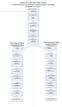 Nyomja meg a "mentést" "Armstrong CA 6000" "Nyelvi Nyomja meg a " " 2X Működés beállítása Nyomja meg az ENTER Adja meg jelszavát "0000" Nyomja meg a " " 2X "Hálózat beállítása" "Letiltás" Engedélyezés
Nyomja meg a "mentést" "Armstrong CA 6000" "Nyelvi Nyomja meg a " " 2X Működés beállítása Nyomja meg az ENTER Adja meg jelszavát "0000" Nyomja meg a " " 2X "Hálózat beállítása" "Letiltás" Engedélyezés
ContractTray program Leírás
 ContractTray program Leírás Budapest 2015 Bevezetés Egy-egy szerződéshez tartozó határidő elmulasztásának komoly gazdasági következménye lehet. Éppen ezért a Szerződés kezelő program főmenü ablakában a
ContractTray program Leírás Budapest 2015 Bevezetés Egy-egy szerződéshez tartozó határidő elmulasztásának komoly gazdasági következménye lehet. Éppen ezért a Szerződés kezelő program főmenü ablakában a
Műveletek makrókkal. Makró futtatása párbeszédpanelről. A Színezés makró futtatása a Makró párbeszédpanelről
 Műveletek makrókkal A munkafüzettel együtt tárolt, minden munkalapon elérhető makrót a Fejlesztőeszközök szalag Makrók párbeszédpanelje segítségével nyithatjuk meg, innen végezhetjük el a makrókkal megoldandó
Műveletek makrókkal A munkafüzettel együtt tárolt, minden munkalapon elérhető makrót a Fejlesztőeszközök szalag Makrók párbeszédpanelje segítségével nyithatjuk meg, innen végezhetjük el a makrókkal megoldandó
DebitTray program Leírás
 DebitTray program Leírás Budapest 2015 Bevezetés Egy-egy kintlévőséghez tartozó határidő elmulasztásának komoly következménye lehet. Éppen ezért a Kintlévőség kezelő program főmenü ablakában a program
DebitTray program Leírás Budapest 2015 Bevezetés Egy-egy kintlévőséghez tartozó határidő elmulasztásának komoly következménye lehet. Éppen ezért a Kintlévőség kezelő program főmenü ablakában a program
1. fejezet: Bevezetés. 2. fejezet: Első lépések
 1. fejezet: Bevezetés A Media Player 100 olyan digitális médialejátszó, amely USB memóriához és kártyaolvasókhoz egyaránt csatlakoztatható. Az otthoni szórakoztatóközpontra csatlakozik, és lehetővé teszi
1. fejezet: Bevezetés A Media Player 100 olyan digitális médialejátszó, amely USB memóriához és kártyaolvasókhoz egyaránt csatlakoztatható. Az otthoni szórakoztatóközpontra csatlakozik, és lehetővé teszi
PTE-PROXY VPN használata, könyvtári adatbázisok elérhetősége távolról
 PTE-PROXY VPN használata, könyvtári adatbázisok elérhetősége távolról Az Informatikai Igazgatóság minden aktív egyetemi hallgató és munkaviszonnyal rendelkező egyetemi dolgozó részére úgynevezett proxy
PTE-PROXY VPN használata, könyvtári adatbázisok elérhetősége távolról Az Informatikai Igazgatóság minden aktív egyetemi hallgató és munkaviszonnyal rendelkező egyetemi dolgozó részére úgynevezett proxy
CAD-CAM-CAE Példatár
 CAD-CAM-CAE Példatár A példa megnevezése: A példa száma: A példa szintje: CAx rendszer: Kapcsolódó TÁMOP tananyag rész: A feladat rövid leírása: 3D-s CAM marási feladat ÓE-A19 alap közepes haladó CATIA
CAD-CAM-CAE Példatár A példa megnevezése: A példa száma: A példa szintje: CAx rendszer: Kapcsolódó TÁMOP tananyag rész: A feladat rövid leírása: 3D-s CAM marási feladat ÓE-A19 alap közepes haladó CATIA
Netis vezeték nélküli, N típusú Router Gyors Telepítési Útmutató
 Netis vezeték nélküli, N típusú Router Gyors Telepítési Útmutató Tartalomjegyzék 1. A csomag tartalma... 1 2. Hardware csatlakoztatása... 1 3. A router webes felületen történő beüzemelése... 2 4. Hibaelhárítás...
Netis vezeték nélküli, N típusú Router Gyors Telepítési Útmutató Tartalomjegyzék 1. A csomag tartalma... 1 2. Hardware csatlakoztatása... 1 3. A router webes felületen történő beüzemelése... 2 4. Hibaelhárítás...
Importálás. más típusú (pl:.imp,.xml,.xkr,.xcz) állomány beimportálása a nyomtatványkitöltő programba
 Importálás Külső programok által generált imp és.xml állományokat be lehet tölteni a program import funkcióival. Az ABEV2006 az xml állományok importálását nem tudta. Ez újdonság a nyomtatványkitöltő programban.
Importálás Külső programok által generált imp és.xml állományokat be lehet tölteni a program import funkcióival. Az ABEV2006 az xml állományok importálását nem tudta. Ez újdonság a nyomtatványkitöltő programban.
Szilipet programok telepítése Hálózatos (kliens/szerver) telepítés Windows 7 operációs rendszer alatt
 Szilipet programok telepítése Hálózatos (kliens/szerver) telepítés Windows 7 operációs rendszer alatt segédlet A Szilipet programok az adatok tárolásához Firebird adatbázis szervert használnak. Hálózatos
Szilipet programok telepítése Hálózatos (kliens/szerver) telepítés Windows 7 operációs rendszer alatt segédlet A Szilipet programok az adatok tárolásához Firebird adatbázis szervert használnak. Hálózatos
1. Bekapcsolás-napnyitás-napzárás-kikapcsolás
 1. Bekapcsolás-napnyitás-napzárás-kikapcsolás a. Bekapcsolás A bal alsó piros gomb használatával. Először mindig a pénztárgépet kell bekapcsolni! A pénztárgépen el kell végezni a napnyitást! (Napnyitás
1. Bekapcsolás-napnyitás-napzárás-kikapcsolás a. Bekapcsolás A bal alsó piros gomb használatával. Először mindig a pénztárgépet kell bekapcsolni! A pénztárgépen el kell végezni a napnyitást! (Napnyitás
Digitális aláíró program telepítése az ERA rendszeren
 Digitális aláíró program telepítése az ERA rendszeren Az ERA felületen a digitális aláírásokat a Ponte webes digitális aláíró program (Ponte WDAP) segítségével lehet létrehozni, amely egy ActiveX alapú,
Digitális aláíró program telepítése az ERA rendszeren Az ERA felületen a digitális aláírásokat a Ponte webes digitális aláíró program (Ponte WDAP) segítségével lehet létrehozni, amely egy ActiveX alapú,
ADAX NEO BASIC S5. NORDINOVA ENERGY KFT Budapest X. Jászberényi út 47/c
 ADAX NEO BASIC S5 NORDINOVA ENERGY KFT. 1106 Budapest X. Jászberényi út 47/c Neo Basic S5 termosztát használati utasítás Bevezetés A készüléket csökkent értelmi, vagy fizikai képességekkel rendelkező személyek
ADAX NEO BASIC S5 NORDINOVA ENERGY KFT. 1106 Budapest X. Jászberényi út 47/c Neo Basic S5 termosztát használati utasítás Bevezetés A készüléket csökkent értelmi, vagy fizikai képességekkel rendelkező személyek
CAD-CAM-CAE Példatár
 CAD-CAM-CAE Példatár A példa megnevezése: B07 NC program készítése A példa száma: ÓE-B07 A példa szintje: alap közepes haladó CAx rendszer: MTS TOPCAM Kapcsolódó TÁMOP tananyag rész: CAM A feladat rövid
CAD-CAM-CAE Példatár A példa megnevezése: B07 NC program készítése A példa száma: ÓE-B07 A példa szintje: alap közepes haladó CAx rendszer: MTS TOPCAM Kapcsolódó TÁMOP tananyag rész: CAM A feladat rövid
Geotechnika II. (NGB-SE005-2) Geo5 használat
 Geotechnika II. (NGB-SE005-2) Geo5 használat A Geo5 szoftvert (1. házi feladathoz opcióként, 2. házi feladathoz kötelezően) online felületen keresztül, távoli asztal kapcsolattal lehet használni. Az ehhez
Geotechnika II. (NGB-SE005-2) Geo5 használat A Geo5 szoftvert (1. házi feladathoz opcióként, 2. házi feladathoz kötelezően) online felületen keresztül, távoli asztal kapcsolattal lehet használni. Az ehhez
SAS921FHL-7-WIFI termosztát padlófűtési rendszerekhez. Jellemzők
 SAS921FHL-7-WIFI termosztát padlófűtési rendszerekhez SAS921FHL-7-Wifi termosztát elektromos padlófűtéshez, okostelefonnal távvezérelhető Wifi-n keresztül (padló hőmérséklet érzékelővel, 16A max. kapcsolható
SAS921FHL-7-WIFI termosztát padlófűtési rendszerekhez SAS921FHL-7-Wifi termosztát elektromos padlófűtéshez, okostelefonnal távvezérelhető Wifi-n keresztül (padló hőmérséklet érzékelővel, 16A max. kapcsolható
Motorizált infravörös vonali füstérzékelő. Kiegészítő információ
 Motorizált infravörös vonali füstérzékelő Kiegészítő információ HU 1. Többzónás kábelezés Amikor egy hagyományos tűzjelző vezérlőpanel (FCP) egy zónájához több mint egy rendszervezérlőt használ, fontos
Motorizált infravörös vonali füstérzékelő Kiegészítő információ HU 1. Többzónás kábelezés Amikor egy hagyományos tűzjelző vezérlőpanel (FCP) egy zónájához több mint egy rendszervezérlőt használ, fontos
Gyakran Ismételt Kérdések (GYIK) az Eee Pad TF201 modellhez
 Gyakran Ismételt Kérdések (GYIK) az Eee Pad TF201 modellhez Fájlok kezelése... 2 Hogyan érhetem el a microsd kártyán, SD kártyán és az USB eszközön tárolt adataimat?... 2 Hogyan tudom átmásolni a kívánt
Gyakran Ismételt Kérdések (GYIK) az Eee Pad TF201 modellhez Fájlok kezelése... 2 Hogyan érhetem el a microsd kártyán, SD kártyán és az USB eszközön tárolt adataimat?... 2 Hogyan tudom átmásolni a kívánt
HASZNÁLATI UTASÍTÁS SZÁRAZ SÓAEROSZOL GENERÁTOR
 PRIZMA "Multisalt" ANDROID APPLIKÁCIÓ HASZNÁLATI UTASÍTÁS SZÁRAZ SÓAEROSZOL GENERÁTOR "multi SALT" MODEL v 1.0 Tartalom 1. tartalom jegyzék... Hiba! A könyvjelző nem létezik. 2. bevezetés... Hiba! A könyvjelző
PRIZMA "Multisalt" ANDROID APPLIKÁCIÓ HASZNÁLATI UTASÍTÁS SZÁRAZ SÓAEROSZOL GENERÁTOR "multi SALT" MODEL v 1.0 Tartalom 1. tartalom jegyzék... Hiba! A könyvjelző nem létezik. 2. bevezetés... Hiba! A könyvjelző
Beltéri vezeték nélküli érzékelők THERMOSUNIS RTS SUNIS RTS
 Beltéri vezeték nélküli érzékelők THERMOSUNIS RTS SUNIS RTS Thermosunis Indoor Wirefree RTS Thermosunis beltéri vezeték nélküli érzékelő RTS Sunis Indoor Wirefree RTS Sunis beltéri vezeték nélküli érzékelő
Beltéri vezeték nélküli érzékelők THERMOSUNIS RTS SUNIS RTS Thermosunis Indoor Wirefree RTS Thermosunis beltéri vezeték nélküli érzékelő RTS Sunis Indoor Wirefree RTS Sunis beltéri vezeték nélküli érzékelő
Q36A VEZÉRLÉS EGY-VAGY TÖBBSZÁRNYAS KAPUKHOZ
 Q36A VEZÉRLÉS EGY-VAGY TÖBBSZÁRNYAS KAPUKHOZ A VEZÉRLŐEGYSÉG RÉSZEI A A választó gomb B B választó gomb C Megerősítő gomb (YES) / Emelkedés D Tiltó gomb (NO) / Csökkenés F1 24 V AC, 800 ma biztosíték F2
Q36A VEZÉRLÉS EGY-VAGY TÖBBSZÁRNYAS KAPUKHOZ A VEZÉRLŐEGYSÉG RÉSZEI A A választó gomb B B választó gomb C Megerősítő gomb (YES) / Emelkedés D Tiltó gomb (NO) / Csökkenés F1 24 V AC, 800 ma biztosíték F2
VARIO Face 2.0 Felhasználói kézikönyv
 VARIO Face 2.0 Felhasználói kézikönyv A kézikönyv használata Mielőtt elindítaná és használná a szoftvert kérjük olvassa el figyelmesen a felhasználói kézikönyvet! A dokumentum nem sokszorosítható illetve
VARIO Face 2.0 Felhasználói kézikönyv A kézikönyv használata Mielőtt elindítaná és használná a szoftvert kérjük olvassa el figyelmesen a felhasználói kézikönyvet! A dokumentum nem sokszorosítható illetve
CIB Internet Bank asztali alkalmazás Hasznos tippek a telepítéshez és a használathoz Windows operációs rendszer esetén
 CIB Internet Bank asztali alkalmazás Hasznos tippek a telepítéshez és a használathoz Windows operációs rendszer esetén A CIB Internet Bankba való webes felületen keresztül történő belépés az Oracle által
CIB Internet Bank asztali alkalmazás Hasznos tippek a telepítéshez és a használathoz Windows operációs rendszer esetén A CIB Internet Bankba való webes felületen keresztül történő belépés az Oracle által
Felhasználói kézikönyv
 Felhasználói kézikönyv 3060 Lézeres távolságmérő TARTALOMJEGYZÉK ELEM CSERÉJE... 3 A KÉSZÜLÉK FELÉPÍTÉSE... 3 A KIJELZŐ FELÉPÍTÉSE... 3 MŰSZAKI JELLEMZŐK... 4 LÉZERES CÉLZÓ BEKAPCSOLÁSA... 4 MÉRÉSI TÁVOLSÁG...
Felhasználói kézikönyv 3060 Lézeres távolságmérő TARTALOMJEGYZÉK ELEM CSERÉJE... 3 A KÉSZÜLÉK FELÉPÍTÉSE... 3 A KIJELZŐ FELÉPÍTÉSE... 3 MŰSZAKI JELLEMZŐK... 4 LÉZERES CÉLZÓ BEKAPCSOLÁSA... 4 MÉRÉSI TÁVOLSÁG...
A program telepítése. A letöltés lépései: 1. nyissa meg a WEB-oldalt, majd válassza a Letöltés menüpontot a felső sorban:
 A program telepítése A 2019-es év programja a szokott módon önálló rendszerként telepíthető. Töltse le WEB oldalunkról (http://www.drd-software.hu). A telepítés előtt nem szabad és nem kell eltávolítania
A program telepítése A 2019-es év programja a szokott módon önálló rendszerként telepíthető. Töltse le WEB oldalunkról (http://www.drd-software.hu). A telepítés előtt nem szabad és nem kell eltávolítania
1. Alapok. #!/bin/bash
 1. oldal 1.1. A programfájlok szerkezete 1. Alapok A bash programok tulajnképpen egyszerű szöveges fájlok, amelyeket bármely szövegszerkesztő programmal megírhatunk. Alapvetően ugyanazokat a at használhatjuk
1. oldal 1.1. A programfájlok szerkezete 1. Alapok A bash programok tulajnképpen egyszerű szöveges fájlok, amelyeket bármely szövegszerkesztő programmal megírhatunk. Alapvetően ugyanazokat a at használhatjuk
1 Rendszerkövetelmények
 1 Rendszerkövetelmények 1.1 Operációs rendszer Az i-deal2 ajánlatadó alkalmazás a Microsoft.Net és Click Once technológiáin alapul. Ezek használatához legalább Microsoft Windows XP SP2 (Szervízcsomag 2),
1 Rendszerkövetelmények 1.1 Operációs rendszer Az i-deal2 ajánlatadó alkalmazás a Microsoft.Net és Click Once technológiáin alapul. Ezek használatához legalább Microsoft Windows XP SP2 (Szervízcsomag 2),
MultiBoot Felhasználói útmutató
 MultiBoot Felhasználói útmutató Copyright 2009 Hewlett-Packard Development Company, L.P. Az itt szereplő információ előzetes értesítés nélkül változhat. A HP termékeire és szolgáltatásaira vonatkozó kizárólagos
MultiBoot Felhasználói útmutató Copyright 2009 Hewlett-Packard Development Company, L.P. Az itt szereplő információ előzetes értesítés nélkül változhat. A HP termékeire és szolgáltatásaira vonatkozó kizárólagos
Digitális aláíró program telepítése az ERA rendszeren
 Digitális aláíró program telepítése az ERA rendszeren Az ERA felületen a digitális aláírásokat a Ponte webes digitális aláíró program (Ponte WDAP) segítségével lehet létrehozni, amely egy ActiveX alapú,
Digitális aláíró program telepítése az ERA rendszeren Az ERA felületen a digitális aláírásokat a Ponte webes digitális aláíró program (Ponte WDAP) segítségével lehet létrehozni, amely egy ActiveX alapú,
TERC V.I.P. hardverkulcs regisztráció
 TERC V.I.P. hardverkulcs regisztráció 2014. második félévétől kezdődően a TERC V.I.P. költségvetés-készítő program hardverkulcsát regisztrálniuk kell a felhasználóknak azon a számítógépen, melyeken futtatni
TERC V.I.P. hardverkulcs regisztráció 2014. második félévétől kezdődően a TERC V.I.P. költségvetés-készítő program hardverkulcsát regisztrálniuk kell a felhasználóknak azon a számítógépen, melyeken futtatni
Easton420. Automata Telefon hangrögzítő. V 6.0 Telepítése Windows XP rendszerre
 Easton420 Automata Telefon hangrögzítő V 6.0 Telepítése Windows XP rendszerre A mellékelt telepítő CD-t helyezze a számítógép lemez olvasó egységbe, várja meg az automatikus indítási képernyőt. Majd válassza
Easton420 Automata Telefon hangrögzítő V 6.0 Telepítése Windows XP rendszerre A mellékelt telepítő CD-t helyezze a számítógép lemez olvasó egységbe, várja meg az automatikus indítási képernyőt. Majd válassza
KÉRDÉSEK PROGRAMOZÁSBÓL_TKU (ESZTERGÁLÁS) 1. Írd le а CNC megmunkáló rendszerek jellemző pontjainak neveit: a) М 0,5 b) А 0,5 c) W 0,5 d) R 0,5
 KÉRDÉSEK PROGRAMOZÁSBÓL_TKU (ESZTERGÁLÁS) 1. Írd le а CNC megmunkáló rendszerek jellemző pontjainak neveit: a) М 0,5 b) А 0,5 c) W 0,5 d) R 0,5 2. Rajzold le a CNC megmunkáló rendszerek jellemző pontjait:
KÉRDÉSEK PROGRAMOZÁSBÓL_TKU (ESZTERGÁLÁS) 1. Írd le а CNC megmunkáló rendszerek jellemző pontjainak neveit: a) М 0,5 b) А 0,5 c) W 0,5 d) R 0,5 2. Rajzold le a CNC megmunkáló rendszerek jellemző pontjait:
Ditron DC50. Digitális kijelzők. Felhasználói kézikönyv (2.0 verzió)
 Ditron Digitális kijelzők DC50 Felhasználói kézikönyv (2.0 verzió) 1 Kedves vásárló: Köszönjük, hogy megvásárolta cégünk (Ditron Ltd.) által gyártott DC50 sorozatú multifunkcionális digitális kijelző (DRO)
Ditron Digitális kijelzők DC50 Felhasználói kézikönyv (2.0 verzió) 1 Kedves vásárló: Köszönjük, hogy megvásárolta cégünk (Ditron Ltd.) által gyártott DC50 sorozatú multifunkcionális digitális kijelző (DRO)
3.5.2 Laborgyakorlat: IP címek és a hálózati kommunikáció
 3.5.2 Laborgyakorlat: IP címek és a hálózati kommunikáció Célkitűzések Egyszerű egyenrangú csomópontokból álló hálózat építése, és a fizikai kapcsolat ellenőrzése. Különböző IP-cím beállításoknak a hálózati
3.5.2 Laborgyakorlat: IP címek és a hálózati kommunikáció Célkitűzések Egyszerű egyenrangú csomópontokból álló hálózat építése, és a fizikai kapcsolat ellenőrzése. Különböző IP-cím beállításoknak a hálózati
Felhasználói kézikönyv
 Felhasználói kézikönyv 5040 Lézeres távolságmérő TARTALOMJEGYZÉK 1. Bevezetés... 2 2. Az elemek cseréje... 2 3. A készülék felépítése... 2 4. Műszaki jellemzők... 3 5. A lézeres távolságmérő bekapcsolása...
Felhasználói kézikönyv 5040 Lézeres távolságmérő TARTALOMJEGYZÉK 1. Bevezetés... 2 2. Az elemek cseréje... 2 3. A készülék felépítése... 2 4. Műszaki jellemzők... 3 5. A lézeres távolságmérő bekapcsolása...
A LOGSYS GUI. Fehér Béla Raikovich Tamás, Laczkó Péter BME MIT FPGA laboratórium
 BUDAPESTI MŐSZAKI ÉS GAZDASÁGTUDOMÁNYI EGYETEM VILLAMOSMÉRNÖKI ÉS INFORMATIKAI KAR MÉRÉSTECHNIKA ÉS INFORMÁCIÓS RENDSZEREK TANSZÉK A LOGSYS GUI Fehér Béla Raikovich Tamás, Laczkó Péter BME MIT atórium
BUDAPESTI MŐSZAKI ÉS GAZDASÁGTUDOMÁNYI EGYETEM VILLAMOSMÉRNÖKI ÉS INFORMATIKAI KAR MÉRÉSTECHNIKA ÉS INFORMÁCIÓS RENDSZEREK TANSZÉK A LOGSYS GUI Fehér Béla Raikovich Tamás, Laczkó Péter BME MIT atórium
Rövid használati útmutató az AVer H és HVC modellekhez
 Rövid használati útmutató az AVer H és HVC modellekhez A készülék főbb elemei a központi egység, a HD kamera, az asztali HUB kiemelhető mikrofonnal (H sorozat) vagy 1-2 darab asztali mikrofon (HVC sorozat)
Rövid használati útmutató az AVer H és HVC modellekhez A készülék főbb elemei a központi egység, a HD kamera, az asztali HUB kiemelhető mikrofonnal (H sorozat) vagy 1-2 darab asztali mikrofon (HVC sorozat)
5. Az NC programozás alapjai. Az NC technika fejlődése
 5. Az NC programozás alapjai Az NC (Numerical Control) az automatizálás egyik specifikus formája A vezérlés a parancsokat az alkatrészprogramból ismeri Az alkatrészprogram alfanumerikus karakterekből áll
5. Az NC programozás alapjai Az NC (Numerical Control) az automatizálás egyik specifikus formája A vezérlés a parancsokat az alkatrészprogramból ismeri Az alkatrészprogram alfanumerikus karakterekből áll
TM-73733 Szervó vezérlő és dekóder
 TM-73733 Szervó vezérlő és dekóder Használati útmutató 2011 BioDigit Ltd. Minden jog fenntartva. A dokumentum sokszorosítása, tartalmának közzététele bármilyen formában, beleértve az elektronikai és mechanikai
TM-73733 Szervó vezérlő és dekóder Használati útmutató 2011 BioDigit Ltd. Minden jog fenntartva. A dokumentum sokszorosítása, tartalmának közzététele bármilyen formában, beleértve az elektronikai és mechanikai
Duál Reklám weboldal Adminisztrátor kézikönyv
 Duál Reklám weboldal Adminisztrátor kézikönyv Dokumentum Verzió: 1.0 Készítette: SysWork Szoftverház Kft. 1. oldal Felület elérése Az adminisztrációs felület belépés után érhető el. Belépés után automatikusan
Duál Reklám weboldal Adminisztrátor kézikönyv Dokumentum Verzió: 1.0 Készítette: SysWork Szoftverház Kft. 1. oldal Felület elérése Az adminisztrációs felület belépés után érhető el. Belépés után automatikusan
Raszter georeferálás QGIS-ben Összeállította: dr. Siki Zoltán verzióra aktualizálta: Jáky András
 Raszter georeferálás QGIS-ben Összeállította: dr. Siki Zoltán 2.18.3. verzióra aktualizálta: Jáky András (jakyandras@gmail.com) Ez a leírás ahhoz nyújt segítséget, hogy szkennelt térképet vagy ortofotót
Raszter georeferálás QGIS-ben Összeállította: dr. Siki Zoltán 2.18.3. verzióra aktualizálta: Jáky András (jakyandras@gmail.com) Ez a leírás ahhoz nyújt segítséget, hogy szkennelt térképet vagy ortofotót
munkafüzet open eseményéhez
 Makrók használata az Excelben - munkafüzet open eseményéhez VBA-eljárás létrehozása Az Auto_Open makróval kapcsolatos fenti korlátozások megkerülhetők az Open eseményhez rendelt VBA-eljárással. Példa Auto_open
Makrók használata az Excelben - munkafüzet open eseményéhez VBA-eljárás létrehozása Az Auto_Open makróval kapcsolatos fenti korlátozások megkerülhetők az Open eseményhez rendelt VBA-eljárással. Példa Auto_open
BACCARA G75 Ablakos öntözés vezérlő
 BACCARA G75 Ablakos öntözés vezérlő Tulajdonságok Ez a vezérlő ciklusokban öntöz, az Ön szükségletei szerint beállított ablak ideje alatt. Az új ültetések öntözhetők rövid, intenzív meghatározott szakaszokban.
BACCARA G75 Ablakos öntözés vezérlő Tulajdonságok Ez a vezérlő ciklusokban öntöz, az Ön szükségletei szerint beállított ablak ideje alatt. Az új ültetések öntözhetők rövid, intenzív meghatározott szakaszokban.
DVR-338 DIGITÁLIS DIKTAFON HASZNÁLATI ÚTMUTATÓ
 DVR-338 DIGITÁLIS DIKTAFON HASZNÁLATI ÚTMUTATÓ A készülék bemutatása 1 REC - Felvétel gomb 2 Stop/Kikapcsolás gomb 3 UP - FEL/Visszatekerés 4 DOWN LE/Előretekerés 5 HOLD - Billentyűzár 6 VOL + (hangerő
DVR-338 DIGITÁLIS DIKTAFON HASZNÁLATI ÚTMUTATÓ A készülék bemutatása 1 REC - Felvétel gomb 2 Stop/Kikapcsolás gomb 3 UP - FEL/Visszatekerés 4 DOWN LE/Előretekerés 5 HOLD - Billentyűzár 6 VOL + (hangerő
Prezentáció, Prezentáció elkészítése. Nézetek
 Microsoft Power Point 2003 program esetén Különböző nézetek közül választhatunk, melyeket többféleképpen érhetünk el: kattinthatunk a Nézet menüre, és onnan választjuk ki a használni kívánt nézetet; a
Microsoft Power Point 2003 program esetén Különböző nézetek közül választhatunk, melyeket többféleképpen érhetünk el: kattinthatunk a Nézet menüre, és onnan választjuk ki a használni kívánt nézetet; a
Szélkövetés: Ehhez az üzemmódhoz a PR3-as paraméter értékét 0-ra kell állítani.
 Szélkövető v4 1 Bekapcsolást követően a szélkövető elektronika kijelzőjén a SZEL42 felirat jelenik meg néhány másodpercre, majd ezt követően pedig az ALAP felirat (Az Auto/Kézi kapcsoló lekapcsolva). A
Szélkövető v4 1 Bekapcsolást követően a szélkövető elektronika kijelzőjén a SZEL42 felirat jelenik meg néhány másodpercre, majd ezt követően pedig az ALAP felirat (Az Auto/Kézi kapcsoló lekapcsolva). A
3. Generációs WIFI Midea SK
 3. Generációs WIFI Midea SK 102 2017.06.15. Áttekintés Koncepció Mód Felépítés Távirányítási Mód Okostelefon / IPad Router Wi-Fi Adapter Felhő alapú szerver és Internet Ovális matt, érdes tapintású Adapter
3. Generációs WIFI Midea SK 102 2017.06.15. Áttekintés Koncepció Mód Felépítés Távirányítási Mód Okostelefon / IPad Router Wi-Fi Adapter Felhő alapú szerver és Internet Ovális matt, érdes tapintású Adapter
DKÜ ZRT. A Portál rendszer felületének általános bemutatása. Felhasználói útmutató. Támogatott böngészők. Felületek felépítése. Információs kártyák
 A Portál rendszer felületének általános bemutatása Felhasználói útmutató Támogatott böngészők Internet Explorer 9+ Firefox (legújabb verzió) Chrome (legújabb verzió) Felületek felépítése Információs kártyák
A Portál rendszer felületének általános bemutatása Felhasználói útmutató Támogatott böngészők Internet Explorer 9+ Firefox (legújabb verzió) Chrome (legújabb verzió) Felületek felépítése Információs kártyák
Ax-DL100 - Lézeres Távolságmérő
 Ax-DL100 - Lézeres Távolságmérő 1. Áttekintés Köszönjük, hogy a mi termékünket választotta! A biztosnágos és megfelelő működés érdekében, kérjük alaposan olvassa át a Qick Start kézikönyvet. A globálisan
Ax-DL100 - Lézeres Távolságmérő 1. Áttekintés Köszönjük, hogy a mi termékünket választotta! A biztosnágos és megfelelő működés érdekében, kérjük alaposan olvassa át a Qick Start kézikönyvet. A globálisan
Magyar Nemzeti Bank - Elektronikus Rendszer Hitelesített Adatok Fogadásához ERA. Elektronikus aláírás - felhasználói dokumentáció
 ERA Elektronikus aláírás - felhasználói dokumentáció Tartalomjegyzék 1. Bevezető... 3 1.1. Általános információk... 3 2. DesktopSign... 3 2.1. Általános információk... 3 2.2. Telepítés... 3 3. MNBSubscriber...
ERA Elektronikus aláírás - felhasználói dokumentáció Tartalomjegyzék 1. Bevezető... 3 1.1. Általános információk... 3 2. DesktopSign... 3 2.1. Általános információk... 3 2.2. Telepítés... 3 3. MNBSubscriber...
CITY 1.1, 1.2, 5.1, 5.2, Lagro, Savela kezelő panel.
 LCD kezelő panel APT13LCD450U CITY 1.1, 1.2, 5.1, 5.2, Lagro, Savela kezelő panel. LCD panel méretei Feszültség: Üzemi hőmérséklet: Tárolási hőmérséklet: LCD panel elektromos paraméterei: 24V/36V -20 C~60
LCD kezelő panel APT13LCD450U CITY 1.1, 1.2, 5.1, 5.2, Lagro, Savela kezelő panel. LCD panel méretei Feszültség: Üzemi hőmérséklet: Tárolási hőmérséklet: LCD panel elektromos paraméterei: 24V/36V -20 C~60
GOKI GQ-8505A 4 CSATORNÁS KÉPOSZTÓ. Felhasználói kézikönyv
 GOKI GQ-8505A 4 CSATORNÁS KÉPOSZTÓ Felhasználói kézikönyv A dokumentáció a DELTON KFT. szellemi tulajdona, ezért annak változtatása jogi következményeket vonhat maga után. A fordításból, illetve a nyomdai
GOKI GQ-8505A 4 CSATORNÁS KÉPOSZTÓ Felhasználói kézikönyv A dokumentáció a DELTON KFT. szellemi tulajdona, ezért annak változtatása jogi következményeket vonhat maga után. A fordításból, illetve a nyomdai
C2RF Többzónás programozható vezeték nélküli digitális szobatermosztát
 Többzónás programozható vezeték nélküli digitális szobatermosztát Termékjellemzők: 3. 4. 5. 6. 7. 8. 9. 10. 1 Kijelezhető hőmérséklet tartomány: 0 C - 40 C (0,1 C lépésekben) Hőmérséklet állítási tartomány:
Többzónás programozható vezeték nélküli digitális szobatermosztát Termékjellemzők: 3. 4. 5. 6. 7. 8. 9. 10. 1 Kijelezhető hőmérséklet tartomány: 0 C - 40 C (0,1 C lépésekben) Hőmérséklet állítási tartomány:
Rövidített használati útmutató Ability központokhoz
 Rövidített használati útmutató Ability központokhoz A kezelőegység jelzései A védett objektum állapotának kijelzése K: Riasztó kikapcsolva B: Riasztó bekapcsolva (minden zóna éles) M: Éjszakai mód bekapcsolva
Rövidített használati útmutató Ability központokhoz A kezelőegység jelzései A védett objektum állapotának kijelzése K: Riasztó kikapcsolva B: Riasztó bekapcsolva (minden zóna éles) M: Éjszakai mód bekapcsolva
Telepítési útmutató a Solid Edge ST7-es verziójához Solid Edge
 Telepítési útmutató a Solid Edge ST7-es verziójához Solid Edge Tartalomjegyzék Bevezetés 2 Szükséges hardver és szoftver konfiguráció 3 Testreszabások lementése előző Solid Edge verzióból 4 Előző Solid
Telepítési útmutató a Solid Edge ST7-es verziójához Solid Edge Tartalomjegyzék Bevezetés 2 Szükséges hardver és szoftver konfiguráció 3 Testreszabások lementése előző Solid Edge verzióból 4 Előző Solid
Ügyviteli rendszerek hatékony fejlesztése Magic Xpa-val mobilos funkciókkal kiegészítve. Oktatók: Fülöp József, Smohai Ferenc, Nagy Csaba
 Ügyviteli rendszerek hatékony fejlesztése Magic Xpa-val mobilos funkciókkal kiegészítve Oktatók: Fülöp József, Smohai Ferenc, Nagy Csaba Programozás alapjai Ha egy adott adattáblára Ctrl + G t nyomunk,
Ügyviteli rendszerek hatékony fejlesztése Magic Xpa-val mobilos funkciókkal kiegészítve Oktatók: Fülöp József, Smohai Ferenc, Nagy Csaba Programozás alapjai Ha egy adott adattáblára Ctrl + G t nyomunk,
Java telepítése és beállítása
 A pályázati anyagok leadás Mozilla Firefox böngészőn keresztül: Tartalom Java telepítése és beállítása... 1 USB kulcs eszközkezelő telepítése... 4 USB kulcs telepítése böngészőbe... 4 Kiadói tanúsítvány
A pályázati anyagok leadás Mozilla Firefox böngészőn keresztül: Tartalom Java telepítése és beállítása... 1 USB kulcs eszközkezelő telepítése... 4 USB kulcs telepítése böngészőbe... 4 Kiadói tanúsítvány
Választás /Program gomb Forgató gomb Start/ Stop gomb
 Kezelési útmutató akkumulátoros (12V) automata elektronikához A készülék használata Időzítés Ciklus 1. 2 Választás /Program gomb Forgató gomb Start/ Stop gomb Az akkumulátor csatlakozók megfelelő polaritással
Kezelési útmutató akkumulátoros (12V) automata elektronikához A készülék használata Időzítés Ciklus 1. 2 Választás /Program gomb Forgató gomb Start/ Stop gomb Az akkumulátor csatlakozók megfelelő polaritással
Z80TAPE FELHASZNÁLÓI ÚTMUTATÓ
 Z80TAPE FELHASZNÁLÓI ÚTMUTATÓ Tartalomjegyzék 1. A készülék ismertetése 2. Üzembe helyezés 3. Főmenü 4. COMPUTER 5. OPEN FILE 6. PLAY 7. LEVEL 8. SOUND 9. REMOTE 10. SAVE A Z80TAPE készülék 1. A készülék
Z80TAPE FELHASZNÁLÓI ÚTMUTATÓ Tartalomjegyzék 1. A készülék ismertetése 2. Üzembe helyezés 3. Főmenü 4. COMPUTER 5. OPEN FILE 6. PLAY 7. LEVEL 8. SOUND 9. REMOTE 10. SAVE A Z80TAPE készülék 1. A készülék
Operációs rendszerek. Tanmenet
 Tanmenet TANMENET- Operációs rendszerek Témakörök Javasolt óraszám 1. Operációs rendszerek alapjai 2. Windows 2000 ismeretek- Munka a képernyőn 3. Windows 2000 ismeretek- A Start menü elemei 4. Windows
Tanmenet TANMENET- Operációs rendszerek Témakörök Javasolt óraszám 1. Operációs rendszerek alapjai 2. Windows 2000 ismeretek- Munka a képernyőn 3. Windows 2000 ismeretek- A Start menü elemei 4. Windows
Fontos megjegyzés: Telepítse először az illesztőprogramot, majd csatlakoztassa a VideoCAM ExpressII eszközt az USB porthoz!
 Fontos megjegyzés: Telepítse először az illesztőprogramot, majd csatlakoztassa a VideoCAM ExpressII eszközt az USB porthoz! Telepítés előtt olvassa el ezt a fontos megjegyzést! 1. A VideoCAM ExpressII
Fontos megjegyzés: Telepítse először az illesztőprogramot, majd csatlakoztassa a VideoCAM ExpressII eszközt az USB porthoz! Telepítés előtt olvassa el ezt a fontos megjegyzést! 1. A VideoCAM ExpressII
UTASÍTÁSOK AK-CC A ellenállásos 5FLA, 30LRA 10 A ellenállásos 5FLA, 30LRA 6 A ellenállásos 3FLA, 18LRA 131 VA vezérlés (indítási)
 UTASÍTÁSOK AK-CC 210 t amb = 0 - +55 C 230 V váltóáram, 50/60 Hz 2.5 VA 10 V < U < 256 V DO1. Hűtés* DO2. * DO3. Ventilátor vagy 2. hűtés* DO4. Alarm, világítás, élfűtés vagy forró gázas leolvasztás* Koordinált
UTASÍTÁSOK AK-CC 210 t amb = 0 - +55 C 230 V váltóáram, 50/60 Hz 2.5 VA 10 V < U < 256 V DO1. Hűtés* DO2. * DO3. Ventilátor vagy 2. hűtés* DO4. Alarm, világítás, élfűtés vagy forró gázas leolvasztás* Koordinált
Java telepítése és beállítása
 A pályázati anyagok leadás Mozilla Firefox böngészőn keresztül: Tartalom Java telepítése és beállítása... 1 USB kulcs eszközkezelő telepítése... 4 USB kulcs telepítése böngészőbe... 4 Kiadói tanúsítvány
A pályázati anyagok leadás Mozilla Firefox böngészőn keresztül: Tartalom Java telepítése és beállítása... 1 USB kulcs eszközkezelő telepítése... 4 USB kulcs telepítése böngészőbe... 4 Kiadói tanúsítvány
